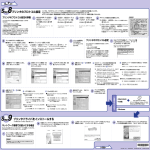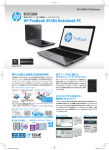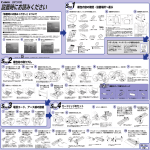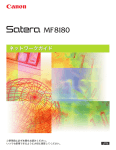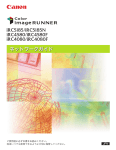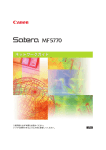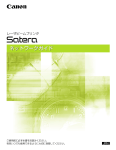Download ネットワークガイド/本編
Transcript
ネットワークガイド/本編 ご使用前に必ず本書をお読みください。 将来いつでも使用できるように大切に保管してください。 JPN 取扱説明書の分冊構成について 本製品の取扱説明書は、次のような構成になっています。目的に応じてお読みいただき、本製品を十 分にご活用ください。下記はオプションに添付されている取扱説明書も含んでいます。購入された製 品、システム構成によっては、お手元にない取扱説明書(ご利用になれない機種)があります。 この マークが 付いてい るガイド は、製品に同 梱されて いる紙マ ニュアルです。 • プリンタを設置するには • パソコンと接続するには • オプション品を取り付けるには CD-ROM この マークが付いているガイドは、付属の 取扱説明書 CD-ROM に収められている PDF マニュアルです。 設置ガイド • トラブルの簡単な解決方法を知るには • プリンタの簡単な使いかたを知るには CD-ROM かんたん操作ガイド • 基本的な使いかたを知るには • 困ったときには ユーザーズガイド • プリンタドライバのインストール方法を知るには • プリンタドライバのインストール方法を知るには • 印刷するには • 添付ソフトウェアの使いかたを知るには • ネットワークボードの取り付けかたを知るには • TCP/IP ネットワーク(Windows)の設定方法を知 るには CD-ROM LIPS ソフトウェアガイド /スタート編 LIPS ソフトウェアガイド /本編 CD-ROM ネットワークガイド /スタート編 ネットワークボードが標準搭載されているプリンタの場合のみ • いろいろなネットワークの設定方法を知るには • 操作パネルを使ってプリンタを設定するには • Web ブラウザからプリンタを操作・設定するには ネットワークガイド/本編 (本書) CD-ROM LIPS 機能ガイド CD-ROM リモート UI ガイド CD-ROM 別売の取扱説明書 お求めについては販売店にご相談ください。 プログラマーズマニュアル LIPS 対応のプリンタドライバや印刷の設定プログラムなどを作成す るプログラマー用の取扱説明書です。 オプション品に付属の取扱説明書 オプション品の設置のしかたや使いかたを説明しています。 PDF 形 式のマニュアルを表示す るには、Adobe Reader/Adobe Acrobat Reader が必要です。ご 使用のシステムに Adobe Reader/Adobe Acrobat Reader がインストールされていない場合は、アドビシステムズ社のホームページからダウンロードし、インストールしてください。 本書の構成について 第1章 ご使用の前に 第2章 TCP/IP ネットワークで使用するには(Windows/UNIX) 第3章 NetWare ネットワークで使用するには(Windows) 第4章 NetBIOS ネットワークで使用するには(Windows 98/Me) 第5章 AppleTalk ネットワークで使用するには(Macintosh) 第6章 困ったときには 第7章 付録 ソフトウェアの削除方法などを説明しています。 • 本書に記載されている内容は、予告なく変更されることがあります。あらかじめ、ご了承ください。 • 本書に万一ご不審な点や誤り、または記載漏れなどお気付きのことがありましたら、ご連絡ください。 • 本書の内容を無断で転載することは禁止されています。 目次 はじめに . . . . . . . . . . . . . . . . . . . . . . . . . . . . . . . . . . . . . . . . . . . . . . . . . . . . . . v 本書の読みかた . . . . . . . . . . . . . . . . . . . . . . . . . . . . . . . . . . . . . . . . . . . . . . . . . v マークについて . . . . . . . . . . . . . . . . . . . . . . . . . . . . . . . . . . . . . . . . . . . . . . . . . . . . . . v キー・ボタンの表記について. . . . . . . . . . . . . . . . . . . . . . . . . . . . . . . . . . . . . . . . . . . . vi 画面について . . . . . . . . . . . . . . . . . . . . . . . . . . . . . . . . . . . . . . . . . . . . . . . . . . . . . . . vi 略称について . . . . . . . . . . . . . . . . . . . . . . . . . . . . . . . . . . . . . . . . . . . . . . . . . . . . . . vii 商標について . . . . . . . . . . . . . . . . . . . . . . . . . . . . . . . . . . . . . . . . . . . . . . . . . . . . . . viii 第1 章 ご使用の前に 必要なシステム環境 . . . . . . . . . . . . . . . . . . . . . . . . . . . . . . . . . . . . . . . . . . . 1-2 印刷するときに必要なシステム環境 . . . . . . . . . . . . . . . . . . . . . . . . . . . . . . . . . . . . 1-2 お使いのネットワーク環境の確認 . . . . . . . . . . . . . . . . . . . . . . . . . . . . . . . . . 1-4 Windows のネットワークの例 . . . . . . . . . . . . . . . . . . . . . . . . . . . . . . . . . . . . . . . . 1-4 NetWare サーバがある場合 . . . . . . . . . . . . . . . . . . . . . . . . . . . . . . . . . . . . . . . 1-4 NetWare サーバがない場合 . . . . . . . . . . . . . . . . . . . . . . . . . . . . . . . . . . . . . . . 1-5 Macintosh のネットワークの例 . . . . . . . . . . . . . . . . . . . . . . . . . . . . . . . . . . . . . . . 1-6 UNIX のネットワークの例 . . . . . . . . . . . . . . . . . . . . . . . . . . . . . . . . . . . . . . . . . . . 1-6 いろいろなコンピュータが混在しているネットワークの例. . . . . . . . . . . . . . . . . . . . 1-7 第2 章 TCP/IP ネットワークで使用するには(Windows/UNIX) TCP/IP ネットワークで使用するために必要な作業 . . . . . . . . . . . . . . . . . . . . 2-2 プリンタのプロトコル設定の準備 . . . . . . . . . . . . . . . . . . . . . . . . . . . . . . . . . 2-4 NetSpot Device Installer による設定 . . . . . . . . . . . . . . . . . . . . . . . . . . . . . . . . . 2-5 ARP/PING コマンドによる設定 . . . . . . . . . . . . . . . . . . . . . . . . . . . . . . . . . . . . . . 2-12 プリンタの操作パネルによる設定 . . . . . . . . . . . . . . . . . . . . . . . . . . . . . . . . . . . . . 2-14 プリンタのプロトコル設定 . . . . . . . . . . . . . . . . . . . . . . . . . . . . . . . . . . . . . 2-17 リモート UI による設定. . . . . . . . . . . . . . . . . . . . . . . . . . . . . . . . . . . . . . . . . . . . . 2-17 FTP クライアントによる設定 . . . . . . . . . . . . . . . . . . . . . . . . . . . . . . . . . . . . . . . . 2-27 印刷を行うコンピュータの設定 . . . . . . . . . . . . . . . . . . . . . . . . . . . . . . . . . . 2-29 プリントアプリケーションの選択 . . . . . . . . . . . . . . . . . . . . . . . . . . . . . . . . . . . . . 2-29 LPD の特徴 . . . . . . . . . . . . . . . . . . . . . . . . . . . . . . . . . . . . . . . . . . . . . . . . . . 2-31 Raw の特徴 . . . . . . . . . . . . . . . . . . . . . . . . . . . . . . . . . . . . . . . . . . . . . . . . . . 2-32 IPP の特徴 . . . . . . . . . . . . . . . . . . . . . . . . . . . . . . . . . . . . . . . . . . . . . . . . . . . 2-33 ii プリンタの接続方法(LPD/Raw). . . . . . . . . . . . . . . . . . . . . . . . . . . . . . . . . . . . 2-34 Windows 98/Me をお使いの場合 . . . . . . . . . . . . . . . . . . . . . . . . . . . . . . . . . 2-34 Windows 2000/XP/Server 2003 をお使いの場合 . . . . . . . . . . . . . . . . . . 2-34 Windows NT 4.0 をお使いの場合 . . . . . . . . . . . . . . . . . . . . . . . . . . . . . . . . . 2-37 Linux をお使いの場合 . . . . . . . . . . . . . . . . . . . . . . . . . . . . . . . . . . . . . . . . . . 2-41 UNIX をお使いの場合 . . . . . . . . . . . . . . . . . . . . . . . . . . . . . . . . . . . . . . . . . . 2-44 プリンタの接続方法(IPP). . . . . . . . . . . . . . . . . . . . . . . . . . . . . . . . . . . . . . . . . 2-47 Windows 98/Me/NT 4.0 をお使いの場合 . . . . . . . . . . . . . . . . . . . . . . . . . . 2-47 Windows 2000/XP/Server 2003 をお使いの場合 . . . . . . . . . . . . . . . . . . 2-50 プリンタの管理 . . . . . . . . . . . . . . . . . . . . . . . . . . . . . . . . . . . . . . . . . . . . . . 2-53 リモート UI を使用して管理する . . . . . . . . . . . . . . . . . . . . . . . . . . . . . . . . . . . . . . 2-53 FTP クライアントを使用してプリンタを管理する . . . . . . . . . . . . . . . . . . . . . . . . 2-54 NetSpot Device Installer を使用して管理する . . . . . . . . . . . . . . . . . . . . . . . . . 2-55 NetSpot Console を使用して管理する. . . . . . . . . . . . . . . . . . . . . . . . . . . . . . . . 2-55 プリンタ状況の電子メールによる通知 . . . . . . . . . . . . . . . . . . . . . . . . . . . . . 2-56 電子メール通知機能の設定 . . . . . . . . . . . . . . . . . . . . . . . . . . . . . . . . . . . . . . . . . . 2-57 特定の IP アドレスを持つデバイスによる印刷の要求の制限 . . . . . . . . . . . . . 2-63 リモート UI による制限 . . . . . . . . . . . . . . . . . . . . . . . . . . . . . . . . . . . . . . . . . . . . 2-63 特定の IP アドレスを持つデバイスによる SNMP 設定/ 参照の要求の制限 . . . . . . . . . . . . . . . . . . . . . . . . . . . . . . . . . . . . . . . . . . . . 2-65 リモート UI による制限 . . . . . . . . . . . . . . . . . . . . . . . . . . . . . . . . . . . . . . . . . . . . 2-65 特定の MAC アドレスを持つデバイスによるアクセス制限 . . . . . . . . . . . . . . 2-68 リモート UI による制限 . . . . . . . . . . . . . . . . . . . . . . . . . . . . . . . . . . . . . . . . . . . . 2-68 IPP 認証による IPP のアクセス制限 . . . . . . . . . . . . . . . . . . . . . . . . . . . . . . 2-70 リモート UI による制限 . . . . . . . . . . . . . . . . . . . . . . . . . . . . . . . . . . . . . . . . . . . . 2-70 第3 章 NetWare ネットワークで使用するには(Windows) NetWare ネットワークで使用するために必要な作業 . . . . . . . . . . . . . . . . . . 3-2 NetWare の設定 . . . . . . . . . . . . . . . . . . . . . . . . . . . . . . . . . . . . . . . . . . . . . 3-3 プリントサービスの種類. . . . . . . . . . . . . . . . . . . . . . . . . . . . . . . . . . . . . . . . . . . . . 3-3 NetSpot Device Installer による設定 . . . . . . . . . . . . . . . . . . . . . . . . . . . . . . . . . 3-4 印刷を行うコンピュータの設定 . . . . . . . . . . . . . . . . . . . . . . . . . . . . . . . . . . . 3-8 NetWare ネットワークの接続 . . . . . . . . . . . . . . . . . . . . . . . . . . . . . . . . . . . . . . . . 3-8 プリンタの接続方法 . . . . . . . . . . . . . . . . . . . . . . . . . . . . . . . . . . . . . . . . . . . . . . . . 3-8 iii 第4 章 NetBIOS ネットワークで使用するには(Windows 98/Me) NetBIOS ネットワークで使用するために必要な作業. . . . . . . . . . . . . . . . . . . 4-2 印刷を行うコンピュータの設定 . . . . . . . . . . . . . . . . . . . . . . . . . . . . . . . . . . . 4-3 NetBIOS ネットワークの接続 . . . . . . . . . . . . . . . . . . . . . . . . . . . . . . . . . . . . . . . . 4-3 プリンタに対応したプリンタドライバをインストールする. . . . . . . . . . . . . . . . . . . . 4-4 プリンタの接続先の設定 . . . . . . . . . . . . . . . . . . . . . . . . . . . . . . . . . . . . . . . . . . . . . 4-4 第5 章 AppleTalk ネットワークで使用するには(Macintosh) AppleTalk ネットワークで使用するために必要な作業 . . . . . . . . . . . . . . . . . 5-2 Macintosh のネットワークの設定 . . . . . . . . . . . . . . . . . . . . . . . . . . . . . . . . 5-3 プリンタのプロトコル設定 . . . . . . . . . . . . . . . . . . . . . . . . . . . . . . . . . . . . . . 5-5 プリンタドライバのインストール . . . . . . . . . . . . . . . . . . . . . . . . . . . . . . . . 5-10 第6 章 困ったときには 印刷に関するトラブルとその対処方法 . . . . . . . . . . . . . . . . . . . . . . . . . . . . . . 6-2 第7 章 付録 NWADMIN、PCONSOLE による NetWare プリントサーバの設定 . . . . . . 7-2 NDS のキューサーバモード/リモートプリンタモードで使用する場合 (NetWare 4.xJ 以降). . . . . . . . . . . . . . . . . . . . . . . . . . . . . . . . . . . . . . . . . . . . . . 7-2 バインダリモードのキューサーバモード/リモートプリンタモードで 使用する場合(NetWare 3.xJ). . . . . . . . . . . . . . . . . . . . . . . . . . . . . . . . . . . . . . . 7-3 プリンタの NetWare プロトコル設定 . . . . . . . . . . . . . . . . . . . . . . . . . . . . . . 7-6 リモート UI による設定. . . . . . . . . . . . . . . . . . . . . . . . . . . . . . . . . . . . . . . . . . . . . . 7-7 ソフトウェアをアンインストールするには. . . . . . . . . . . . . . . . . . . . . . . . . . 7-12 NetBIOS/NetBEUI Port Monitor ユーティリティのアンインストール . . . . . . . . 7-12 ネットワーク設定項目一覧 . . . . . . . . . . . . . . . . . . . . . . . . . . . . . . . . . . . . . 7-13 ネットワーク設定に利用できるソフトウェア . . . . . . . . . . . . . . . . . . . . . . . . 7-21 ネットワーク設定の初期化 . . . . . . . . . . . . . . . . . . . . . . . . . . . . . . . . . . . . . 7-22 索引 . . . . . . . . . . . . . . . . . . . . . . . . . . . . . . . . . . . . . . . . . . . . . . . . . . . . . . 7-23 ソフトウェアのバージョンアップについて. . . . . . . . . . . . . . . . . . . . . . . . . . 7-29 情報の入手方法 . . . . . . . . . . . . . . . . . . . . . . . . . . . . . . . . . . . . . . . . . . . . . . . . . . . 7-29 ソフトウェアの入手方法 . . . . . . . . . . . . . . . . . . . . . . . . . . . . . . . . . . . . . . . . . . . . 7-29 iv はじめに このたびはキヤノン製品をお買い上げいただき、誠にありがとうございます。本製品の機能を十分に ご理解いただき、より効果的にご利用いただくために、ご使用前にこの取扱説明書をよくお読みくだ さい。また、お読みいただきました後も大切に保管してください。 • ご確認ください。 CP660/680 LIPS-B1 をお使いのお客様は、内蔵プリントサーバのバージョンが 2.00 以上でない とリモート UI を使用することはできません。 バージョンはステータスプリントで確認することができます。 ステータスプリントの実行方法は、プリンタまたはプリンタボードに付属の取扱説明書を参照してく ださい。 内蔵プリントサーバのバージョンアップ方法はキヤノン販売株式会社のホームページを参照してくだ さい。 キヤノン販売株式会社 ファームウェアアップデートページ http://www.canon-sales.co.jp/drv-upd/nic/index-j.html 本書の読みかた マークについて 本書では、操作上必ず守っていただきたい事項や操作の参考となることなどの説明に、下記 のマークを付けています。 操作上、必ず守っていただきたい重要事項や制限事項が書かれています。誤った 操作によるトラブルを防ぐために、必ずお読みください。 操作の参考となることや補足説明が書かれています。お読みになることをおすす めします。 v キー・ボタンの表記について 本書に記載されているキー・ボタンは、お使いの機種によって形状が異なる場合があります。 本書では、キー・ボタン名称を以下のように表しています。 • プリンタ上のキー:[キー名称] 例:[オンライン] • コンピュータ画面上のボタン:[ボタン名称] 例:[OK] [追加] 画面について 本書で使われているコンピュータ操作画面は、お使いの環境によって表示が異なる場合があ ります。 操作時にクリックするボタンの場所は、 (丸)で囲んで表しています。また、操作を行 うボタンが複数表示されている場合は、それらをすべて囲んでいます。 5 [ポートの追加]をクリックして、[プリンタポート]ダイアログボック スを表示します。 操作時に クリック するボタン vi 略称について 本書に記載されている名称は、下記の略称を使用しています。 Microsoft ® Windows® 98 operating system 日本語版: ® ® Windows 98 Microsoft Windows Millennium Edition operating system 日本語版: Windows Me Microsoft ® Windows NT® operating system 日本語版: Windows NT ® ® Microsoft Windows 2000 operating system 日本語版: Windows 2000 Microsoft ® Windows® XP operating system 日本語版: Windows XP Microsoft ® Windows ServerTM 2003 operating system 日本語版: Windows Server 2003 Microsoft ® Windows® operating system: Windows Novell NetWare: NetWare CP680 または CP680II: CP680 vii 商標について Canon、Canon ロゴ、LBP、LIPS、NetSpot は、キヤノン株式会社の商標です。 Adobe、Adobe Acrobat、Adobe Reader は、Adobe Systems Incorporated(アド ビ システムズ社)の商標です。 Apple、AppleTalk、EtherTalk、LocalTalk、Macintosh、Mac OS は、米 国 Apple Computer, Inc. の商標です。 HP、HP-UX は、米国 Hewlett-Packard Company の商標です。 IBM、AIX は、米国 International Business Machines Corporation の商標です。 Linux は、Linus Torvalds の商標です。 Microsoft、MS-DOS、Windows、Windows NT は、米国 Microsoft Corporation の 米国およびその他の国における登録商標です。 Windows Server は、米国 Microsoft Corporation の米国およびその他の国における商 標です。 Netscape、Netscape Communicator、Netscape Navigator は、米 国 Netscape Communications Corporation 社の商標です。 Novell、NetWare®、NDPS、NDS、IPX/SPX、Novell Client は、米国 Novell, Inc. の 商標です。 Red Hat は、米国 Red Hat Software の商標です。 Sun、Sun Microsystems、SunOS、Solaris は、米国 Sun Microsystems, Inc. の米 国およびその他の国における商標です。 UNIX は、The Open Group の米国およびその他の国における登録商標です。 Ethernet は、米国 Xerox Corporation の商標です。 BMLinkS は、社団法人ビジネス機械・情報システム産業協会(JBMIA)の商標です。 Turbolinux は、ターボリナックス株式会社の商標です。 LASER5 は、レーザーファイブ株式会社の商標です。 その他、本書中の社名や商品名は、各社の登録商標または商標です。 viii ご使用の前に 1 CHAPTER 対応 しているネットワーク 環境やお使いのネッ トワーク環境の確認な ど、お使いになる前に 知っていただきたいことについて説明しています。 必要なシステム環境 . . . . . . . . . . . . . . . . . . . . . . . . . . . . . . . . . . . . . . . . . . . . . . . . . 1-2 印刷するときに必要なシステム環境 . . . . . . . . . . . . . . . . . . . . . . . . . . . . . . . . . . . . . . . . . . 1-2 お使いのネットワーク環境の確認 . . . . . . . . . . . . . . . . . . . . . . . . . . . . . . . . . . . . . . . 1-4 Windows のネットワークの例 . . . . . . . . . . . . . . . . . . . . . . . . . . . . . . . . . . . . . . . . . . . . . . 1-4 Macintosh のネットワークの例 . . . . . . . . . . . . . . . . . . . . . . . . . . . . . . . . . . . . . . . . . . . . 1-6 UNIX のネットワークの例 . . . . . . . . . . . . . . . . . . . . . . . . . . . . . . . . . . . . . . . . . . . . . . . . . 1-6 いろいろなコンピュータが混在しているネットワークの例 . . . . . . . . . . . . . . . . . . . . . . . . . 1-7 1-1 必要なシステム環境 1 ご 使 用 の 前 に 本プリンタが対応しているシステム環境について説明しています。 印刷するときに必要なシステム環境 本製品を使用して印刷するときは、使用するネットワークに応じて以下のシステム環境が必 要です。 ■ TCP/IP ネットワークを使用して印刷する場合 • 対応している OS ・ Microsoft Windows 98/Me 日本語版 ・ Microsoft Windows NT Server 3.51/4.0 日本語版 ・ Microsoft Windows NT Workstation 3.51/4.0 日本語版 ・ Microsoft Windows 2000 Server 日本語版 ・ Microsoft Windows 2000 Professional 日本語版 ・ Microsoft Windows XP Professional 日本語版 ・ Microsoft Windows XP Home Edition 日本語版 ・ Microsoft Windows Server 2003 日本語版 ・ 日本語 Solaris Version 1.1.x(SunOS Version 4.1.x)以降 ・ 日本語 Solaris Version 2.5.x(SunOS Version 5.5.x)以降 ・ HP-UX Version 10.x 以降 ・ IBM-AIX Version 4.x 以降 ・ 日本語 Red Hat Linux 5.2 以降 ・ LASER5 Linux 6.0 以降 ・ Turbolinux 日本語版 3.0 以降 • 対応しているコンピュータ ・ Windows 98/Me/NT/2000/XP/Server 2003 をお使いのときは、IBM PC 機/ その互換機、PC-98 シリーズ ■ NetBIOS ネットワークを使用して印刷する場合 • 対応している OS ・ Microsoft Windows 98/Me 日本語版 • 対応しているコンピュータ ・ IBM PC 機/その他互換機、PC-98 シリーズ • コンピュータに必要なメモリ ・ 16MB 以上 1-2 必要なシステム環境 ■ NetWare ネットワークを使用して印刷する場合 • 対応しているサーバ ・ Novell NetWare Version 3.20J/4.1J/4.11J/4.20J/5.0J/5.1J • 対応しているクライアント ・ Microsoft Windows 98/Me 日本語版 ・ Microsoft Windows NT Server 3.51/4.0 日本語版 1 ・ Microsoft Windows NT Workstation 3.51/4.0 日本語版 ・ Microsoft Windows 2000 Server 日本語版 ご 使 用 の 前 に ・ Microsoft Windows 2000 Professional 日本語版 ・ Microsoft Windows XP Professional 日本語版 ・ Microsoft Windows XP Home Edition 日本語版 ・ Microsoft Windows Server 2003 日本語版 • 対応しているコンピュータ ・ IBM PC 機/その互換機、PC-98 シリーズ ■ AppleTalk ネットワークを使用して印刷する場合 • 対応しているコンピュータ ・ 68040以上のプロセッサを搭載したMacintoshシリーズまたはPower Macintosh シリーズ • 対応している OS ・ Mac OS 8.0 以降 • 対応している AppleTalk ・ フェーズ 2 の EtherTalk • コンピュータに必要なメモリ ・ Macintosh シリーズは 12MB 以上、Power Macintosh シリーズは 16MB 以上 (Mac OS 8.5、8.6 のときは 24MB 以上、Mac OS 9 のときは 32MB 以上) • Windows NT をお使いのときは、Service Pack 5 以降をインストールしてください。 • 本製品は、 Macintosh の LocalTalk ネットワークには対応していません。 必要なシステム環境 1-3 お使いのネットワーク環境の確認 1 ご 使 用 の 前 に 以下の図を参考に、プリンタを接続するネットワーク環境を確認して、必要な作業を行って ください。 Windows のネットワークの例 NetWare サーバがある場合 下図のようなネットワーク環境の場合、プロトコルは TCP/IP、NetWare、NetBIOS の いずれかが使用できます。また、同時に複数のプロトコルを使用することもできます。 NetBIOS は Windows 98/Me のみ使用できます。 Windows 98 Windows Me Windows NT プロトコル:TCP/IP, NetWare, NetBIOS NetWareサーバ プリンタ 使用するプロトコルに合わせて、以下を参照してください。 •「第 2 章 TCP/IP ネットワークで使用するには(Windows/UNIX) 」 •「第 3 章 NetWare ネットワークで使用するには(Windows) 」 •「第 4 章 NetBIOS ネットワークで使用するには(Windows 98/Me) 」 1-4 お使いのネットワーク環境の確認 NetWare サーバがない場合 下図のようなネットワーク環境の場合、プロトコルは TCP/IP、NetBIOS のいずれかが使 用 でき ます。ま た、同 時に 複数 のプ ロト コル を 使用 する こと もで きま す。NetBIOS は Windows 98/Me のみ使用できます。 Windows 98 Windows Me Windows NT 1 ご 使 用 の 前 に プロトコル: TCP/IP, NetBIOS プリンタ 使用するプロトコルに合わせて、以下を参照してください。 」 •「第 2 章 TCP/IP ネットワークで使用するには(Windows/UNIX) 」 •「第 4 章 NetBIOS ネットワークで使用するには(Windows 98/Me) • 上記の作業を行うと、印刷を行う各コンピュータが、直接ネットワークプリンタに印刷す るようになります。TCP/IP プロトコルを使用する場合は、ネットワーク上の Windows NT/2000/XP/Server 2003 をプリントサーバに設定することで、ネットワークプリ ンタを効率よく管理できるようになります。プリントサーバの設定手順については、LIPS ソフトウェアガイド/本編( PDF 取扱説明書) 「第 2 章 Windows から印刷するには」 のプリントサーバ環境のときの手順を参照してください。 • Windows 98/Me のみのネットワーク環境で TCP/IP プロトコルを使用していない場合 は、NetBIOS プロトコルをお使いになると、 簡単な設定だけで使用できます。 お使いのネットワーク環境の確認 1-5 Macintosh のネットワークの例 Macintosh では、使用するプロトコルは AppleTalk(EtherTalk)になります。 (→第 5 章 AppleTalk ネットワークで使用するには(Macintosh) ) Macintosh 1 ご 使 用 の 前 に プロトコル: AppleTalk プリンタ UNIX のネットワークの例 UNIX では、使用するプロトコルは TCP/IP になります。 (→第 2 章 TCP/IP ネットワー クで使用するには(Windows/UNIX)) Solaris (SunOS) IBM-AIX HP-UX Linux プロトコル: TCP/IP プリンタ 1-6 お使いのネットワーク環境の確認 いろいろなコンピュータが混在しているネットワークの例 いろいろなコンピュータが混在しているときは、使用しているコンピュータに応じて各作業 を行います。 例えば、Windows Me と Macintosh を使用している場合は、 「Windows のネットワーク の例」と「Macintosh のネットワークの例」の両方の設定を行ってください。 Windows 1 Macintosh ご 使 用 の 前 に プロトコル: TCP/IP, NetWare, AppleTalk, NetBIOS NetWareサーバ プリンタ 使用するプロトコルに合わせて、以下を参照してください。 •「第 2 章 TCP/IP ネットワークで使用するには(Windows/UNIX) 」 •「第 3 章 NetWare ネットワークで使用するには(Windows) 」 •「第 4 章 NetBIOS ネットワークで使用するには(Windows 98/Me) 」 お使いのネットワーク環境の確認 1-7 1 ご 使 用 の 前 に 1-8 お使いのネットワーク環境の確認 TCP/IP ネットワークで使用 するには(Windows/UNIX) 2 CHAPTER TCP/IP ネットワークでプリンタを使用するための設定方法について説明しています。 TCP/IP ネットワークで使用するために必要な作業 . . . . . . . . . . . . . . . . . . . . . . . . . 2-2 プリンタのプロトコル設定の準備 . . . . . . . . . . . . . . . . . . . . . . . . . . . . . . . . . . . . . . . 2-4 NetSpot Device Installer による設定 . . . . . . . . . . . . . . . . . . . . . . . . . . . . . . . . . . . . . . . 2-5 ARP/PING コマンドによる設定 . . . . . . . . . . . . . . . . . . . . . . . . . . . . . . . . . . . . . . . . . . . 2-12 プリンタの操作パネルによる設定 . . . . . . . . . . . . . . . . . . . . . . . . . . . . . . . . . . . . . . . . . . . 2-14 プリンタのプロトコル設定 . . . . . . . . . . . . . . . . . . . . . . . . . . . . . . . . . . . . . . . . . . .2-17 リモート UI による設定 . . . . . . . . . . . . . . . . . . . . . . . . . . . . . . . . . . . . . . . . . . . . . . . . . . 2-17 FTP クライアントによる設定 . . . . . . . . . . . . . . . . . . . . . . . . . . . . . . . . . . . . . . . . . . . . . . 2-27 印刷を行うコンピュータの設定 . . . . . . . . . . . . . . . . . . . . . . . . . . . . . . . . . . . . . . .2-29 プリントアプリケーションの選択 . . . . . . . . . . . . . . . . . . . . . . . . . . . . . . . . . . . . . . . . . . . 2-29 プリンタの接続方法(LPD/Raw). . . . . . . . . . . . . . . . . . . . . . . . . . . . . . . . . . . . . . . . . . 2-34 プリンタの接続方法(IPP) . . . . . . . . . . . . . . . . . . . . . . . . . . . . . . . . . . . . . . . . . . . . . . . . 2-47 プリンタの管理 . . . . . . . . . . . . . . . . . . . . . . . . . . . . . . . . . . . . . . . . . . . . . . . . . . .2-53 リモート UI を使用して管理する. . . . . . . . . . . . . . . . . . . . . . . . . . . . . . . . . . . . . . . . . . . . 2-53 FTP クライアントを使用してプリンタを管理する. . . . . . . . . . . . . . . . . . . . . . . . . . . . . . . 2-54 NetSpot Device Installer を使用して管理する . . . . . . . . . . . . . . . . . . . . . . . . . . . . . . . 2-55 NetSpot Console を使用して管理する . . . . . . . . . . . . . . . . . . . . . . . . . . . . . . . . . . . . . . 2-55 プリンタ状況の電子メールによる通知 . . . . . . . . . . . . . . . . . . . . . . . . . . . . . . . . . .2-56 電子メール通知機能の設定 . . . . . . . . . . . . . . . . . . . . . . . . . . . . . . . . . . . . . . . . . . . . . . . . 2-57 特定の IP アドレスを持つデバイスによる印刷の要求の制限 . . . . . . . . . . . . . . . . . .2-63 リモート UI による制限 . . . . . . . . . . . . . . . . . . . . . . . . . . . . . . . . . . . . . . . . . . . . . . . . . . 2-63 特定の IP アドレスを持つデバイスによる SNMP 設定/参照の要求の制限 . . . . . . .2-65 リモート UI による制限 . . . . . . . . . . . . . . . . . . . . . . . . . . . . . . . . . . . . . . . . . . . . . . . . . . 2-65 特定の MAC アドレスを持つデバイスによるアクセス制限 . . . . . . . . . . . . . . . . . . .2-68 リモート UI による制限 . . . . . . . . . . . . . . . . . . . . . . . . . . . . . . . . . . . . . . . . . . . . . . . . . . 2-68 IPP 認証による IPP のアクセス制限 . . . . . . . . . . . . . . . . . . . . . . . . . . . . . . . . . . .2-70 リモート UI による制限 . . . . . . . . . . . . . . . . . . . . . . . . . . . . . . . . . . . . . . . . . . . . . . . . . . 2-70 2-1 TCP/IP ネットワークで使用するために必要な 作業 TCP/IP ネットワークで使用するために必要な作業は、次のとおりです。 1 2 ネットワークボードの取り付けとケーブル(→ネットワークガイド/スタート編) TCP/IP 「ネットワークガイ ド/スタート編」に従って、ネットワークボー ドをプリンタに取り付けたあと、ネット ワークケーブルを接続します。ただし、ネットワークに標準対応しているプリンタでは、ネットワークボー ドの取り付けが必要ありません。ネットワークケーブルの接続のみを行ってください。また、ネットワーク に標準対応しているプリンタにプリントサーバ NB-5F をセットする場合の動作は保証されておりません。 ネ ッ ト ワ ー ク で 使 用 す る に は ︵ 2 プロトコル設定の準備(→ P.2-4) プリンタのプロトコルを設定する前に、プリ ンタとお使いのコンピュータが通信できる ように設定します。 以下のいずれかを使用して設定できます。 • NetSpot Device Installer NetSpot Device Installer は、プリンタに付属のキヤノン製ソフトウェアです。 • ARP/PING コマンド • プリンタの操作パネル 3 プリンタのプロトコル設定(→ P.2-17) Windows/UNIX プリンタのプロトコル設定を行います。以下のいずれかのソフトウェアを使用してコンピュータ上から設定 できます。 • Web ブラウザ(リモート UI) • FTP クライアント • Web ブラウザ(NetSpot Console) NetSpot Console は、プリンタに付属のキヤノン製ソフトウェアです。 ︶ 4 印刷を行うコンピュータの設定(→ P.2-29) 印刷を行う各コンピュータの設定を行います。 • 手順 1、2、3 の作業は、ネットワーク管理者が行うことをおすすめします。 • TCP/IP ネットワークで印刷するときは、以下のプリントアプリケーションが使用できま す。 ・ LPD ・ FTP ・ Raw ・ IPP • 本製品には、各 UNIX で利用できるプリンタドライバソフトウェアは付属していません。 • 以下のプリンタをお使いのときは、手順 2 の作業をプリンタの操作パネルで行うことはで きません。他の方法で行ってください。 ・ LBP-2260/2200/2040/910/880/870/840 ・ CP680/660 2-2 TCP/IP ネットワークで使用するために必要な作業 Windows で R aw または IPP をお使いになる場合は、プリンタに付属の CD-ROM に 入 っている、Canon LPR2 をインストールするこ とをおすすめします。Canon LPR2 のインストールについては、ソフトウェアの CD-ROM に入っている 「Canon LPR2 ユー ザーズガイド」(PDF 取扱説明書)を参照してください。 2 TCP/IP Windows/UNIX ネ ッ ト ワ ー ク で 使 用 す る に は ︵ ︶ TCP/IP ネットワークで使用するために必要な作業 2-3 プリンタのプロトコル設定の準備 プリンタのプロトコルを設定する前に、プリンタとお使いのコンピュータが通信できるよう に、プリンタの IP アドレスを設定する必要があります。この作業は、以下のいずれかを使 用して行います。使いやすい方法で設定してください。 2 • NetSpot Device Installer TCP/IP NetSpot Device Installer は、プリンタに付属のキヤノン製ソフトウェアです。 • ARP/PING コマンド • プリンタの操作パネル ネ ッ ト ワ ー ク で 使 用 す る に は ︵ • NetSpot Device Installer が対応していない OS をお使いの場合は、ネットワーク上に ある他のコンピュータから設定を行うか、ARP/PING コマンドまたはプリンタの操作パ ネルを使用して設定を行ってください。 • 以下の作業では、プリンタの MAC アドレスとネットワークボード名が必要になります。 MAC アドレスとネットワークボード名を確認するには、プリンタの操作パネルで次の作 業を行ってコンフィグプリントを実行してください。 Windows/UNIX 1.[オンライン]を押して、オンラインランプを消灯します。 2.[ユーティリティ]を押します。 3.[<] 、[>]で「ヒョウジュン N/W プリント」( ネットワークに標準対応していない プリンタのときは「カクチョウ I/F プリント」) を選択したあと、 [∨]を押します。 MAC アドレスはステータス プリントの左下の[ベンダーインフォ]に、ネットワー クボード名は[ボード名称](または[製品名称 ] )に表示されます。 以下の作業を行う前に、 プリンタがネットワークに接続されていることと、プリンタの電 • 源が入っていることを確認してください。 以下の作業ではプリンタに直接 IP アドレスを割り • ARP/PING コマンドを使用する場合、 当てます。本製品は、プリンタに直接 IP アドレスを割り当てるほかに、DHCP、BOOTP、 RARP のいずれかを使用して IP アドレスを設定することもできます。プリンタの起動時 またはリセット時は、DHCP、BOOTP、RARP が使 用可能かどうかを調べ、最初に使 用可能とわかった設定方法で IP アドレスを割り当てます。このときは、プリンタの IP ア ドレスは自動的に割り当てられますので、以下の 作業を行う必要がありません。IP アド レスを割り当てなおすときや、DHCP、 BOOTP、RARP が使用できないときは、以下 の作業を行ってください。 ︶ 2-4 プリンタのプロトコル設定の準備 NetSpot Device Installer による設定 1 プリンタに付属の CD-ROM を CD-ROM ドライブにセットします。 CD-ROM メニュー画面が自動的に表示されます。 CD-ROM メニューが起動しない場合は、 [マイコンピュータ]の CD-ROM ドライブのア イコンをダブルクリックしてください。 2 CD-ROM メニューの[NetSpot Device Installer]をクリックします。 2 TCP/IP Windows XP Service Pack 2 などの Windows ファイアウォール機能を持っている OS をお使いで、Windows ファイアウォール機能が有効になっている場合、手順 2 に進 む前に、NetSpot Device Installer をファイアウォールのブロック対象外のプログラム として登録してください。登録する手順は、NetSpot Device Installer の R eadme ファ イルを参照してください。 Windows/UNIX ネ ッ ト ワ ー ク で 使 用 す る に は ︵ お使いの環境によっては、 画面内容が異なることがあります。 ︶ 3 [CD-ROM から起動(TCP/IP 版)]をクリックします。 [使用許諾契約書]が画面に表示されます。 プリンタのプロトコル設定の準備 2-5 4 内容を確認したあと、[同意します]をクリックします。 NetSpot Device Installer が起動します。 5 IP アドレスを設定します。 お使いの環境によって、NetSpot Device Installer の表示が異なります。 デバイスリストに表示された内容に応じて、以下の手順を実行してください。 2 TCP/IP Windows XP Service Pack 2 などの Windows ファイアウォール機能を持っている OS をお使いで、Windows ファイアウォール機能が有効になっている場合に、NetSpot Device Installer をブロック対象外のプログラムとして登録していないときは、 「●ファ イアウォール機能が有効になっている OS で、NetSpot Device Installer をブロック対 象外のプログラムとして登録していない場合」(→ P .2-9)の手順に従って設定してくだ さい。 (ブロック対象外のプログラムとして登録していない場合は、 [未設定]の状態のデ バイスがデバイスリストに表示されません。) ネ ッ ト ワ ー ク で 使 用 す る に は ︵ ●[状態]が[未設定]となっていて、 [デバイス名]が本プリンタの MAC アドレ スとなっているデバイスが、デバイスリストに表示されている場合 ❑ 上記デバイスを右クリックして、メニューから[初期設定]を選択します。 Windows/UNIX ︶ ❑ [初期設定]ダイアログ ボックスで以下の 項目を設定した あと、[次へ]をク リックします。 2-6 プリンタのプロトコル設定の準備 設定する項目 [サブネット]: NetSpot Device Installer を 実行し てい るコ ンピ ュー タが 複数 の ネッ ト ワ ーク に 接続 さ れて い る場 合(複 数 のネ ッ トワ ー クイ ン タ フェースボードが装着 されている場合)は、設定するデバ イスが属し ているサブネットを選択します。 [製品タイプ]: お使いのプリンタの製品 名を選択します。プリンタの製品 名がリスト にないときは、[LBP+NB-5F]を選択します。 ❑ TCP/IP のプロトコルを設定します。 2 TCP/IP 設定する項目 [フレームタイプ]: Ethernet II を選択します。 [IP アドレス設定方法]: IP アドレスの設定方法を選択します。 ・ [手動設定] :直接 IP アドレスを指定します。 [IP アド レス]に入力した IP アドレスが、ネット ワークボードに設定されます。 ・[DHCP] : DHCP を使用して IP アドレスを取得し ます。(DHCP サーバが起動されている 必要があります。) [IP アドレス]: ネットワークボードの IP アドレスを入力します。 [ゲートウェイアドレス]: TCP/IP ネットワークで使 用しているゲートウェイア ドレスを入力します。 [サブネットマスク]: TCP/IP ネットワークで使 用しているサブネットマス クを入力します。 [ブロードキャストアドレス] : TCP/IP ネットワークで使 用しているブロードキャス トアドレスを入力します。 •[フレームタイプ]を[無効]に設定すると、TCP/IP ネットワーク上でネットワークボー ドが認識されなくなります。 [IP アドレス]、 [ゲートウェイアドレス]、 [サブネットマスク]、 • DHCP を選択したときは、 [ブロードキャストアドレス] は入力できません。 • DHCP を使用できないときは、[手動設定]に設定してください。 プリンタのプロトコル設定の準備 2-7 Windows/UNIX ネ ッ ト ワ ー ク で 使 用 す る に は ︵ ︶ ●[IP アドレス]が工場出荷時の IP アドレスとなっているデバイスが、デバイスリ ストに表示されている場合 ❑ 上記デバ イスを右クリック して、メニューから[プロ トコル設定]を選択し ます。 2 TCP/IP ネ ッ ト ワ ー ク で 使 用 す る に は ︵ ❑ TCP/IP のプロトコルを設定します。 Windows/UNIX ︶ 設定する項目 [フレームタイプ]: Ethernet II を選択します。 [IP アドレス設定方法]: IP アドレスの設定方法を選択します。 ・ [手動設定]:直接 IP アドレスを指定します。 [IP アドレス] に入力した IP アドレスが、ネットワークボー ドに設定されます。 ・ [自動検出]:RARP、BOOTP、DHCP を使用して IP ア ドレスを取得します。 2-8 プリンタのプロトコル設定の準備 ・[RARP] : RARP を使用して IP アドレスを取得します。 (RARP デーモンが 起動されている必要があ ります。) ・[BOOTP] :BOOTP を使用して IP アドレスを取得しま す。 (BOOTP デーモンが起動されている必要 があります。) ・[DHCP] : DHCP を使用して IP アドレスを取得します。 (DHCP サーバが起動されている必要があり ます。) [IP アドレス]: [手動設定]を選択した場合に、ネットワークボードの IP ア ドレスを入力します。 [サブネットマスク]: [手動設定]ま たは[RARP]を選択した場合に、TCP/IP ネットワー クで使用し ているサブネ ットマスク を入力しま す。 •[フレームタイプ]を[無効]に設定すると、TCP/IP ネットワーク上でネットワークボー ドが認識されなくなります。 [BOOTP]、 [DHCP]が使用可能かどうかのチェックには 1 ∼ 2 分程度かかる •[RARP]、 ので、 使用しない項目はチェックマークを外しておくことをおすすめします。 ● ファイアウォール機能が有効になっている OS で、NetSpot Device Installer をブロック対象外のプログラムとして登録していない場合 します。 ネ ッ ト ワ ー ク で 使 用 す る に は ︵ Windows/UNIX ❑ NetSpot Device Installer の[デバイス]メニューから[新規追加]を選択 TCP/IP [ゲートウェイアドレス]:[手動設定]ま たは[RARP]を選択した場合に、TCP/IP ネットワー クで使用し ているゲート ウェイアド レスを入力 します。 2 ︶ プリンタのプロトコル設定の準備 2-9 ❑ [デバイスの新規追加]ダイアログボックスで、デバイスの MAC アドレスを 入力し、[次へ]をクリックします。 MAC アドレスは、次のように入力します。 入力例: 00:00:85:46:80:2e 00008546802e 2 TCP/IP MAC アドレスを確認するには、プリンタの操作パネルで次の作業を行ってコンフィグプ リントを印刷してください。 1.[オンライン]を押して、オンラインランプを消灯します。 2.[ユーティリティ]を押します。 3.[<] 、[>]で「ヒョウジュン N / W プリント」 (ネットワークに標準対応していな いプリンタのときは「カクチョウ I/F プリント」 )を選択したあと、[∨]を押します。 ステータスプリントの左下の[ベンダーインフォ]に MAC アドレスが表示されます。 ネ ッ ト ワ ー ク で 使 用 す る に は ︵ ❑ [初期設定]ダイアログ ボックスで以下の 項目を設定した あと、[次へ]をク リックします。 Windows/UNIX 設定する項目 [サブネット]: NetSpot Device Installer を 実 行し てい る コン ピュ ータ が 複数 の ネ ッ トワ ー ク に接 続 さ れて い る 場合(複 数 の ネッ ト ワ ー クイ ン タ フェース ボードが装着さ れている場合)は、設定 するデバイスが 属し ているサブネットを選択します。 ︶ [製品タイプ]: お使いの プリンタの製品名 を選択します。プリ ンタの製品名が リスト にないときは、[LBP+NB-5F]を選択します。 2-10 プリンタのプロトコル設定の準備 ❑ TCP/IP のプロトコルを設定します。 2 TCP/IP 設定する項目 [フレームタイプ]: [IP アドレス設定方法]: Ethernet II を選択します。 IP アドレスの設定方法を選択します。 ・ [手動設定] :直接 IP アドレスを指定します。[IP アド レス]に入力した IP アドレスが、ネット ワークボードに設定されます。 ・[DHCP] : DHCP を使用して IP アドレスを取得し ます。(DHCP サーバが起動されている 必要があります。) ネットワークボードの IP アドレスを入力します。 [ゲートウェイアドレス]: TCP/IP ネットワークで使 用しているゲートウェイア ドレスを入力します。 [サブネットマスク]: TCP/IP ネットワークで使 用しているサブネットマス クを入力します。 [ブロードキャストアドレス]: TCP/IP ネットワークで使 用しているブロードキャス トアドレスを入力します。 •[フレームタイプ]を[無効]に設定すると、TCP/IP ネットワーク上でネットワークボー ドが認識されなくなります。 [IP アドレス]、 [ゲートウェイアドレス]、 [サブネットマスク]、 • DHCP を選択したときは、 [ブロードキャストアドレス] は入力できません。 • DHCP を使用できないときは、[手動設定]に設定してください。 プリンタのプロトコル設定の準備 2-11 Windows/UNIX [IP アドレス]: ネ ッ ト ワ ー ク で 使 用 す る に は ︵ ︶ ● 上記のいずれにもあてはまらない場合 ❑ ネットワー クケーブルが正しく 接続されていて、プリン タの電源が入ってい るにもかかわ らず、NetSpot Device Installer の表示が上記のいずれにも あてはまらない場合は、ネットワークボードの IP アドレスの工場出荷値と同 じ IPアドレスを持つデバイスがネットワーク上に存在している可能性があり ます。この場合は、このデバイスの電源をいったん切るか、またはネットワー クから切り離して、手順 1(→ P.2-5)から操作をやり直してください。ネッ トワークボ ードの設定が完了し たら、既存のデバイスを 元の状態に戻してく ださい。この 方法が不可能な場合 は、プリンタの操作パネ ルで設定を行って ください。 2 TCP/IP Windows/UNIX ネ ッ ト ワ ー ク で 使 用 す る に は ︵ 6 設定が終了したら、[OK]をクリックします。 7 「デバイスをリセットしました」と表示されたら、[OK]をクリックしま す。 リセットが完了すると、設定が有効になります。 これでプリンタのプロトコル設定の準備は完了しました。 ARP/PING コマンドによる設定 1 MS-DOS プロンプト、またはコマンドプロンプトを起動します。 UNIX をお使いの場 合は、コンソール画面を表示して、スー パーユーザとしてログインし ます。 ︶ 2 以下のコマンドを実行して、arp テーブルに静的なエントリを追加しま す。 arp(スペース)-s(スペース)< IP アドレス>(スペース)< MAC アドレス> IP アドレス: プリンタに割り当てる IP アドレスを指定します。 「.」で区切られた 4 つの数字(0 ∼ 255 の数字)で指定します。 MAC アドレス: プリンタの MAC アドレスを指定します。2 桁ごとに「-」 (UNIX をお使いの場合は「:」)で区切って入力します。 入力例(Windows): arp -s 192.168.0.215 00-00-85-05-70-31 入力例(UNIX) : arp -s 192.168.0.215 00:00:85:05:70:31 IBM-AIX をお使いの場合は、 「arp( スペース)-s(スペース)ether(スペース)< IP アドレス>(スペース)< MAC アドレス>」と入力してください。 2-12 プリンタのプロトコル設定の準備 3 以下のコマンドを実行して、ネットワークボードに IP アドレスを設定し ます。 実行するコマンド ping(スペース)< IP アドレス> (スペース)-l(スペース)479 ping(スペース)-s(スペース) < IP アドレス>(スペース)479 (Windows をお使いの場合) (Solaris 1.x/2.x をお使いの場合) ping(スペース)< IP アドレス> (スペース)479 (IBM-AIX をお使いの場合) 2 ping(スペース)< IP アドレス> (スペース)487 (HP-UX をお使いの場合) TCP/IP ping(スペース)-s(スペース) 479(スペース)< IP アドレス> (Red Hat Linux/LASER5 Linuxをお使いの場合) ping(スペース)-s(スペース) 480(スペース)< IP アドレス> (Turbolinux をお使いの場合) IP アドレス: 手順 2 で使用した IP アドレスと同じアドレスを指定します。 入力例(Windows): ping 192.168.0.215 -l 479 •「-l」の l は、アルファベットの l(エル)です。 [0.0.0.0]に設定されます。 • サブネットマスク、 ゲートウェイアドレスは、 Windows/UNIX これでプリンタのプロトコル設定の準備は完了しました。 ネ ッ ト ワ ー ク で 使 用 す る に は ︵ ︶ プリンタのプロトコル設定の準備 2-13 プリンタの操作パネルによる設定 プリンタの操作パネルを使用してプロトコル設定の準備を行う場合は、次のようなメニュー の階層を使用します。 セットアップ ユーティリティ セットアップ インタフェース ジョブ 2 TCP/IP リセット ★ 標準(拡張)ネットワーク ジョブ ネ ッ ト ワ ー ク で 使 用 す る に は ︵ リセット TCP/IP 設 定 登 録 モ ー ド ア ド レ ス オ オ オ オ オ オ フ ン フ ン フ ン ア ド レ ス サ ブ ネ ッ ト マ ス ク ゲ ー ト ウ ェ イ ア ド レ ス ︵ 数 値 入 力 ︶ ︵ 数 値 入 力 ︶ ︵ 数 値 入 力 ︶ IP RARP BOOTP 手 自 動 動 プ ロ ト コ ル DHCP ETHERNET2 Windows/UNIX 無 効 * * IP フ レ ー ム タ イ プ ネ ッ ト ワ ー ク 設 定 初 期 化 ★「標準ネットワーク」はネットワークに標準対応しているプリンタの場合に表示されます。「拡張ネットワーク」は、操作パネ ルからのネットワーク設定をサポートしたオプションの内蔵型プリントサーバが装着されている場合に表示されます。 ︶ * 「プロトコル」は「IPモード」が「ジドウ」に設定されたとき表示されます。「アドレス」は「IPモード」が「シュドウ」に設 定されたとき表示されます。 • 設定を行ったあとは、必ず[設定登録]で登録操作を行ってください。登録操作を行わな いと設定した値が有効になりません。 • メニューの階層を戻る場合は、[∧]を押してください。 • 以下のプリンタをお使いのときは、プリンタの操作パネル による設定は行えません。他の 方法で行ってください。 ・ LBP-2260/2200/2040/910/880/870/840 ・ CP680/660 • 操作パネルの設定手順の詳細については、 「LIPS 機能ガイド」 (PDF 取扱説明書)巻末の メニュールートマップを参照してください。 1 2-14 プリンタの操作パネルで[オンライン]を押して、オンラインランプを 消灯します。 プリンタのプロトコル設定の準備 2 [セットアップ]を押して、[<]、[>]で「インタフェース」を選択し たあと、[∨]を押します。 3 [<]、[>]で「ヒョウジュン ネットワーク」を選択したあと、[∨]を 押します。 ネ ットワークに標準対応していないプリンタ のときは、 「ヒョウジュンネットワーク」の 代わりに「 カクチョウネットワーク」を選択してください。 TCP/IP 4 [<]、[>]で「TCP/IP」を選択したあと、[∨]を押します。 5 [<]、[>]で「フレームタイプ」を選択したあと、[∨]を押します。 6 [<]、[>]で「ETHERNET 2」を選択したあと、[∨]を押します。 7 IP アドレスの設定方法を選択します。 ❑ [<]、[>]で「IP モード」を選択したあと、[∨]を押します。 は、 [<]、 [>]で「ジドウ」を選択したあと、[∨]を押します。 プリンタに直接 IP アドレスを割り当てる場合は、 [<] 、 [>]で「シュドウ」 を選択したあと、 [∨]を押します。 プリンタの IP アドレスを設定します。 ︶ ● 手順 7 で「ジドウ」を選択した場合 ❑ [<]、[>]で「プロトコル」を選択したあと、[∨]を押して、「DHCP」、 「BOOTP」、 「RARP」をそれぞれ「オン」(使用する)か「オフ」 (使用しな い)に設定します。 ❑ [∧]を 2 回押します。 ● 手順 7 で「シュドウ」を選択した場合 ❑ [<]、[>]で「アドレス」を選択したあと、[∨]を押して、「IP アドレス」、 「サブネットマスク」、 「ゲートウェイアドレス」を設定します。 ❑ [∧]を 3 回押します。 プリンタのプロトコル設定の準備 ネ ッ ト ワ ー ク で 使 用 す る に は ︵ Windows/UNIX ❑ DHCP、BOOTP、RARP のいずれかを使用して IP アドレスを設定する場合 8 2 2-15 「IP アドレス」、「サブネットマスク」、「ゲートウェイアドレス」は、以下の方法で設定し てください。 1.[<] 、[>]で目的のフィールドを選択したあと、[∨]を押します。 2.[<] 、[>]で目的の数値を選択したあと、[ ∨]を押します。 3. すべてのフィールドに対して、1 ∼ 2 を繰り返します。 9 [<]、[>]で「セッテイ トウロク」を選択したあと、[∨]を押します。 操作パネルに「ジッコウシマスカ?」と表示されます。 2 TCP/IP 10[∨]を押します。 ネ ッ ト ワ ー ク で 使 用 す る に は ︵ これでプリンタのプロトコル設定の準備は完了しました。 Windows/UNIX ︶ 2-16 プリンタのプロトコル設定の準備 プリンタのプロトコル設定 プリンタのプロトコル設定は、以下のソフトウェアを使用してお使いのコンピュータ上から 設定できます。使いやすい方法で設定してください。ここでは、Web ブラウザ(リモート UI) 、FTP クライアントを使用して設定する方法について説明しています。 • Web ブラウザ(リモート UI) TCP/IP • FTP クライアント • Web ブラウザ(NetSpot Console) NetSpot Console は、プリンタに付属のキヤノン製ソフトウェアです。 リモート UI による設定 Web ブラウザを起動して、 [場所]または[アドレス]に以下の URL を 入力したあと、キーボードの[ENTER]キーを押します。 http:// <プリンタの IP アドレスまたは名前> / 入力例: http://192.168.0.215/ • Web ブラウザには、Netscape Navigator/Communicator 4.7 以降、または Internet Explorer 4.01SP1 以降をお使いください。 Netscape Communicator 4.08で本製品の設定を • Turbolinux 4.0をお使いの場合は、 行うことはできません。 他のバージョンの Web ブラウザをお使いください。 • プ ロキシサーバ経由で接続することはできませ ん。プロキシサーバをお使いの環境では、 以下のような設定を行ってください。(設定はネットワーク環境によって異なります。) ・ Web ブラウザのプロキシサーバの設定で、 [例外] (プロキシを使用しないアドレス)に 本プリンタの IP アドレスを追加します。 • Web ブラウザでクッキー(Cookie)が利用できるように設定してください。 • 同時に複数のリモート UI を起動しているときは、最後に行った設定が有効になります。リ モート UI は 1 つだけ起動することをおすすめします。 プリンタのプロトコル設定 2-17 ネ ッ ト ワ ー ク で 使 用 す る に は ︵ Windows/UNIX • NetSpot Console をお使いの場合は、ネットワーク上にあるいずれかのコンピュータに NetSpot Console がインストールされている必要があります。ネットワーク上にあるい ずれかのコンピュータに NetSpot Console をインストールしてください。 (→ LIPS ソ フトウェアガイド/本編(PDF 取扱説明書) )また、NetSpot Console でプロトコルを 設定するには、管理者の権限が必要です。管理者モードにログインしてください。詳しい 操作方法については、 NetSpot Console のオンラインヘルプを参照してください。 •「LIPS ソフトウェアガイド/本編」は、Adobe Acrobat Reader を使って画面上に表示、 印刷することができる PDF 取扱説明書で、プリンタに付属の CD-ROM に収められてい ます。 リモートUI、FTP • NetSpot Consoleが対応している OSがネットワーク上にない場合は、 クライアントを使用して設定を行ってください。 • これらのソフトウェアをお使いのときは、プリンタに付属の CD-ROMをお使いください。 1 2 ︶ 2 [管理者モード]を選択したあと、[OK]をクリックします。 2 TCP/IP ネ ッ ト ワ ー ク で 使 用 す る に は ︵ リモート UI が起動します。 Windows/UNIX プリンタにパ スワードを設 定していると きは、パスワード を入力したあ と、 [OK]をク リックしてください。パスワードを設定していないときは入力する必要はありません。 ︶ 2-18 プリンタのプロトコル設定 3 左側の[デバイス管理]のメニューから、[ネットワーク]をクリックし ます。 2 TCP/IP ネ ッ ト ワ ー ク で 使 用 す る に は ︵ [ネットワーク]ページが表示されます。 Windows/UNIX ︶ プリンタのプロトコル設定 2-19 4 [TCP/IP]の右にある[変更]をクリックします。 2 TCP/IP ネ ッ ト ワ ー ク で 使 用 す る に は ︵ [TCP/IP プロトコル設定の変更]ページが表示されます。 Windows/UNIX 5 [フレームタイプ]で[Ethernet II]を選択します。 ︶ 2-20 プリンタのプロトコル設定 •[無効] を選択すると、TCP/IP ネットワーク上でネットワークボードが認識されなくな ります。 「プリンタのプロトコル設定の準備 」 (→ P .2-4) •[無効]にしたプリンタを使用するには、 を参照してください。 6 [IP アドレス]、[サブネットマスク]、[ゲートウェイアドレス]を設定し ます。 [IP アドレス]には、プリンタの IP アドレスを指定します。 [サブネットマスク]、 [ゲート ウェイアドレス]には、TCP/IP ネットワークでお使いのものを指定します。 7 プリンタのIPアドレスの設定方法を指定します。 [DHCPによるアドレス 設定]、[BOOTP によるアドレス設定]、[RARP によるアドレス設定] のうち、IP アドレスの設定に使用する項目を[オン]にします。 これらがいずれも使用できないときは、[IP アドレス]に設定されている IP アドレスを割 り当てます。 • DHCP、BOOTP、 RARP が使用可能かどうかのチェックは 1 ∼ 2 分程度かかりますので、 使用しない項目を[ オフ]にすることをおすすめします。 • DHCP、 BOOTP、RARP を使用して IP アドレスを割り当てるには、DHCP サーバ、 BOOTP デーモン、RARP デーモンが起動されている必要があります。 8 DNS サーバ、DNS の動的更新機能を使用する場合は、DNS を設定しま す。 これらを使用しない場合は、手順 10 に進みます。 ❑ [DNS サーバアドレス]に、DNS サーバの IP アドレスを入力します。 ❑ [DNS ホスト名]に、DNS サーバに登録する本製品のホスト名を設定します。 プリンタのプロトコル設定 2-21 ネ ッ ト ワ ー ク で 使 用 す る に は ︵ Windows/UNIX 本製品は、プリンタに直接 IP アドレスを割り当てるほかに、DHCP、BOOTP、RARPの いずれかを使用し て IP アドレスを設定す ることもできます。プリン タの起動時またはリ セット時は、DHCP、BOOTP、RARP が使用可能かどうかを調べ、最初に使用可能とわ かった設定方法で IP アドレスを割り当てます。 [DHCP によるアドレス設定] 、[BOOTP によるアドレス設定]、[RARP によるアドレス設定]を[オフ]にしたときは、その項目 のチェックは行われません。 TCP/IP • DHCP、BOOTP、RARP のいずれかをお使いの場合でも、 [IP アドレス]、 [サブネット マスク]、 [ゲートウェイアドレス]を設定しておいてください。DHCP、BOOTP、RARP のサーバから情報を取得できなかった場合、 ここで設定した値を使用します。 • DHCP、 BOOTP、RARP のいずれかを使用する設定を行った場合、本製品の再起動後 は、こ れらから取得した値が表示されます(あらかじめ設定してあった場合は、DHCP、 BOOTP、RARP で取得できた項目については上書きされます)。 2 ︶ ❑ [DNS ドメイン名]に、本プリンタの所属するドメイン名を入力します。 入力例: sales_dept.xyz_company.co.jp 本製品では、DNS は以下の場合に使用されます。 ・ DNS の動的更新機能を利用するとき(手順 9 で[DNS 動的更新]を[オン]に設定 したとき) ・ SMTP サーバ名の名前解決を使用するとき(手順 14 で SMTP サーバを名前で指定し たとき) 9 2 DNS の動的更新を設定します。 TCP/IP ❑ DNS サーバへの動的更新機能を使用する場合は、 [DNS サーバ動的更新]を [オン]に設定します。 動的更新機能を使用しない場合は、[オフ]に設定します。 ネ ッ ト ワ ー ク で 使 用 す る に は ︵ • DNS の動的更新とは、デバイスの IP アドレスとホスト名、ドメイン名に指定した名前を 自動的に DNS サーバに登録する機能です。この機能は、ダイナミック DNS サーバがあ る環境で使用することができます。 • DNS の動的更新機能を使用するには、DNS サーバの IP アドレスと本製品のホスト名・ド メイン名の設定(手順 8)が必要です。 • この機能を使用して、LPR で[DNS ホスト名]と[DNS ドメイン名]を指定することで、 本プリンタの IP アドレスを固定しなくても使用できるようになります。 10 WINS の設定を行います。 Windows/UNIX ● WINS による名前解決を使用する場合 ❑ [WINS による名前解決]を[オン]に設定します。 ︶ 2-22 プリンタのプロトコル設定 ❑ [WINS サーバアドレス]に、WINS サーバの IP アドレスを入力します。 2 TCP/IP ❑ [WINS ホスト名]に、WINS サーバに登録するホスト名を入力します。 ❑ [スコープ ID]に、WINS サーバから検索したい NetBIOS 名のスコープ ID を 入力します。 Windows/UNIX ネ ッ ト ワ ー ク で 使 用 す る に は ︵ 文字列をドットで区切って入力することで、絞込検索が行えます。 ● WINS による名前解決を使用しない場合 ❑ [WINS による名前解決]を[オフ]に設定します。 11 LPD を使用するかどうかを設定します。 ︶ ● プリントアプリケーションとして LPD を使用する場合 ❑ [LPD 印刷]を[オン]に設定します。 プリンタのプロトコル設定 2-23 ❑ [LPD バナー]で、バナーページ(各プ リントジョブの区切りページ)の出 力方法を選択します。 選択する項目 自動: バナーペー ジを出力 するように 設定されて いるプリ ントジョブ のときは、バナーページを出力します。設定されていないプリン トジョブのときは、バナーページを出力しません。 オン(最後に挿入): プリント ジョブのバ ナーペー ジの出力 設定に関わ らず、常にバ ナーページを出力します。バナーページは、最後のページに出力 されます。 2 オフ: TCP/IP プリント ジョブのバ ナーペー ジの出力 設定に関わ らず、常にバ ナーページを出力しません。 ● プリントアプリケーションとして LPD を使用しない場合 ❑ [LPD 印刷]を[オフ]に設定します。 ネ ッ ト ワ ー ク で 使 用 す る に は ︵ お使いの OS や LPR によっては、バナーページの出力を設定できないことがあります。 このようなときに、[自動]以外に設定すること で、バナーページの出力を設定すること ができます。 12 IPP を使用するかどうかを設定します。 ● プリントアプリケーションとして IPP を使用する場合 ❑ [IPP 印刷]を[オン]に設定します。 Windows/UNIX ❑ [IPP プリンタの URI]を指定します。 通常は、変更する必要はありません。 ● プリントアプリケーションとして IPP を使用しない場合 ❑ [IPP 印刷]を[オフ]に設定します。 ︶ 2-24 プリンタのプロトコル設定 13 Raw を設定します。 ● プリントアプリケーションとして Raw を使用する場合 ❑ [RAW 印刷]を[オン]に設定します。 2 TCP/IP [Raw モード双方向通信機能]を[オン]に設定し ❑ 双方向通信を行うときは、 ます。 双方向通信を行わないときには、[オフ]に設定します。 通常は、 変更する必要はありません。 ︶ ● プリントアプリケーションとして Raw を使用しない場合 ❑ [RAW 印刷]を[オフ]に設定します。 14 紙づまりが起きた場合などに、プリンタ状況を電子メールで送信する機 能を利用するときは、メールサーバの設定を行います。 ● 手順 8 で DNS を設定したとき ❑ [SMTP サーバアドレス]に、メールサーバのサーバ名を入力します。 入力例: mail_server.sales_dept.xyz_company.co.jp プリンタのプロトコル設定 Windows/UNIX ネ ッ ト ワ ー ク で 使 用 す る に は ︵ 2-25 ● 手順 8 で DNS を設定していないとき ❑ [SMTP サーバアドレス]に、メールサーバの IP アドレスを入力します。 ❑ [DNS ドメイン名]に、SMTP サーバに送るメールの送信元ドメイン名を入 力します。 入力例: sales_dept.xyz_company.co.jp この機能を利用するときは、さらに詳細な設 定を行う必要があります。 (→プリンタ状況 の電子メールによる通知:P.2-56) 2 TCP/IP 15 時刻情報を得るために SNTP クライアント機能を利用するには、SNTP サーバの設定を行います。 ● 手順 8 で DNS を設定したとき ネ ッ ト ワ ー ク で 使 用 す る に は ︵ ❑ [SNTP サーバアドレス]に、SNTP サーバのサーバ名を入力します。 ● 手順 8 で DNS を設定していないとき ❑ [SNTP サーバアドレス]に、SNTP サーバの IP アドレスを入力します。 Windows/UNIX SNTP サーバ機能は、以下の機種をお使いの場合に利用することができます。 ・ LBP5800 ・ LBP5700 ・ LBP5500 ・ LBP3800 ・ LBP3700 16 BMLinkS を設定します。 • BMLinkS は、プリンタが TIFF プリント機能をサポートしている場合にのみ使用できま す。 • プリンタがTIFFプリント機能をサポートしていない場合は、 リモート UIから BMLinkSを 設定することはできません。 ︶ ● BMLinkS を使用する場合 ❑ [BMLinkS]を[オン]に設定します。 ❑ [Discovery 送信間隔]で、プリンタの機器情報をネットワークに送信する間 隔を設定します。 30 分、1 時間、3 時間、6 時間、12 時間、24 時間から選択できます。 [部門名]、 [ビル名]、 [階数]、 [ブロック名] ❑ 必要に応じて、[会社 / 組織名]、 を設定します。 ● BMLinkS を使用しない場合 ❑ [BMLinkS]を[オフ]に設定します。 2-26 プリンタのプロトコル設定 17[OK]をクリックします。 ネットワークボードのリセット後、またはプリンタの再起動後に設定が有効になります。 ネ ットワークボードをリセットするとき は、左側の[デバイス管理]の[ネットワーク] をクリックしたあと、[リセット]をクリックします。 これでプリンタのプロトコル設定は完了しました。 2 1 TCP/IP FTP クライアントによる設定 MS-DOS プロンプト、またはコマンドプロンプトを起動します。 ネ ッ ト ワ ー ク で 使 用 す る に は ︵ UNIX をお使いの場合は、コンソール画面を表示します。 2 次のコマンドを実行します。 ftp(スペース)<プリンタの IP アドレス> 入力例:ftp 192.168.0.215 ユーザ名として、「root」を入力します。 Windows/UNIX 3 ● プリンタにパスワードを設定しているとき ❑ パスワードを入力します。 ● プリンタにパスワードを設定していないとき ❑ パスワードは入力せずに、キーボードの[ENTER]キーのみを押します。 • ユ ーザ名は、「root」以外(空欄など)でもログインできます。そのときは、設定以外の 操作のみ行えます。 • Anonymous ログインはできません。 4 次のコマンドを実行して、config ファイルをダウンロードします。 get(スペース)config 5 メモ帳などでダウンロードした config ファイルを編集します。 各項目の説明については、 「ネットワーク設定項目一覧」 (→ P.7-13)を参照してください。 プリンタのプロトコル設定 2-27 ︶ 6 次のコマンドを実行して、config ファイルをアップロードします。 put(スペース)config(スペース)CONFIG ネットワークボードのリセット後、またはプリンタの再起動後に設定が有効になります。 ネットワークボードをリセットするときは、次のコマンドを実行します。 ・ get(スペース)reset 2 これでプリンタのプロトコル設定は完了しました。 TCP/IP Windows/UNIX ネ ッ ト ワ ー ク で 使 用 す る に は ︵ ︶ 2-28 プリンタのプロトコル設定 印刷を行うコンピュータの設定 プリンタのプロトコル設定が完了したら、各コンピュータの設定を行います。 プリントアプリケーションの選択 本プリンタを TCP/IP ネットワークで使用する場合、以下のプリントアプリケーションに 対応しています。 • LPD • Raw • IPP • FTP • プリントアプリケーションとは、ネットワークを通して送られたプリント出力データを受 け取り、プリンタへ出力するソフトウェアです。ネットワーク上のプリンタに印刷するた めには、 プリントアプリケーションが必要となります。 • プリントアプリケーションによって、プリンタの接続先の設定が異なります。プリンタの 接続先の設定は、 プリンタドライバをインストールしたあとに行います。 ネ ッ ト ワ ー ク で 使 用 す る に は ︵ Windows/UNIX 「プリントアプリケーション診断」 (→ P.2-30)を参考にして使用するプリントアプリケー ションを決めて、必要な作業を行ってください。 2 TCP/IP ■ TCP/IP ネットワークに接続する 印刷を行う全コンピュータに TCP/IP クライアントソフトウェアをイ ンストールして、 TCP/IP ネットワークが使用できるようにします。詳しくは、OS の説明書を参照してく ださい。 ︶ 印刷を行うコンピュータの設定 2-29 ■ プリントアプリケーション診断 はい インターネット上の プリンタに印刷したい IPPをおすすめします。 いいえ 様々なコンピュータが 混在している環境で 同じプリントアプリケーションで 印刷したい 2 はい LPDをおすすめします。 TCP/IP いいえ はい ネ ッ ト ワ ー ク で 使 用 す る に は ︵ 印刷スピードを重視したい Rawをおすすめします。 いいえ はい プリンタの状態や 処理状況を詳しく知りたい IPPをおすすめします。 いいえ Windows/UNIX はい Windows 2000/XP /Server 2003で 簡単に印刷設定したい いいえ Rawをおすすめします。 ︶ IPPをおすすめします (→ P.2-31)を、設定を行うには「プ • LPD の特徴を詳しく理解するには「LPD の特徴」 リンタの接続方法(LPD/Raw)」(→ P.2-34)を参照してください。 (→ P.2-32)を、設定を行うには「プ • Raw の特徴を詳しく理解するには「Raw の特徴」 リンタの接続方法(LPD/Raw)」(→ P.2-34)を参照してください。 (→ P.2-33)を、設定を行うには「プ • IPP の特徴を詳しく理解するには「IPP の特徴」 リンタの接続方法(IPP)」 (→ P.2-47)を参照してください。 • FTP クライアントソフトウェアを使用して、印刷を行うこともできます。FTP クライアン トソフトウェアを利用して印刷を行う方法は、 「プリンタの管理」(→ P.2-53)を参照し てください。 • WindowsでRawまたはIPPをお使いになる場合は、プリンタに付属のCD-ROMに入って いる、Canon LPR2 をインストールすることをおすすめします。 Canon LPR2 のイン ストールについては、ソフトウェアの CD-ROM に入っている「Canon LPR2 ユーザー ズガイド」(PDF 取扱説明書)を参照してください。 2-30 印刷を行うコンピュータの設定 これらをプリ • ネットワーク上に Windows NT/2000/XP/Server 2003があるときは、 ントサーバに設定することによって、ネットワークプリンタを効率よく管理できるように なります。プリントサーバを設定すると、プリントジョブはプリントサーバによって管理 さ れます。また、あらかじめプリントサーバに代替 ドライバをインストールしておくと、 各コンピュータはドライバをネットワーク経由でインストールできるようになります。こ れらの設定は、LIPS ソフトウェアガイド/本編(PDF 取扱説明書) 「第 2 章 Windows から印刷するには」 のプリントサーバ環境のときの手順を参照してください。 LPD の特徴 PC 2 TCP/IP LAN TCP/IP プリンタ Windows 98/Me/NT 4.0/2000/XP/Server 2003 で利用できるプリントアプリケー ションです。TCP/IP プロトコルのネットワーク環境で、一般的に使用されています。 • LPD 印刷のメリット 最も標準 的なネットワ ーク印刷方法で あり、Windows NT/2000/XP/Server 2003、 Macintosh、UNIX、Linux の OS において標準でサポートされている印刷方法です。 印刷時にバナーを出すことが可能です。 印刷実行時にプリンタを再起動してしまった場合、プリントジョブを再送信するため、印 刷が保証されます(印刷時にバイトカウントを設定した場合) 。 • LPD 印刷のデメリット プリントジョブの詳細情報を取得することができません。 • LPD 印刷を推奨するご利用例 複数人数でプリンタを共有する場合、バナーを使用すると誰の印刷結果であるかの判断が しやすいため、LPD をおすすめします。 また、いろいろな種類の PC(OS)が混在している環境において、一種類のプリントアプ リケーションのみで印刷したい場合にも、LPD をおすすめします。 LPD の設定方法は、 「プリンタの接続方法(LPD/Raw)」 (→ P.2-34)を参照してください。 印刷を行うコンピュータの設定 2-31 Windows/UNIX ネ ッ ト ワ ー ク で 使 用 す る に は ︵ ︶ Raw の特徴 PC 2 LAN TCP/IP TCP/IP ネ ッ ト ワ ー ク で 使 用 す る に は ︵ プリンタ Windows 98/Me/NT 4.0/2000/XP/Server 2003 で利用できるプリントアプリケー ションです。このプリントアプリケーションを利用すると、LPD より速く印刷できます。 • Raw 印刷のメリット Windows/UNIX 他のプリントアプリケーションに比べ、最も早く印刷します。 Windows 2000/XP/ Server 2003 環境での印刷においては、設定が最も簡単に行え ます。 • Raw 印刷のデメリット プリントジョブの詳細情報を取得することができません。 OS 標準 でサ ポート してい るの は、Windows 2000/XP/Server 2003 の みで あり、 Macintosh、UNIX、Linux ではサポートしていません。 • Raw 印刷を推奨するご利用例 Windows 2000/XP/Server 2003 環境で、プリンタ の設置後すぐに 使用したい場合 は、Raw をおすすめします。 ︶ Raw の設定方法は、 「プリンタの接続方法(LPD/Raw)」 (→ P.2-34)を参照してください。 2-32 印刷を行うコンピュータの設定 IPP の特徴 PC ルータ インターネット 2 LAN TCP/IP ルータ TCP/IP (HTTP) LAN プリンタ • IPP 印刷のメリット インターネット上のプリンタに対して、印刷を行うことができます。 また、プリントジョブやプリンタに関する情報を取得することができます。 ︶ • IPP 印刷のデメリット 他のプリントプリケーションに比べ、印刷に比較的時間がかかります。 • IPP 印刷を推奨するご利用例 インターネット越しに、遠隔地のプリンタに印刷結果を出力する場合、IPP 印刷をおすす めします。 IPP の設定方法は、 「プリンタの接続方法(IPP)」 (→ P.2-47)を参照してください。 印刷を行うコンピュータの設定 Windows/UNIX Windows 98/Me/NT 4.0/2000/XP/Server 2003 などで利用できるプリントアプリ ケー ションです。このプリ ントアプリケー ションを利用する と、LAN(社内ネットワーク など)上のプリンタだけでなく、インターネットを経由して、遠隔地にあるプリンタにも印 刷できます。 ネ ッ ト ワ ー ク で 使 用 す る に は ︵ 2-33 プリンタの接続方法(LPD/Raw) Windows 98/Me をお使いの場合 ■新規にドライバをインストールするとき 1 2 ドライバをインストールします。 TCP/IP LIPS ソフトウェアガイド/本編(PDF 取扱説明書) 「第 2 章 Windows から印刷するに は」のネットワーク 上のプリンタを自動探 索する手順に従って、ドラ イバをインストール します。 ドライバをインストールする途中でプリンタとの通信に失敗すると、エラーメッセージが 表示されます。このときは、 [いいえ]をクリックしたあと、バイトカウントモードを OFF に設定してください。 ネ ッ ト ワ ー ク で 使 用 す る に は ︵ 上記手順でドライバをインストールした場合、プリントアプリケーションは LPD となり ます。Raw をお使いになる場合は、上記手順でドライバをインストール後に、 「ドライバ をインストールしたあとでポートを変更するとき」(→ P.2-34)の手順に従って、ポー トを変更してください。 ■ドライバをインストールしたあとでポートを変更するとき Windows/UNIX 1 Canon LPR2 を利用してポートを変更します。 プリンタに付属の CD-ROM に入っている、Canon LPR2 をインストールして、ポートの 変更を行います。インストールおよびポート変更の手順については、「Canon LPR2 ユー ザーズガイド」(PDF 取扱説明書)を参照してください。 Canon LPR2 で LPD を利用する場合は、 [LPR キュー名]に「lp」を入力してください。 ︶ これでドライバのインストールとポートの設定が完了しました。 Windows 2000/XP/Server 2003 をお使いの場合 ■新規にドライバをインストールするとき 1 ドライバをインストールします。 LIPS ソフトウェアガイド/本編(PDF 取扱説明書) 「第 2 章 Windows から印刷するに は」のネットワーク 上のプリンタを自動探 索する手順に従って、ドラ イバをインストール します。 2-34 印刷を行うコンピュータの設定 ■ドライバをインストールしたあとでポートを変更するとき 1 Canon LPR2 を利用してポートを変更します。 Canon LPR2 を利用しない場合は、手順 2 に進みます。 プリンタに付属の CD-ROM に入っている、Canon LPR2 をインストールして、ポートの 変更を行います。インストールおよびポート変更の手順については、「Canon LPR2 ユー ザーズガイド」(PDF 取扱説明書)を参照してください。 Canon LPR2 を利用する場合、これでドライバのインストールとポートの設定が完了しま す。 Canon LPR2 をインストールしなくても、OS に標準の機能で LPD と Raw を設定でき ます。 Canon LPR2 を利用しない場合は、手順 2 ∼ 12 を参照してください。 2 プリンタプロパティダイアログボックスを表示します。 ❑ Windows 2000 の場合は、 [スタート]メニューから[設定]−[プリンタ] を選択します。 ❑ Windows XP Professional/Server 2003 の場合は、 [スタート]メニュー から[プリンタと FAX]を選択します。 ❑ Windows XP Home Edition の場合は、[スタート]メニューから[コント 3 インストールしたプリンタのアイコンを右クリックして、[プロパティ] を選択します。 ネ ッ ト ワ ー ク で 使 用 す る に は ︵ Windows/UNIX ロールパネル]−[プリンタとその他のハードウェア]−[プリンタと FAX] を選択します。 TCP/IP Canon LPR2 で LPD を利用する場合は、 [LPR キュー名]に「lp」を入力してください。 2 ︶ 4 [ポート]タブをクリックして、[ポート]ページを表示します。 印刷を行うコンピュータの設定 2-35 5 [ポートの追加]をクリックして、[プリンタポート]ダイアログボック スを表示します。 2 TCP/IP ネ ッ ト ワ ー ク で 使 用 す る に は ︵ Windows/UNIX 6 [利用可能なプリンタポートの種類]から[Standard TCP/IP Port]を 選択したあと、[新しいポート]をクリックします。 標準 TCP/IP プリンタポートの追加ウィザードが起動します。 7 [次へ]をクリックします。 ︶ 8 [プリンタ名またはIP アドレス]にプリンタのIPアドレスまたは名前を入 力したあと、[次へ]をクリックします。 9 入力した IP アドレスのプリンタがあることが確認されて[標準 TCP/IP プリンタポートの追加ウィザードの完了]ウィンドウが表示されたら、 [完了]をクリックします。 画面に「ポート情報がさらに必要です。」と表示されたときは、画面の指示に従って再検索 を 行 うか、[デ バ イ ス の種 類]で[標 準]−[Canon Network Printing Device with P9100]を選択したあと、 [次へ]をクリックします。 2-36 印刷を行うコンピュータの設定 10[閉じる]をクリックして、[プリンタポート]ダイアログボックスを閉 じます。 11 LPD を使用するときは、ポートの構成情報を変更します。 Raw を使用するときは、 手順 12 に進みます。 ❑ プリンタプロパティダイアログボックスで、[ポートの構成]をクリックしま 2 す。 と入力したあと、 [OK]をクリックします。 Windows 2000の画面例 TCP/IP ❑ [プロトコル]で[LPR]を選択して、[LPR 設定]の[キュー名]に「lp」 Windows/UNIX ネ ッ ト ワ ー ク で 使 用 す る に は ︵ ︶ 12[OK]をクリックします。 これでドライバのインストールとポートの設定が完了しました。 Windows NT 4.0 をお使いの場合 ■新規にドライバをインストールするとき 1 [Microsoft TCP/IP 印刷]が組み込まれていることを確認します。 印刷を行うコンピュータの設定 2-37 ❑ 画面上の[ネットワークコンピュータ]アイコンを右クリックして、[プロパ ティ]を選択します。 ❑ [サービス]タブをクリックして、[サービス]ページを表示します。 [ネットワーク サービス]一覧に[Microsoft TCP/IP 印刷]がないときは手順 2 に、 あるときは手順 3 に進みます。 2 [Microsoft TCP/IP 印刷]が組み込まれていないときは、[Microsoft TCP/IP 印刷]を組み込みます。 2 TCP/IP ❑ [追加]をクリックします。 Windows/UNIX ネ ッ ト ワ ー ク で 使 用 す る に は ︵ ❑ [ネットワーク サービス]一覧から[Microsoft TCP/IP 印刷]を選択したあ と、[OK]をクリックします。 ︶ ❑ Windows NT のセットアップディスクを要求されたら、ディスクをセットし て続行します。 ❑ ファイル のコピーが終了して[ネ ットワーク]ダイアログ ボックスが表示さ れたら、[OK]をクリックします。 ❑ [システム再起動]をクリックして、Windows NT を再起動します。 3 ドライバをインストールします。 LIPS ソフトウェアガイド/本編(PDF 取扱説明書) 「第 2 章 Windows から印刷するに は」のネットワーク 上のプリンタを自動探 索する手順に従って、ドラ イバをインストール します。 2-38 印刷を行うコンピュータの設定 上記手順でドライバをインストールした場合、 プリントアプリケーションは LPD となり ます。Raw をお使いになる場合は、上記手順でドライバをインストール後に、 「ドライバ を インストールしたあとでポートを変更するとき」(→ P.2-39)の手順に従って、ポー トを変更してください。 ■ドライバをインストールしたあとでポートを変更するとき Canon LPR2 を利用してポートを変更します。 Canon LPR2 を利用しない場合は、手順 2 に進みます。 2 プリンタに付属の CD-ROM に入っている、Canon LPR2 をインストールして、ポートの 変更を行います。インストールおよびポート変更の手順については、「Canon LPR2 ユー ザーズガイド」(PDF 取扱説明書)を参照してください。 TCP/IP 1 Canon LPR2 を利用する場合、これでドライバのインストールとポートの設定が完了しま す。 Canon LPR2 で LPD を利用する場合は、 [LPR キュー名]に「lp」を入力してください。 Canon LPR2 をインストールしなくても、 [Microsoft TCP/IP 印刷]を使用して LPD を設定できます。その場合、Raw は設定できません。 [Microsoft TCP/IP 印刷]のイン ストール手順については、「新規にドライバをインストールするとき」(→ P.2-37)の手 順 1 ∼ 2 を参照してください。Canon LPR2 を利用しない場合は、手順 2 ∼ 9 を参照 してください。 3 インストールしたプリンタのアイコンを右クリックして、[プロパティ] を選択します。 Windows/UNIX 2 [スタート]メニューの[設定]−[プリンタ]を選択します。 ネ ッ ト ワ ー ク で 使 用 す る に は ︵ ︶ 印刷を行うコンピュータの設定 2-39 4 [ポート]タブをクリックして、[ポート]ページを表示します。 2 TCP/IP ネ ッ ト ワ ー ク で 使 用 す る に は ︵ 5 [ポートの追加]をクリックして、[プリンタポート]ダイアログボック Windows/UNIX スを表示します。 6 [利用可能なプリンタポート]から[LPR Port]を選択したあと、[新し いポート]をクリックします。 [LPR 互換プリンタの追加]ダイアログボックスが表示されます。 ︶ 7 [lpd を提供しているサーバーの名前またはアドレス]に、プリンタの名 前または IP アドレスを入力します。 2-40 印刷を行うコンピュータの設定 8 [サーバーのプリンタ名またはプリンタキュー名]に「lp」と入力したあ と、[OK]をクリックします。 2 TCP/IP 9 [OK]をクリックします。 これでドライバのインストールとポートの設定が完了しました。 Linux をお使いの場合 ここでは、LPD を使用した印刷について説明しています。FTP を使用して印刷する手順に ついては、「プリンタの管理」 (→ P.2-53)を参照してください。 1 Linux サーバに root ユーザとしてログインします。 ︶ Linux サーバ上の root ユーザ権限を持っていない場合は、ネットワーク管理者にお問い 合わせください。 2 /etc/hosts ファイルを編集して、プリンタをローカルネットワーク上に 登録します。 ❑ /etc/hosts ファイルをテキストエディタで開きます。 ❑ 以下の一行を追加します。 書式: <プリンタの固定 IP アドレス> (tab) <プリンタ名> (tab) # <コメント> 入力例: 192.168.0.155 LBP # 追加するプリンタ ❑ /etc/hosts ファイルを保存後、テキストエディタを終了します。 印刷を行うコンピュータの設定 Windows/UNIX • 以下は Red Hat Professional Workstation、Laser5 Linux 7.2、Turbolinux 10 Desktop を使用した設定手順の例です。お使いの環境によっては、設定手順が異なるこ とがあります。 以 • Linux OSをインストールしたPCを単体のワークステーションとして利用する場合も、 下の手順に沿って設定してください。 ネ ッ ト ワ ー ク で 使 用 す る に は ︵ 2-41 • Linux OSからの印刷を行う場合は、必ずプリンタに固定IPアドレスを設定してください。 (→プリンタの操作パネルによる設定:P.2-14) • プリンタに[DNS ホスト名]を既に登録済の場合は、<プリンタ名> に[DNS ホスト 名]と同じ文字列を設定してください。(→リモート UI による設定:P. 2-17) 3 Linux サーバ上にスプーリングシステムを設定します。 ● Red Hat Linux をお使いの場合の設定例: ❑ プリンタ設定を立ち上げます。プリンタ設定はメニューの「システム設定」→ 2 TCP/IP 「プリンタ設定」から立ち上げます。 ❑ プリンタ設定ウィンドウで「新規」をクリックします。 ❑ ダイアログが表示されるので「進む」をクリックします。 ネ ッ ト ワ ー ク で 使 用 す る に は ︵ ❑ プリンタ名を設定します。「名前」にプリンタの名前を設定し、「簡単な説明」 にプリンタの説明を設定したあと、「進む」をクリックします。 ❑ プリンタタイプを選択します。「プリンタタイプの選択」に「ネットワーク上 の UNIX(LPD)」を選択します。 「サーバ」に手順 2 で追加したプリンタ名ま たはプリンタの IP アドレスを設定し、 「プリンタ」に「lp」を設定したあと、 「進む」をクリックします。 ❑ プリンタモデルを選択しま す。「プリンタの製造元」に「Canon」を選択し、 モデルにお使いのプリンタを選択したあと、「進む」をクリックします。 Windows/UNIX ❑ 設定内容の確認を行い、「適用」をクリックします。 ❑ 必要に応じてテストページの印刷を行います。 ● LASER5 Linux をお使いの場合の設定例: ❑ デスクトップの「ここからスタート」アイコンをダブルクリックし、Nautilus を立ち上げます ︶ ❑ 「システム設定」をダブルクリックします。 ❑ 「プリンタ設定」をダブルクリックし、printconf を立ち上げます。 ❑ printconf のツールバーから「新規」をクリックします。 ❑ ダイアログが表示されたら、「次」をクリックします。 ❑ 「プリンタ名」にプリンタ名を設定します。「プリンタタイプ」に「UNIX プリ ンタ」を選択し、「次」をクリックします。 ❑ 「サーバ」に手順2で追加したプリンタまたはプリンタの IPアドレスを設定し、 「プリンタ」に「lp」を設定したあと、 「次」をクリックします。 ❑ 「プリンタドライバ の選択」にお使いのプ リンタを選択し、「次」をクリック します。 ❑ 設定内容の確認を行い、「完了」をクリックします。 2-42 印刷を行うコンピュータの設定 ● Turbolinux をお使いの場合の設定例: ❑ メニューの「設定」→「プリンタ設定」から印刷マネージャを起動します。 ❑ 印刷マネージャの「現在の印刷システム」を「CUPS(Common UNIX Print System) 」にします。 ❑ 印刷マネージャの「追加」→「プリンタ / クラスの追加」を選択します。 ❑ ダイアログが表示されたら、「次」をクリックします。 ❑ 「リモート LPD キュー」を選択したあと、「次」をクリックします。 ❑ 「ホスト」に手順2で追加したプリンタまたはプリンタのIPアドレスを設定し、 ❑ 「製造者」に「CANON」を選択し、モデルにお使いのプリンタを選択したあ と、 「次」をクリックします。 ❑ 必要 に応じ て「テスト」を クリッ クして プリン タテス トを行い、「次」をク リックします。 ❑ バナーの選択後、「次」をクリックします。 ❑ プリンタのクオータの設定後、「次」をクリックします。 ❑ ユーザアカウント設定後、「次」をクリックします。 ❑ 「名前」にプリンタ名を指定し、「次」をクリックします。 ❑ 設定内容を確認し、「完了」をクリックします。 印刷できるかどうか確認します。 書式:lp(スペース)-d(スペース)<プリンタ名>(スペース)<印刷するファイル名> lp -d LBP report ネ ッ ト ワ ー ク で 使 用 す る に は ︵ Windows/UNIX 4 TCP/IP 「キュー」に「lp」を設定したあと、「次」をクリックします。 2 ︶ これで印刷するための設定が完了しました。 印刷を行うコンピュータの設定 2-43 UNIX をお使いの場合 ここでは、LPD を使用した印刷について説明しています。FTP を使用して印刷する手順に ついては、「プリンタの管理」 (→ P.2-53)を参照してください。 • 以下は設定手順の例です。お使いの環境によっては、設定手順が異なることがあります。 • UNIX OSをインストールした PCを単体のワークステーションとして利用する場合も、 以 下の手順に沿って設定してください。 2 1 UNIX サーバに root ユーザとしてログインします。 TCP/IP UNIX サーバ上の root ユーザ権限を持っていない場合は、ネットワーク管理者にお問い 合わせください。 ネ ッ ト ワ ー ク で 使 用 す る に は ︵ 2 /etc/hosts ファイルを編集して、プリンタをローカルネットワーク上に 登録します。 ❑ /etc/hosts ファイルをテキストエディタで開きます。 ❑ 以下の一行を追加します。 書式:<プリンタの固定 IP アドレス> (tab) <プリンタ名> (tab) # <コメント> 入力例: 192.168.0.155 LBP # 追加するプリンタ Windows/UNIX ❑ /etc/hosts ファイルを保存後、テキストエディタを終了します。 • UNIX OSからの印刷を行う場合は、必ずプリンタに固定 IPアドレスを設定してください。 (→プリンタの操作パネルによる設定:P.2-14) • プリンタに[DNS ホスト名]を既に登録済の場合は、< プリンタ名 > に[DNS ホスト名] と同じ文字列を設定してください。(→リモート UI による設定:P. 2-17) 3 ︶ UNIX サーバ上にスプーリングシステムを設定します。 ● Solaris 1.x をお使いの場合の設定例: ❑ /etc/printcap ファイルに次の内容を追加します。 書式: : <印刷キュー名> | <コメント> :¥ :lp= <デバイスのスペシャルファイル> :¥ :sd= <スプールディレクトリ> :¥ ::if= <ログファイルディレクトリ> :¥ :rm= <プリンタの IP アドレスまたはプリンタ名> 入力例: :print_queue_name|comments:¥ :lp=/var/spool/print_queue_name/.null:¥ :sd=/var/spool/print_queue_name:¥ :if=/var/spool/print_queue_name/log:¥ :rm=printer_host_name 2-44 印刷を行うコンピュータの設定 rm 行には、/etc/hosts ファイルに記述した < プリンタ名 > と同じ内容を記述します。 ❑ プリンタの スプールディレクトリ を作成します。以下のコ マンドを実行しま す。 書式: mkdir(スペース)-p(スペース)<スプールディレクトリ> chown(スペース)daemon(スペース)<スプールディレクトリ> 入力例: mkdir -p /var/spool/print_queue_name chown daemon /var/spool/print_queue_name ❑ プリンタのログファイルを作成します。以下のコマンドを実行します。 書式: cp(スペース)/dev/null(スペース)<ログファイルディレクトリ> 入力例: cp /dev/null /var/spool/print_queue_name/log ● Solaris 2.x 以降をお使いの場合の設定例: ❑ admintool ユーティリティを起動します。 ❑ [Browse]→[Printers]を選択します。 ❑ [Edit]→[Add]→[Access to Printer]を順に選択します。 ❑ [Printer Name]に任意の印刷キュー名を、[Print Server]にプリンタの ❑ [OK]を選択します。 ● HP-UX をお使いの場合の設定例: ❑ SAM ユーティリティを起動します。 ❑ [Printers and Plotters]を選択します。 ❑ [Printers and Plotters]メニューから[LP Spooler]を選択します。 ❑ [LP Spooler]メニューから[Printers and Plotters]を選択します。 ❑ [Action] メニューから[Add Remote Printer/Plotter]を選択します。 ❑ [Printer Name]、[Remote System Name]に、任意の印刷キュー名と、 プリンタの IP アドレスまたは名前を入力します。 ❑ [Remote Printer Name]に「lp」と入力します。 ❑ [Remote Printer is on a BSD System]を選択します。 ❑ [OK]を選択します。 印刷を行うコンピュータの設定 ネ ッ ト ワ ー ク で 使 用 す る に は ︵ Windows/UNIX IP アドレスまたは名前を入力します。 2 TCP/IP <スプールディレクトリ> には、/etc/printcap ファイルに追加した文字列と同じ内容 を記述します。 2-45 ︶ ● IBM-AIX をお使いの場合の設定例: ❑ SMIT ユーティリティを起動します。 ❑ [印刷スプーリング]→[印刷待ち行列の追加]→[remote]を順に選択します。 ❑ [標準処理の追加]を選択します。 ❑ [追加する待ち行列名]、[リモートサーバのホスト名]に、任意の印刷待ち行 列名、プリンタの IP アドレスまたは名前を入力します。 ❑ リモートサーバ上の[待ち行列名]に「lp」と入力します。 2 ❑ リモートサーバ上の[印刷スプーラタイプ]に「BSD」と入力します。 TCP/IP admintool ユーティリティ、SAM ユーティリティ、SMIT ユーティリティは、OS に付 属のユーティリティです。詳しい使用方法は、各 OS の説明書を参照してください。 ネ ッ ト ワ ー ク で 使 用 す る に は ︵ 4 以下の印刷コマンドを実行して、印刷できるかどうか確認します。 書式: lp(スペース)-d(スペース)<プリントキュー名>(スペース)<印刷するファイル名> 入力例:lp -d print_queue_name report これで印刷するための設定が完了しました。 Windows/UNIX ︶ 2-46 印刷を行うコンピュータの設定 プリンタの接続方法(IPP) Windows 98/Me/NT 4.0 をお使いの場合 マイクロソフト社から提供される Windows 98/Me • Windows 98/Meをお使いの場合、 用 IPP クライアントソフトウェアのインストールによっても、IPP を使用した印刷を設 定できます。 • 手順中の画面や項目名は、Windows Me のものです。お使いの OS の種類によっては、項 目名などが異なることがあります。 場合に、ドライバをインストールするコンピュータの IP アドレスが、印 刷を許可されているかどうかを確認します。(→「特定の IP アドレスを 持つデバイスによる印刷の要求の制限」:P.2-63) •[IP アドレス範囲設定]の[TCP/IP 印刷を制限する]で印刷を制限されている IP アドレ スの場合、 ドライバをインストールすることができません。 • ドライバをインストールしたコンピュータの IP アドレスが、 [IP アドレス範囲設定]の [TCP/IP 印刷を制限する]で印刷を制限されるようになった場合、そのコンピュータか らは印刷できません。 3 プリンタに付属の CD-ROM に入っている、Canon LPR2 をインストー ルしたあと、コンピュータを再起動します。 ドライバをインストールします。 LIPS ソフトウェアガイド/本編(PDF 取扱説明書) 「第 2 章 Windows から印刷するに は」のローカル接続、ネ ットワーク環境のと きにインストールする 手順に従って、ドライ バをインストールします。 4 [スタート]メニューから[設定]−[プリンタ]を選択します。 印刷を行うコンピュータの設定 2-47 ネ ッ ト ワ ー ク で 使 用 す る に は ︵ Windows/UNIX 2 TCP/IP 1 [IP アドレス範囲設定]の[TCP/IP 印刷を制限する]が選択されている 2 ︶ 5 手順 3 でインストールしたプリンタのアイコンを右クリックして、 [プロ パティ]を選択します。 2 TCP/IP ネ ッ ト ワ ー ク で 使 用 す る に は ︵ 6 [詳細]タブをクリックして、[詳細]ページを表示します。 7 [ポートの追加]をクリックして、[ポートの追加]ダイアログボックス Windows/UNIX を表示します。 8 [その他]をクリックして、[Canon LPR 2.0]を選択します。 ︶ 2-48 印刷を行うコンピュータの設定 9 [プロトコル]から[IPP]を選択します。 2 TCP/IP 10[プリンタの URL]に以下の URL を入力したあと、[OK]をクリックし ます。 http:// <プリンタの IP アドレスまたは名前> /printer 11 IPP 認証機能を使用している場合(→ IPP 認証による IPP のアクセス制 12[OK]をクリックします。 これでドライバのインストールとポートの設定が完了しました。 印刷を行うコンピュータの設定 Windows/UNIX 限:P.2-70)は、パスワード入力を求められたら、ユーザ名とパスワー ドを入力したあと、[OK]をクリックします。 ネ ッ ト ワ ー ク で 使 用 す る に は ︵ ︶ 2-49 Windows 2000/XP/Server 2003 をお使いの場合 Canon LPR2 のインストールによっても、IPP を使用した印刷を設定できます。詳細に ついては、 「 Canon LPR2 ユーザーズガイド」(PDF 取扱説明書)を参照してください。 1 [IP アドレス範囲設定]の[TCP/IP 印刷を制限する]が選択されている 場合に、ドライバをインストールするコンピュータの IP アドレスが、印 刷を許可されているかどうかを確認します。(→「特定の IP アドレスを 持つデバイスによる印刷の要求の制限」:P.2-63) 2 TCP/IP •[IP アドレス範囲設定]の[TCP/IP 印刷を制限する]で印刷を制限されている IP アドレ スの場合、ドライバをインストールすることができません。 [IP アドレス範囲設定]の • ドライバをインストールしたコンピュータの IP アドレスが、 [TCP/IP 印刷を制限する]で印刷を制限されるようになった場合、そのコンピュータか らは印刷できません。 ネ ッ ト ワ ー ク で 使 用 す る に は ︵ 2 プリンタの追加ウィザードを起動します。 ● Windows 2000 の場合 ❑ [スタート]メニューの[設定]−[プリンタ]を選択します。 Windows/UNIX ❑ [プリンタの追加]アイコンをダブルクリックします。 ● Windows XP Professional の場合 ❑ [スタート]メニューの[プリンタと FAX]を選択します。 ❑ [プリンタのタスク]で[プリンタのインストール]をクリックします。 ● Windows XP Home Edition の場合 ︶ ❑ [スタート]メニューの[コントロールパネル]−[プリンタとその他のハー ドウェア]−[プリンタと FAX]を順に選択します。 ❑ [プリンタのタスク]で[プリンタのインストール]をクリックします。 ● Windows Server 2003 の場合 ❑ [スタート]メニューの[プリンタと FAX]を選択します。 ❑ [プリンタの追加]アイコンをダブルクリックします。 2-50 印刷を行うコンピュータの設定 3 プリンタの URL を指定します。 ❑ [次へ]をクリックします。 プリンタの接続方法を選択する画面が表示されます。 ❑ Windows 2000 の場合は、[ネットワークプリンタ]を選択します。 Windows XP/Server 2003 の場合は、 [ネットワークプリンタ、またはほ かのコンピュータに接続されているプリンタ]を選択します。 ❑ [次へ]をクリックします。 2 プリンタの検索画面が表示されます。 ンタに接続します]を選択します。 Windows XP/Server 2003 の場合は、 [インターネット上または自宅/会 社のネットワーク上のプリンタに接続する]を選択します。 ネ ッ ト ワ ー ク で 使 用 す る に は ︵ Windows/UNIX ❑ [URL]に以下の URL を入力します。 ︶ http:// <プリンタの IP アドレスまたは名前> /printer ❑ [次へ]をクリックします。 プリンタの製造元とプリンタ名を選択する画面が表示されます。 ❑ [ディスク使用]をクリックして、CD-ROM ドライブの中のプリンタドライ バが入っているフォルダを指定します。 4 TCP/IP [インターネットまたはイントラネット上のプリ ❑ Windows 2000 の場合は、 IPP 認証機能を使用している場合(→ IPP 認証による IPP のアクセス制 限:P.2-70)は、パスワード入力を求められたら、ユーザ名とパスワー ドを入力したあと、[OK]をクリックします。 印刷を行うコンピュータの設定 2-51 5 画面の指示に従ってインストールを完了させます。 Canon LPR2 をお使いになる場合は、あらかじめ Canon LPR2 をインストールする必 要があります。この場合は、 [利用可能なプリンタポートの種類]から[Canon LPR 2.0] を選択します。詳細については、 「 Canon LPR2 ユーザーズガイド」 (PDF 取扱説明書) を参照してください。 これでドライバのインストールとポートの設定が完了しました。 2 TCP/IP Windows/UNIX ネ ッ ト ワ ー ク で 使 用 す る に は ︵ ︶ 2-52 印刷を行うコンピュータの設定 プリンタの管理 本製品では、以下のソフトウェアを使用して、お使いのコンピュータ上からプリンタの状態 を調べることやプリンタの設定を行うことができます。 • Web ブラウザ(リモート UI) 2 • FTP クライアント TCP/IP • NetSpot Device Installer NetSpot Device Installer は、プリンタに付属のキヤノン製ソフトウェアです。 • Web ブラウザ(NetSpot Console) NetSpot Console は、プリンタに付属のキヤノン製ソフトウェアです。 リモート UI を使用して管理する 本製品に内蔵されているリモート UI というソフトウェアを使用して、Web ブラウザ上でプ リンタを管理することができます。 リモート UI の起動方法は、「リモート UI による設定」(→ P.2-17)の手順 1 を参照して ください。また、リモート UI の使用方法については、 「リモート UI ガイド」 (PDF 取扱説 明書)を参照してください。 Windows/UNIX 「リモート UI ガイド」は、Adobe Acrobat Reader を使って画面上に表示、印刷するこ とができる PDF 取扱説明書で、プリンタに付属の CD-ROM に収められています。 ネ ッ ト ワ ー ク で 使 用 す る に は ︵ ︶ プリンタの管理 2-53 FTP クライアントを使用してプリンタを管理する 以下の手順で、FTP クライアントを使用して、プリンタを管理することができます。また、 FTP クライアントを使うと、プリンタからファイルを印刷することや、プリンタのネット ワークモジュールのファームウェアのバージョンアップなども行うことができます。 1 2 MS-DOS プロンプト、またはコマンドプロンプトを起動します。 UNIX をお使いの場合は、コンソール画面を表示します。 TCP/IP 2 ネ ッ ト ワ ー ク で 使 用 す る に は ︵ 次のコマンドを実行します。 ftp(スペース)<プリンタの IP アドレス> 入力例:ftp 192.168.0.215 3 ユーザ名として「root」を入力します。 プリンタにパス ワードを設定している ときは、さらにパスワード を入力します。パスワー ドを設定していないときは、パスワードは入力せずにキーボードの[ENTER]キーのみを 押します。 以下の操作を行うことができます。 Windows/UNIX ・ファイルの印刷: ︶ put(スペース)<印刷するファイル名> (スペース)PRINTER ・プリンタのネットワークモジュールの リセット: get(スペース)reset ・現在の設定値の取得: get(スペース)config ・初期設定値の取得: get(スペース)defaults ・プリンタをファイルの値に設定: put(スペース)<設 定ファ イル>(ス ペース) CONFIG ・ファームウェアのバージョンアップ: put(スペー ス)<フ ァー ムウ ェ アの イメ ージ ファイル>(スペース)FLASH ファイルを印刷するときは、バイナリモードで印刷してください。 • ユーザ名は、「root」以外(空欄など)でもログインできます。そのときは、設定以外の 操作のみ行えます。 • Anonymous ログインはできません。 • ファームウェアのバージョンアップについては、 「リモート UI ガイド」 (PDF 取扱説明書) を参照してください。 2-54 プリンタの管理 NetSpot Device Installer を使用して管理する NetSpot Device Installer を使うと、ネットワーク上にあるさまざまなプリンタの基本的 プロトコルの設定や状態表示を行えます。 (→ LIPS ソフトウェアガイド/本編(PDF 取扱 説明書)) NetSpot Console を使用して管理する 2 TCP/IP NetSpot Console を使うと、ネットワーク上にあるさまざまなプリンタの詳細設定、状態 表示、状態通知を Web ブラウザ上で行えます。 (→ LIPS ソフトウェアガイド/本編(PDF 取扱説明書)) Windows/UNIX ネ ッ ト ワ ー ク で 使 用 す る に は ︵ ︶ プリンタの管理 2-55 プリンタ状況の電子メールによる通知 印刷が終 了したときや、紙づまり、用紙切れなどのデバイスエラー が発生したときなどに、 設 定した宛先(メー ルアドレス)に電 子メールでプ リンタ状況 を通知させる ことができま す。通知させるプリンタ状況は、次のうちのいずれかまたは、すべてを選択することができ ます。 2 TCP/IP • ジョブ終了時 印刷が終了したとき(印刷ジョブごとに通知されます)。 通知される電子メールには、 「ドキュメント名」 、 「オーナ」 、 「総ページ数」、 「印刷結果」な どの情報が記載されます。 ネ ッ ト ワ ー ク で 使 用 す る に は ︵ • デバイスエラー発生時 紙づまり、用紙切れ、用紙交換要求などのプリンタエラーや、電源を入れなおす必要があ るプリンタエラーが発生したとき。 通知される電子メールには、発生したエラーやエラーの解除方法などの情報が記載されま す。 • 消耗品交換要求時 トナーなどの消耗品が寿命に達して交換が必要なとき。 通知される電子メールには、該当する消耗品の名称や状態などの情報が記載されます。 Windows/UNIX 電子メール通知の設定は Web ブラウザ(リモート UI)を使って設定します。 (→電子メー ル通知機能の設定:P.2-57) 例えば、プリンタの上カバーが開いているときに、以下のような電子メールを受信できます。 From: “TestPrinter” <000085044567> To: [email protected] Subject: [DEVICE ERROR] 12 (44013) ︶ Reply-to: [email protected] MIME-Version: 1.xx Cotent-Type: text/plain; charset=ISO-2022-JP エラーが発生しています。 プリンタの右カバーが開いています。 プリンタの右カバーをきちんと閉じオンラインキーを押してください。 -------製品名:LBPxxxx Page Count:000560 設置場所:○×ビル3階 営業部 連絡先:システム情報部 システム監視課 佐々木健介 FAX 123xxxxxxx 2-56 プリンタ状況の電子メールによる通知 • 一部のエラーは、 電子メールで通知されません。 • 電子メールは、15 個まで保存されます。電子メールの送信に失敗したなどの理由で送信 する電子メールが 16 個以上になった場合は、古い電子メールから順に削除されるため、 送信されません。 • プリンタ状況を電子メールで通知させるには、Web ブラウザ(リモート UI)を使って、次 項の設定を行ってください。 • 以下のプリンタをお使いのときは、ジョブ終了時に電子メールで通知させることはできま せん。 デバイスエラー発生時のみ、通知させることができます。 ・ LBP-2260/2200/2040/910/880/870/840 電子メール通知機能の設定 1 Web ブラウザを起動して、 [場所]または[アドレス]に以下の URL を 入力したあと、キーボードの[ENTER]キーを押します。 入力例: http://192.168.0.215/ • Web ブラウザは、Netscape Navigator/Communicator 4.7 以降または Internet Explorer 4.01SP1 以降をお使いください。 • Turbolinux 4.0をお使いの場合、 Netscape Communicator 4.08で本製品の設定を行 うことはできません。 他のバージョンの Web ブラウザをお使いください。 ネ ッ ト ワ ー ク で 使 用 す る に は ︵ Windows/UNIX http:// <プリンタの IP アドレスまたは名前> / 2 TCP/IP • 設定により、 一部の状況のみ通知させるようにすることもできます。 • 電子メールのヘッダの From には、 送信元のアドレス情報として、デバイス名と MAC アド レスが表示されています( 例:"TestPrinter"<000085044567>)。このメールの送 信元( 上記例の "TestPrinter"<000085044567>)は、リモート UI の[デバイス管 理]−[情報]−[デバイス情報の変更]ページで設定するデバイス名と MAC アドレス から生成したメールアドレス(変更不可)になります。プリンタからのメールを識別する ためには、固有のデバイス名を指定してください。ただし、このアドレスに直接返信する ことはできません。 ︶ プリンタ状況の電子メールによる通知 2-57 2 [管理者モード]を選択したあと、[OK]をクリックします。 2 TCP/IP ネ ッ ト ワ ー ク で 使 用 す る に は ︵ プリンタにパ スワードを設 定していると きは、パスワード を入力したあ と、 [OK]をク リックしてください。パスワードを設定していないときは、入力する必要はありません。 Windows/UNIX ︶ 2-58 プリンタ状況の電子メールによる通知 3 左側の[デバイス管理]のメニューから[ネットワーク]をクリックし ます。 2 TCP/IP [ネットワーク]ページが表示されます。 4 [TCP/IP]の[SMTP サーバアドレス]にメールサーバのアドレスが正 しく設定されていることと、[DNS ドメイン名]に本プリンタの所属す るドメイン名が正しく設定されていることを確認します。 メー ルサー バの アド レスと 本プ リン タのド メイ ン名が 正し く設 定され てい ない場 合は、 メールサーバのアドレスと本プリンタのドメイン名を設定します。(→リモート UI による 設定:P.2-17) プリンタ状況の電子メールによる通知 2-59 Windows/UNIX ネ ッ ト ワ ー ク で 使 用 す る に は ︵ ︶ 5 左側の[デバイス管理]のメニューから[情報]をクリックします。 2 TCP/IP ネ ッ ト ワ ー ク で 使 用 す る に は ︵ [情報]ページが表示されます。 Windows/UNIX 6 [電子メール通知]の右にある[変更]をクリックします。 ︶ [電子メール通知の変更]ページが表示されます。 2-60 プリンタ状況の電子メールによる通知 7 [再送回数]、[再送間隔]に、プリンタ状況を通知するメールの送信に失 敗したときに再送する回数と、再送するまでの時間を設定します。 2 TCP/IP 8 [条件 1]の各項目を設定します。 設定する項目 [To アドレス]: プリンタ状況を通知する電子メールの宛先(メールアドレス)を設 定します。複数のメールアドレスを設定するときは、アドレスごと に「,」で区切って入力します。 [Reply-to アドレス] : 返信先となる宛先(メールアドレス)を設定します。プリンタ状況 を通知する電子メールに対して返信すると、ここで設定した宛先に 電子メールが送信されます。プリンタ管理者や消耗品管理者などの メールアドレスを設定しておくと、管理者に電子メールで状況を知 らせることができます 。複数のメールアドレス を設定するときは、 アドレスごとに「,」で区切って入力します。 [通知のタイミング]: 通知させ たいプリ ンタ状況 を選択し ます。次の項 目から 選択しま す。複数の項目を選択することもできます。また、いずれも選択し なかった場合は、電子メール通知は行われません。 ・[ジョブ終了時]: 印刷が終了したときに通知させたい場合に選択します。 ・[デバイスエラー発生時]: 紙づまり、用紙切れ、用紙交換要求などのプリンタエラーが発生し たときに通知させたい場合に選択します。 ・[消耗品交換要求時]: トナーな どの消耗品 が寿命に 達して交 換が必要 なときに 通知させ たい場合に選択します。 プリンタ状況の電子メールによる通知 2-61 Windows/UNIX ネ ッ ト ワ ー ク で 使 用 す る に は ︵ ︶ 9 [条件 1]と異なる宛先や、異なる条件でプリンタ状況を通知するメール を送信したいときは、[条件 2]も設定します。 10[OK]をクリックします。 プリントサーバのリセット後、またはプリンタの再起動後に設定が有効になります。 プリントサーバをリセットするときは、左側の[デバイス管理]のメニューから[ネット ワーク]を選択したあと、[リセット]をクリックします。 2 TCP/IP これで電子メール通知機能の設定は完了しました。 Windows/UNIX ネ ッ ト ワ ー ク で 使 用 す る に は ︵ ︶ 2-62 プリンタ状況の電子メールによる通知 特定の IP アドレスを持つデバイスによる印刷 の要求の制限 本製品では、以下のソフトウェアを使用して、特定の IP アドレスを持つデバイスによる印 刷の要求を制限できます。 • Web ブラウザ(リモート UI) 2 • FTP クライアント ネ ッ ト ワ ー ク で 使 用 す る に は ︵ リモート UI による制限 ここでは、リモート UI を使用して制限する方法について説明しています。 1 TCP/IP 本機能によって制限されるのは印刷要求のみであり、 リモート UI からのアクセスなどは 制限されません。 Web ブラウザを起動して、管理者モードでログオンします。 Windows/UNIX 2 [情報]ページで、[セキュリティ]の[変更]をクリックします。 ︶ [セキュリティの変更]ページが表示されます。 特定の IP アドレスを持つデバイスによる印刷の要求の制限 2-63 3 指定した IP アドレスを持つデバイスによる印刷要求を拒否する場合に は、[TCP/IP 印刷を制限する]にチェックマークを付けて、[指定した アドレスのみ拒否する]を選択します。 2 TCP/IP Windows/UNIX ネ ッ ト ワ ー ク で 使 用 す る に は ︵ ︶ 2-64 特定の IP アドレスを持つデバイスによる印刷の要求の制限 特定の IP アドレスを持つデバイスによる SNMP 設定/参照の要求の制限 本製 品では、以下の ソフトウェア を使用して、特定 の IP アドレ スを持つデバ イスによる SNMP プロトコルからの設定/参照の要求を制限できます。 • Web ブラウザ(リモート UI) 2 • FTP クライアント TCP/IP リモート UI による制限 ネ ッ ト ワ ー ク で 使 用 す る に は ︵ ここでは、リモート UI を使用して制限する方法について説明しています。 1 Web ブラウザを起動して、管理者モードでログオンします。 2 [情報]ページで、[セキュリティ]の[変更]をクリックします。 Windows/UNIX ︶ [セキュリティの変更]ページが表示されます。 特定の IP アドレスを持つデバイスによる SNMP 設定/参照の要求の制限 2-65 3 SNMP を設定します。 ● SNMPv1 を使用する場合 ❑ [SNMPv1 を使用]を[オン]に設定します。 2 TCP/IP Windows/UNIX ネ ッ ト ワ ー ク で 使 用 す る に は ︵ ❑ [アクセス権限]で SNMPv1 エージェントをどちらのモードで動作させるか を選択します。 ❑ [コミュニティ名]に、SNMP のコミュニティ名を設定します。 [Read Only]を選択すると書き込みができなくなり、キヤノン製のユーティリティソフ トウェアの一部が使用できなくなったり、エラーが発生して正常に使えないことがありま す。 ︶ SNMP のコミュニティ名は、以下の機種をお使いの場合に変更することができます。 ・ LBP-2810/1910/1820 ・ プリントサーバ NB-5F バージョン 1.10 以降を搭載したプリンタ 内蔵プリントサーバのバージョンアップ方法については、「はじめに 」 (→ P.v)を参照 してください。 ● SNMPv1 を使用しない場合 ❑ [SNMPv1 を使用]を[オフ]に設定します。 [SNMPv1 を使用]を[オ フ]に設定すると、キヤノン製のユーティリティソフトウェ アが使用できなくなることがあります。[オ フ]を選択する場合には、管理者に相談して から設定してください。 2-66 特定の IP アドレスを持つデバイスによる SNMP 設定/参照の要求の制限 ● SNMPv3 を使用する場合 ❑ [SNMPv3 を使用]を[オン]にします。 ❑ [認証キー / プライバシ−キー]に、SNMPv3 で使用する認証キーとプライバ シーキーを設定します。 ❑ [v3 設定確認]に、リモート UI の管理者パスワードを入力します。 SNMPv3 の設定をリモート UI 以外のソフトウェアで行った場合、 SNMPv3 の設定項 目はリモート UI には表示されなくなります。 2 SNMPv3 で使用するユーザ名は、 「Initial」に設定されます。 TCP/IP ● SNMPv3 を使用しない場合 ❑ [SNMPv3 を使用]を[オフ]に設定します。 4 特定のIPアドレスを持つデバイスによるSNMPプロトコルからの設定/ 参照要求を拒否する場合には、 [SNMP 設定 / 参照を制限する]にチェッ クマークを付けて、[指定したアドレスのみ拒否する]を選択します。 Windows/UNIX ネ ッ ト ワ ー ク で 使 用 す る に は ︵ ︶ 特定の IP アドレスを持つデバイスによる SNMP 設定/参照の要求の制限 2-67 特定の MAC アドレスを持つデバイスによるア クセス制限 本製品では、以下のソフトウェアを使用して、特定の MAC アドレスを持つデバイスによる アクセス要求を制限できます。 • Web ブラウザ(リモート UI) 2 • FTP クライアント TCP/IP リモート UI による制限 ネ ッ ト ワ ー ク で 使 用 す る に は ︵ ここでは、リモート UI を使用して制限する方法について説明しています。 1 Web ブラウザを起動して、管理者モードでログオンします。 2 [情報]ページで、[セキュリティ]の[変更]をクリックします。 Windows/UNIX ︶ [セキュリティの変更]ページが表示されます。 2-68 特定の MAC アドレスを持つデバイスによるアクセス制限 3 指定した MAC アドレスを持つデバイスからのアクセスを拒否する場合 には、 [MAC アドレスアクセスを制限する]にチェックマークを付けて、 [指定したアドレスのみ拒否する]を選択します。 2 TCP/IP [指定したアドレスのみ許可する] を選択すると、許可されていない MAC アドレスから のアクセスができなくなります。そのため入力の際には MAC アドレスをよく確認してく ださい。該当する MAC アドレスが存在しない場合は、ネットワークにアクセスできなく なります。なお、その際は、ネットワーク設定を操作パネルで初期化する必要があります (→ネットワーク設定の初期化 :P.7-22) Windows/UNIX ネ ッ ト ワ ー ク で 使 用 す る に は ︵ ︶ 特定の MAC アドレスを持つデバイスによるアクセス制限 2-69 IPP 認証による IPP のアクセス制限 本製品では、以下のソフトウェアを使用して、IPP 認証を設定できます。IPP 認証機能を使 用すると、IPP でのアクセスが許可されるのは、ユーザ名とパスワードの認証を行ったクラ イアント PC のみになります。 2 TCP/IP リモート UI による制限 ここでは、リモート UI を使用して制限する方法について説明しています。 1 Web ブラウザを起動して、管理者モードでログオンします。 2 [情報]ページで、[セキュリティ]の[変更]をクリックします。 Windows/UNIX ネ ッ ト ワ ー ク で 使 用 す る に は ︵ • Web ブラウザ(リモート UI) • FTP クライアント ︶ [セキュリティの変更]ページが表示されます。 2-70 IPP 認証による IPP のアクセス制限 3 IPP 認証を設定します。 ● IPP 認証機能を使用する場合 ❑ [IPP 認証を使用]を[オン]に設定します。 2 TCP/IP Windows/UNIX ネ ッ ト ワ ー ク で 使 用 す る に は ︵ ❑ [ユーザ名]に、IPP 認証で使用するユーザ名を入力します。 ❑ [パスワード]に、IPP 認証で使用するパスワードを入力します。 ❑ [IPP 設定確認]に、リモート UI の管理者パスワードを入力します。 ● IPP 認証機能を使用しない場合 ︶ ❑ [IPP 認証を使用]を[オフ]に設定します。 IPP 認証による IPP のアクセス制限 2-71 2 TCP/IP Windows/UNIX ネ ッ ト ワ ー ク で 使 用 す る に は ︵ ︶ 2-72 IPP 認証による IPP のアクセス制限 NetWare ネットワークで 使用するには(Windows) 3 CHAPTER プリンタを NetWare ネットワークに接続して使用するための設定方法について説明してい ます。 NetWare ネットワークで使用するために必要な作業 . . . . . . . . . . . . . . . . . . . . . . . . 3-2 NetWare の設定 . . . . . . . . . . . . . . . . . . . . . . . . . . . . . . . . . . . . . . . . . . . . . . . . . . . 3-3 プリントサービスの種類 . . . . . . . . . . . . . . . . . . . . . . . . . . . . . . . . . . . . . . . . . . . . . . . . . . . 3-3 NetSpot Device Installer による設定 . . . . . . . . . . . . . . . . . . . . . . . . . . . . . . . . . . . . . . . 3-4 印刷を行うコンピュータの設定 . . . . . . . . . . . . . . . . . . . . . . . . . . . . . . . . . . . . . . . . 3-8 NetWare ネットワークの接続 . . . . . . . . . . . . . . . . . . . . . . . . . . . . . . . . . . . . . . . . . . . . . . 3-8 プリンタの接続方法 . . . . . . . . . . . . . . . . . . . . . . . . . . . . . . . . . . . . . . . . . . . . . . . . . . . . . . 3-8 3-1 NetWare ネットワークで使用するために必要 な作業 NetWare で使用するために必要な作業は、次のとおりです。 1 ネットワークボードの取り付けとケーブル(→ネットワークガイド/スタート編) ネットワークボードをプリンタに取り付けたあと、ネットワークケーブルを接続します。ネットワークに標 準対応しているプリンタでは、ネットワークボードの取り付けは必要ありません。ネットワークケーブルの 接続のみを行ってください。 3 NetWare 2 NetWare の設定(→ P.3-3) NetWare の設定を行います。以下のソフトウェアを使用してコンピュータ上から設定できます。 • NetSpot Device Installer ネ ッ ト ワ ー ク で 使 用 す る に は ︵ NetSpot Device Installer は、プリンタに付属のキヤノン製ソフトウェアです。 3 印刷を行うコンピュータの設定(→ P.3-8) 印刷を行う各コンピュータの設定を行います。 手順 1、2 の作業は、ネットワーク管理者が行うことをおすすめします。 Windows ︶ 3-2 NetWare ネットワークで使用するために必要な作業 NetWare の設定 NetWare ネットワークを使用して印刷するためには、プリントサーバやキューなどのプリ ン ト サー ビ スと プ リ ンタ プ ロト コ ルを 設 定 する 必 要が あ りま す。こ こで は、NetSpot Device Installer を使用して設定する方法を説明しています。 プリントサービスの種類 プリントサービスを設定する前に、以下の説明を参考にして使用するプリントサービスの種 類を選択してください。 ■ NDS(ノベルディレクトリサービス)とバインダリモード 本製品は、NDS とバインダリモードのどちらにも対応しています。お使いのネットワー ク環境に応じて、どちらのモードを使用するか選択してください。NetWare 3.xJ をお 使いの場合は、バインダリモードのみ使用できます。 NetWare の設定 3-3 ネ ッ ト ワ ー ク で 使 用 す る に は ︵ Windows • 通常は、NetWare 4.xJ 以降をお使いの場合は NDS のプリントサービスを、NetWare 3.xJ をお使いの場合はバインダリモードのプリントサービスを使用してください。本書 では、 それ以外の設定方法について説明していません。 • NetWare 5.xJ では、プリントサービスとして NDPS を使用することもできます。 NDPS を使用するときは、ゲートウェイとして NetWare に付属の Novell プリンタゲー ト ウェイ を使用し てくだ さい。本書で は NDPS の設 定方法 は説明し ていませ んので、 NetWare の説明書を参照してください。なお、NetSpot Console では NDPS を設定 することはできません。 NWADMIN を使用して設定を行ってください。 3 NetWare • NetSpot Device Installer が対応している OS がネットワーク上にない場合は、 NWADMIN または PCONSOLE を使用して設定を行ってください。 (→ NWADMIN、 PCONSOLE による NetWare プリントサーバの設定:P.7-2) • NetSpot Device Installer を実行するコンピュータに、クライアントソフトウェアとし て Novell Client(Novell 社製の NetWare クライアント)がインストールされている必 要があります。 ︶ ■ キューサーバモードとリモートプリンタモード 本製品は、キューサーバモードとリモートプリンタモードのどちらにも対応しています。 • キューサーバモード キューサーバモードで使用する場合、プリントサーバの機能はすべて本製品が備えてい るため、他にプリントサーバ用のハードウェアやソフトウェアを必要としません。NDS のキューサー バモード(NDS PServer)では、NDS のプリントサーバを使用して印 刷します。バインダリのキューサーバモード(Bindery PServer)では、バインダリの プリントサーバを使用して印刷します。 また、キューサーバモードでは、本製品 1 台につき 1 つの NetWare ユーザライセン スが必要です。 • リモートプリンタモード リモートプリンタモードで使用する場合、NetWare プリントサーバによって本製品は 制御されます。そのため、本製品の他に NetWare プリントサーバが必要になります。 NDS のリモートプリンタモード(NPrinter)では、NDS のプリントサーバを使用し て印刷します。バインダリのリモートプリンタモード(RPrinter)では、バインダリの プリントサーバを使用して印刷します。 3 NetWare NetSpot Device Installer による設定 1 プリンタに付属の CD-ROM を CD-ROM ドライブにセットします。 CD-ROM メニュー画面が自動的に表示されます。 CD-ROM メニューが起動しない場合は、 [マイコンピュータ]の CD-ROM ドライブのア イコンをダブルクリックしてください。 2 Windows ネ ッ ト ワ ー ク で 使 用 す る に は ︵ CD-ROM メニューの[NetSpot Device Installer]をクリックします。 3 [CD-ROM から起動(IPX 版)]をクリックします。 ︶ 使用許諾契約書が画面に表示されます。 4 内容を確認したあと、[同意します]をクリックします。 NetSpot Device Installer が起動します。 5 デバイスリストにデバイスが表示されることを確認します。 デバイスリストに目的のデバイスが表示されない場合は、NetWare のフレームタイプが 正しく設定されていない可能性があります。フ レームタイプの設定を確認してください。 フレーム タイプ の設定が 必要なと きには、CD-ROM メニュ ーの[CD-ROM から起動 (TCP/IP 版) ]をクリックして、NetSpot Device Installer for TCP/IP を起動したあ と、フレームタイプを設定してください。(→「NetSpot Device Installer による設定」 (P.2-5) ) 3-4 NetWare の設定 6 デバイスリストからデバイスを選択したあと、 [デバイス]メニューから [NetWare プリントサービス設定]を選択して、[NetWare プリント サービス設定]を表示します。 デバイスリストに表示されているデバイスを右クリックして、[NetWare プリントサービ ス設定]を選択しても、[NetWare プリントサービス設定]を表示できます。 7 設定したいプリントサービスのリストで空白行を選択したあと、右側に ある[詳細]をクリックします。 プリントサービスの詳細を設定するダイアログボックスが表示されます。 3 8 新しくプリントサーバ、プリンタ、プリントキューを生成する場合は、 [オブジェクトの生成]をクリックして、[オブジェクトの生成]ダイア ログボックスを表示します。それ以外の場合は、手順 10 に進みます。 表示されるダイアログボックスの内容は、プリントサービスによって異なります。 9 [オブジェクトの生成]ダイアログボックスで、NetWare サーバ上にオ ブジェクトを生成します。 ● Bindery PServer または RPrinter の場合 択します。 ❑ [プリントサーバ]に、生成するプリントサーバオブジェクトの名前を入力し ネ ッ ト ワ ー ク で 使 用 す る に は ︵ Windows ❑ [ファイルサーバ]で、生成するオブジェクトが属するファイルサーバ名を選 NetWare 表示されるダイアログボックスは、 プリントサービスによって異なります。 ︶ ます。 ❑ [プリンタ]に、生成するプリンタオブジェクトの名前を入力します。 ❑ [プリントキュー]に、生成するプリントキューオブジェクトの名前を入力し ます。 ❑ [ボリューム]に、キューを生成するボリュームオブジェクトを入力します。 ❑ [OK]をクリックします。 オブジェクトが生成されます。 ● NDS PServer または NPrinter の場合 ❑ [ツリー]に、プリントサーバが属するツリー名を入力します。 [参照]をクリックしてコンテキス トをリストから選択したときは、ツリーは自動的に 設定されます。 NetWare の設定 3-5 ❑ [コンテキスト]に、プリントサーバへのコンテキストを入力します。 [参照]をクリックして、コンテキストをリストから選択することもできます。 ❑ [プリントサーバ]に、生成するプリントサーバオブジェクトの名前を入力し ます。 ❑ [プリンタ]に、生成するプリンタオブジェクトの名前を入力します。 ❑ [プリントキュー]に、生成するプリントキューオブジェクトの名前を入力し ます。 ❑ [ボリューム]に、キューを生成するボリュームオブジェクトを入力します。 [参照]をクリックして、ボリュームをリストから選択することもできます。 ❑ [OK]をクリックします。 3 NetWare オブジェクトが生成されます。 10 デバイスのプリントサービスの詳細を設定します。 ネ ッ ト ワ ー ク で 使 用 す る に は ︵ 設定 項目 はプ リント サー ビス によ って異 なり ます。各 プリ ントサ ービ スの 設定項 目は、 「ネットワーク設定項目一覧」(→ P.7-13)を参照してください。 ● Bindery PServer または RPrinter の場合 ❑ [プリントサーバ]に、プリントサーバ名を入力します。 手順 9 でオブジェクトを生成した場合は、そこで生成されたオブジェクトのファイル サーバ名とプリントサーバ名が表示されます。 [参照]をクリックして、プリン トサーバをリストから選択することもできます。プリ ントサーバをリストから選択したときは、ファイルサーバ名が自動的に表示されます。 Windows [プリンタ番号]に、プリントサーバに接続されているプ ❑ RPrinter の場合は、 リンタの番号を入力します。 ❑ Bindery PServer の場合でプリントサーバにパスワードが設定されていると ︶ きは、[パスワード]にパスワードを入力します。 ● NDS PServer または NPrinter の場合 ❑ [プリントサーバ]に、プリントサーバ名を入力します。 手順 9 でオブジェクトを生成した場合は、そこで生成されたオブジェクトのツリー名、 コンテキスト名、プリントサーバ名が表示されます。 [参照]をクリックして、プリン トサーバをリストから選択することもできます。プリ ントサーバをリストから選択したときは、ツリー名とコンテキスト名が自動的に表示さ れます。 ❑ NDS NPrinter の場合は、[プリンタ番号]に、プリントサーバに接続されて いるプリンタの番号を入力します。 ❑ NDS PServer の場合でプリントサーバにパスワードが設定されているとき は、[パスワード]にパスワードを入力します。 3-6 NetWare の設定 11[OK]をクリックします。 12 Bindery PServer またはNDS PServer の場合は、必要に応じて、 [ポー リング間隔]を設定します。 13[NetWare プリントサービス設定]ダイアログボックスで設定した内容 を確認したあと、[OK]をクリックします。 NetSpot Device Installer for NetWare の詳細については、オンラインヘルプを参照 してください。 3 NetWare これで NetWare の設定は完了しました。 Windows ネ ッ ト ワ ー ク で 使 用 す る に は ︵ ︶ NetWare の設定 3-7 印刷を行うコンピュータの設定 NetWare の設定が完了したら、各コンピュータの設定を行います。 NetWare ネットワークの接続 印刷を行うすべてのコンピュータに NetWareクライアントソフトウェアをインストールし て、NetWare サーバまたはツリーにログインします。接続方法は、NetWare の説明書や OS の説明書を参照してください。 3 NetWare プリンタの接続方法 ネ ッ ト ワ ー ク で 使 用 す る に は ︵ LIPS ソフトウェアガイド/本編(PDF 取扱説明書) 「第 2 章 Windows から印刷するに は」のローカル接続、ネットワーク環境のときにインストールする手順に従って、ドライバ をインストールしてください。 イ ンスト ールの ときは、プ リンタ の接続 先とし て[ネット ワーク プリン タ]を選択 して、 「NetWare の設定」 (→ P.3-3)で生成したプリントキューを選択してください。 インストール中にポートを選択する画面が表示されたら、 [ネットワーク]を選択したあと、 [設定]をクリックしてください。リストから、 「NetWare の設定」 (→ P.3-3)で生成し たプリントキューを選択してください。 Windows ︶ 3-8 印刷を行うコンピュータの設定 NetBIOS ネットワークで使用す るには(Windows 98/Me) 4 CHAPTER NetBIOS ネットワークに接続してプリンタを使用するための方法について説明しています。 NetBIOS ネットワークで使用するために必要な作業 . . . . . . . . . . . . . . . . . . . . . . . . 4-2 印刷を行うコンピュータの設定 . . . . . . . . . . . . . . . . . . . . . . . . . . . . . . . . . . . . . . . . 4-3 NetBIOS ネットワークの接続 . . . . . . . . . . . . . . . . . . . . . . . . . . . . . . . . . . . . . . . . . . . . . . 4-3 プリンタに対応したプリンタドライバをインストールする . . . . . . . . . . . . . . . . . . . . . . . . . 4-4 プリンタの接続先の設定 . . . . . . . . . . . . . . . . . . . . . . . . . . . . . . . . . . . . . . . . . . . . . . . . . . . 4-4 4-1 NetBIOS ネットワークで使用するために必要 な作業 NetBIOS ネットワークで使用するために必要な作業は、次のとおりです。 1 ネットワークボードの取り付けとケーブル(→ネットワークガイド/スタート編) 「ネットワークガイ ド/スタート編」に従って、ネットワークボー ドをプリンタに取り付けたあと、ネット ワークケーブルを接続します。ただし、ネットワークに標準対応しているプリンタでは、ネットワークボー ドの取り付けは必要ありません。ネットワークケーブルの接続のみを行ってください。 2 4 印刷を行うコンピュータの設定(→ P.4-3) NetBIOS 印刷を行う各コンピュータの設定を行います。 本製品は、NetBIOS over TCP/IP(NetBT)には対応していま せん。お使いの環境で TCP/IP を使用している場合は、TCP/IP プロトコルを使用して印刷してください。 (→ 第 2 章 TCP/IP ネットワークで使用するには( Windows/UNIX)) Windows 98/Me ネ ッ ト ワ ー ク で 使 用 す る に は ︵ ︶ 4-2 NetBIOS ネットワークで使用するために必要な作業 印刷を行うコンピュータの設定 以下の手順で、各コンピュータを設定します。 NetBIOS ネットワークの接続 印刷を行う各コンピュータに、NetBEUI クライアントソフトウェアをインストールする必 要があります。NetBEUI クライアントソフトウェアがインストールされているかどうかは、 次の手順で確認できます。 4 画面上の[ネットワークコンピュータ]アイコンを右クリックして、 [プ ロパティ]を選択します。 2 [現在のネットワークコンポーネント]一覧に、[NetBEUI]があること を確認します。 NetBIOS 1 Windows 98/Me ネ ッ ト ワ ー ク で 使 用 す る に は ︵ ︶ [NetBEUI]がインストールされていないときは、 [追加]をクリックしてインストールし ます。 印刷を行うコンピュータの設定 4-3 プリンタに対応したプリンタドライバをインストールする 印刷には、プリンタドライバが必要になります。プリンタドライバをインストールしてくだ さい。(→ LIPS ソフトウェアガイド/本編(PDF 取扱説明書)) インスト ール中にプリンタの接続先を選択する画面が表示され る場合は、 [ローカルプリン タ]を選択します。ネットワークプリンタを選択しないでください。 また、プ リンタで使用するポ ートはインストール後 に変更します。ここでは、[LPT1]な ど任意のポートを選択してください。 プリンタの接続先の設定 以下の手順で、プリンタの接続先の設定を行ってください。 4 NetBIOS 1 プリンタに付属の CD-ROM に入っている、NetBIOS/NetBEUI Port Monitor ユーティリティをインストールします。 ❑ プリンタに付属の CD-ROM をドライブにセットします。 ネ ッ ト ワ ー ク で 使 用 す る に は ︵ ❑ 画面上の[マイ コンピュータ]アイコンをダブルクリックします。 ❑ CD-ROM ドライブのアイコンを右クリックして、表示されるポップアップメ ニューから[開く]を選択します。 ❑ [Portmon]フォルダをダブルクリックします。 ❑ [Setup]アイコンをダブルクリックします。 お使いの環境によっては、[Setup.exe]と表示されます。 インストールプログラムが起動します。 Windows 98/Me ❑ 画面の指示に従ってインストールを行います。 お使いの環境によっては、CD-ROM をドライブにセットしたときに CD-ROM メニュー が表示されます。このときは、 [終了]をクリックしたあと、上記手順を行ってください。 ︶ 4-4 印刷を行うコンピュータの設定 2 プリンタドライバのプロパティダイアログボックスを表示します。 ❑ [スタート]メニューから[設定]−[プリンタ]を選択します。 ❑ 印刷に使用するプリンタのアイコンを右クリックして、[プロパティ]を選択 します。 4 NetBIOS Windows 98/Me ネ ッ ト ワ ー ク で 使 用 す る に は ︵ ︶ 印刷を行うコンピュータの設定 4-5 3 スプールの設定を行います。 ❑ [詳細]タブをクリックして、[詳細]ページを表示します。 ❑ [スプールの設定]をクリックして、[プリンタ スプールの設定]ダイアログ ボックスを表示します。 4 NetBIOS ネ ッ ト ワ ー ク で 使 用 す る に は ︵ ❑ [印刷ジョブをスプールしてプログラムの印刷処理を高速に行う]を選択しま す。 ❑ [OK]をクリックします。 Windows 98/Me ︶ 4-6 印刷を行うコンピュータの設定 ❑ [印刷先のポート]で[CANONxxxxxx(Canon Port)]を選択します。 4 NetBIOS 本製品の MAC アドレスの下 6 桁です。 MAC アドレスを確認するには、プリン • xxxxxx は、 タの操作パネルで次の作業を行って、 コンフィグプリントを実行してください。 1. [オンライン]を押して、オンラインランプを消灯します。 2. [ユーティリティ]を押します。 3. [<]、 [>]で「ヒョウジュン N/W プリント」 (ネットワークに標準対応していない プリンタのときは、「カクチョウ I/F プリント」 )を選択したあと、[∨]を押します。 「第 6 章 •[印刷先のポート]に[CANONxxxxxx (Canon Port)]が表示されないときは、 困ったときには」 を参照してください。 Windows 98/Me 4 [OK]をクリックして、設定を有効にします。 ネ ッ ト ワ ー ク で 使 用 す る に は ︵ これで印刷を行うコンピュータの設定が完了しました。 ︶ 印刷を行うコンピュータの設定 4-7 4 NetBIOS Windows 98/Me ネ ッ ト ワ ー ク で 使 用 す る に は ︵ ︶ 4-8 印刷を行うコンピュータの設定 AppleTalk ネットワークで 使用するには(Macintosh) 5 CHAPTER AppleTalk ネットワークに接続してプリンタを使用するための設定方法について説明してい ます。 AppleTalk ネットワークで使用するために必要な作業 . . . . . . . . . . . . . . . . . . . . . . . 5-2 Macintosh のネットワークの設定. . . . . . . . . . . . . . . . . . . . . . . . . . . . . . . . . . . . . . 5-3 プリンタのプロトコル設定 . . . . . . . . . . . . . . . . . . . . . . . . . . . . . . . . . . . . . . . . . . . . 5-5 プリンタドライバのインストール . . . . . . . . . . . . . . . . . . . . . . . . . . . . . . . . . . . . . .5-10 5-1 AppleTalk ネットワークで使用するために必 要な作業 AppleTalk で使用するために必要な作業は、次のとおりです。 1 ネットワークボードの取り付けとケーブル(→ネットワークガイド/スタート編) 「ネットワークガイ ド/スタート編」に従って、ネットワークボー ドをプリンタに取り付けたあと、ネット ワークケーブルを接続します。ただし、ネットワークに標準対応しているプリンタでは、ネットワークボー ドの取り付けは必要ありません。ネットワークケーブルの接続のみを行ってください。 2 Macintosh のネットワークの設定(→ P.5-3) Macintosh のネットワークの設定を行います。 5 AppleTalk 3 プリンタのプロトコル設定(→ P.5-5) プリンタのプロトコル設定を行います。以下のいずれかのソフトウェアを使用して、コンピュータ上から設 定できます。 • Web ブラウザ(リモート UI) • FTP クライアント • Web ブラウザ(NetSpot Console) ネ ッ ト ワ ー ク で 使 用 す る に は ︵ NetSpot Console は、プリンタに付属のキヤノン製ソフトウェアです。 4 プリンタドライバのインストール(→ P.5-10) Macintosh にプリンタドライバをインストールします。 上記 1、3 の作業は、ネットワーク管理者が行うことをおすすめします。 Macintosh ︶ 5-2 AppleTalk ネットワークで使用するために必要な作業 Macintosh のネットワークの設定 [セレクタ]と、 [コントロールパネル]の[AppleTalk]を使って、Macintosh のネット ワークの設定を行います。 1 AppleTalk が使用可能になっていることを確認します。 ❑ Apple メニューから[セレクタ]を選択します。 ❑ [AppleTalk]が[使用]になって いることを確 認します。[不使用]になっ ているときは、 [使用]をクリックします。 5 AppleTalk 2 ネ ッ ト ワ ー ク で 使 用 す る に は ︵ AppleTalk 接続方法を[Ethernet]に設定します。 Macintosh ❑ [コントロールパネル]の[AppleTalk]を起動します。 ❑ [Ethernet]を選択します。 ︶ ❑ [AppleTalk]を閉じて、設定を保存します。 Local Talk を経由して Ethernet に接続している環境では、 [プリンタポート]を選択し てください。 Macintosh のネットワークの設定 5-3 これで Macintosh のネットワークの設定は完了しました。 5 AppleTalk Macintosh ネ ッ ト ワ ー ク で 使 用 す る に は ︵ ︶ 5-4 Macintosh のネットワークの設定 プリンタのプロトコル設定 プリンタのプロトコル設定は、以下のソフトウェアを使用してお使いのコンピュータ上から 設定できます。使いやすい方法で設定してください。ここでは、Web ブラウザ(リモート UI)を使用して設定する方法について説明しています。 • Web ブラウザ(リモート UI) • FTP クライアント • Web ブラウザ(NetSpot Console) NetSpot Console は、プリンタに付属のキヤノン製ソフトウェアです。 1 Web ブラウザを起動して、 [場所]または[アドレス]に以下の URL を 入力したあと、キーボードの[ENTER]キーを押します。 http:// <プリンタの IP アドレスまたは名前> / 入力例: http://192.168.0.215/ プリンタのプロトコル設定 5-5 ネ ッ ト ワ ー ク で 使 用 す る に は ︵ Macintosh • Web ブラウザは、Netscape Navigator/Communicator 4.7 以降または Internet Explorer 4.01SP1 以降をお使いください。 Netscape Communicator 4.08で本製品の設定を • Turbolinux 4.0をお使いの場合は、 行うことはできません。 他のバージョンの Web ブラウザをお使いください。 • プ ロキシサーバ経由で接続することはできませ ん。プロキシサーバをお使いの環境では、 以下のような設定を行ってください。(設定はネットワーク環境によって異なります。) ・ Web ブラウザのプロキシサーバの設定で、 [例外] (プロキシを使用しないアドレス)に 本プリンタの IP アドレスを追加します。 • Web ブラウザで、クッキー(Cookie)が利用できるように設定してください。 • 同時に複数のリモート UI を起動しているときは、最後に行った設定が有効になります。リ モート UI は 1 つだけ起動することをおすすめします。 5 AppleTalk • NetSpot Console をお使いの場合は、ネットワーク上にあるいずれかのコンピュータに NetSpot Console がインストールされている必要があります。ネットワーク上にあるい ずれかのコンピュータに、 NetSpot Console をインストールしてください。 (→ LIPS ソフトウェアガイド/本編(PDF 取扱説明書) )また、NetSpot Console でプロトコル を設定するには、管理者の権限が必要です。管理者モードにログインしてください。詳し い操作方法については、 NetSpot Console のオンラインヘルプを参照してください。 • 上記のソフトウェアで設定を行う場合は、お使いのネットワーク環境で TCP/IP プロトコ ル が使用できる必要があります。TCP/IP プロトコルが使用できない場合は、NetSpot を お使いください。NetSpot の入手方法は、 「ソ フトウェアの入手方法」(→ P. 7-29) を参照してください。 • 以下の作業を行う前に、 TCP/IP の各項目が設定されていることと、プリンタの電源が 入っていることを確認してください。 ︶ 2 [管理者モード]を選択したあと、[OK]をクリックします。 5 AppleTalk リモート UI が起動します。 ネ ッ ト ワ ー ク で 使 用 す る に は ︵ プリンタにパ スワードを設 定していると きは、パスワード を入力したあ と、 [OK]をク リックしてください。パスワードを設定していないときは、入力する必要はありません。 Macintosh ︶ 5-6 プリンタのプロトコル設定 3 左側の[デバイス管理]のメニューから、[ネットワーク]をクリックし ます。 5 AppleTalk ネ ッ ト ワ ー ク で 使 用 す る に は ︵ [ネットワーク]ページが表示されます。 Macintosh ︶ プリンタのプロトコル設定 5-7 4 [AppleTalk]の右にある、[変更]をクリックします。 5 AppleTalk 5 [フェーズタイプ]で[フェーズ 2]を選択します。 Macintosh ネ ッ ト ワ ー ク で 使 用 す る に は ︵ ︶ 5-8 プリンタのプロトコル設定 6 [名前]にプリンタの名称を入力します。 ここで入力した名称が、Macintosh のセレクタに表示されます。 • プリンタの名称は、 半角 31 文字(全角 15 文字)以下にしてください。 • プリンタが同じゾーン内に複数あるときは、 それぞれ固有の名称を付けてください。 7 ネットワーク上にゾーンが設定してある場合は、 [ゾーン]にゾーン名称 を入力します。 8 [OK]をクリックします。 プリントサーバのリセット後、またはプリンタの再起動後に設定が有効になります。 プリントサーバをリセットするときは、左側の[デバイス管理]の[ネットワーク]をク リックしたあと、[リセット]をクリックします。 5 AppleTalk これでプリンタのプロトコル設定は完了しました。 Macintosh ネ ッ ト ワ ー ク で 使 用 す る に は ︵ ︶ プリンタのプロトコル設定 5-9 プリンタドライバのインストール プリンタのプロトコル設定が完了したら、印刷を行う各 Macintosh にプリンタドライバを インストールして、印刷先の設定を行います。(→ LIPS ソフトウェアガイド/本編(PDF 取扱説明書)) 「LIPS ソフトウェアガイド/本編」 (PDF 取扱説明書)に従ってプリンタドライバをインス トールしたあと、セレクタでプリンタを選択したら、Macintosh の設定は完了です。 5 AppleTalk Macintosh ネ ッ ト ワ ー ク で 使 用 す る に は ︵ ︶ 5-10 プリンタドライバのインストール 困ったときには 6 CHAPTER 操作中に起きたトラブルの解決法について説明しています。 印刷に関するトラブルとその対処方法 . . . . . . . . . . . . . . . . . . . . . . . . . . . . . . . . . . . 6-2 6-1 印刷に関するトラブルとその対処方法 印刷に関するトラブルの原因と、その対処方法について説明しています。 TCP/IP ネットワークから印刷できない 原因 1 ネットワーク設定・環境に問題がある。 処 置 印刷ができないときは、まず ping コマンドを利用してネットワーク接続の状態を 確認することをおすすめします。ping コマンドによる確認手順は、以下のとおり です。 • コマンド プロンプトを開きます。 Windows の場合、Windows の[スタート]ボタンをクリックし、 [ファイル 名を指定して実行]を選択します。 [ファイル名を指定して実行]ダイアログボッ クスが表示されたら、 [名前]に「command」と入力します。 6 • 表示されたコマンド プロンプト中に、以下の内容を入力したあと、キーボード の[ENTER]キーを押します。 Ping(スペース)<プリンタの IP アドレス> 入力例:Ping 192.168.0.215 プリンタの IP アドレスがわからない場合、ネットワーク管理者にお問い合わせ ください。 困 っ た と き に は • コマンドプロンプト画面上にネットワーク接続状態が表示されます。 「Reply from <プリンタの IP アドレス> ...」と表示される場合、ネットワーク 接続には問題がありません。プリンタの印刷設定等を確認してください。 「Destination Host Unreachable」また は「Request Timed Out」と 表示 される場合、ネット ワーク接続の設定・環 境に問題がありま す。以下の原因 2 以降を参照してください。 原因 2 ネットワークボードとケーブルが、正しく接続されていない。 処 置 次のことを確認したあと、プリンタの電源を入れなおしてください。 • ネットワークボードが、正しく取り付けられてい ることを確認します。 (→ネッ トワークガイド/スタート編) • プリンタがネットワークに、正しいケーブルを使って接続されていることを確認 します。 (→ネットワークガイド/スタート編) ネットワークに標準対応しているプリンタでは、ネットワークボードの取り付けは必要あ りません。 6-2 原因 3 TCP/IP ネットワークが、正しく設定されていない。 処 置 次のことを確認してください。 印刷に関するトラブルとその対処方法 DHCP、BOOTP、RARP • IPアドレスが正しく設定されていることを確認します。 のいずれかを使用して IP アドレスを設定する場合は、DHCP、BOOTP、RARP が動作していることを確認してください。 原因 4 処 置 印刷を行うコンピュータが、正しく設定されていない(Windows)。 次のことを確認してください。 • 正 し い プ リン タ ド ラ イ バ が、イ ン ス ト ー ル さ れ て い る こ と を 確 認 し ま す。 Windows 98/Me から印刷を行うには、各コンピュータにプリンタドライバが インストールされている必要があります。 (→ LIPS ソフトウェアガイド/本編 (PDF 取扱説明書)) • 印刷を行うコンピュータの出力先が、正しいプリンタに設定されているか確認し ます。出 力先 は、 「コ ント ロー ルパネ ル」の「プリ ンタ」ま たは「プ リン タと FAX」で確認できます。 • Windows 98/Me をお使いの場合は、スプールが正しく設定されていることを 確認します。 (→プリンタの接続方法:P.3-8) 原因 5 印刷するファイル名が長すぎる。 処 置 通常、LPR は、印刷に使用するアプリケーションソフトウェア名や、ファイル名 を元にしたジョブ名を送信します。しかし、ジョブ名が 255 文字以上になると、 正常に送信でき なくなります。このときは、印刷するフ ァイル名を短くしてくだ さい。 NetWare ネットワークから印刷できない 原因 1 ネットワークボードとケーブルが、正しく接続されていない。 処 置 次のことを確認したあと、プリンタの電源を入れなおしてください。 • ネットワークボードが、正しく取り付けられているこ とを確認します。 (→ネッ トワークガイド/スタート編)ネットワークに標準対応し ているプリンタでは、 ネットワークボードの取り付けは必要ありません。 • プリンタがネットワークに、正しいケーブルを使って接続されていることを確認 します。 (→ネットワークガイド/スタート編) 原因 2 NetWare ネットワークが、正しく設定されていない。 処 置 次のことを確認してください。 • NetWare ファイルサーバが起動していることを確認します。 • NetWare ファイルサーバ上に、十分なディスクスペースがあることを確認しま す。十分なディスクスペースがない場合は、サイズの大きいジョブの印刷ができ ないことがあります。 • NetSpot Device Installer、NetSpot Console、NWADMIN、PCONSOLE のいずれかを使用して、プリントキューが正しく設定されていることと、プリン トキューが使用可能になっていることを確認します。 印刷に関するトラブルとその対処方法 6-3 6 困 っ た と き に は • プリンタのネットワーク設定が、正しく設定されていることを確認します。イン ストールプログラムが起動しますので、 (→ NetSpot Device Installer による 設定:P.3-4)特に、次の点について確認してください。 ・[フレームタイプ]で有効なフレームタイプが選択されている。 ・[プリントサーバ名] 、[プリンタ番号]が正しく設定されている。 原因 3 印刷を行うコンピュータが、正しく設定されていない。 処 置 次のことを確認してください。 • 正 し い プ リ ン タ ドラ イ バ が、イ ン ス ト ー ル さ れ て い る こ と を 確 認 し ま す。 Windows 98/Me から印刷を行うには、各コンピュータにプリンタドライバが インストールされている必要があります。 (→ LIPS ソフトウェアガイド/本編 (PDF 取扱説明書)) • 印刷を行うコンピュータの出力先が、正しいプリンタに設定されているか確認し ます。出力先は、 「コントロールパネル」の「プリンタ」または「プリントマネー ジャ」で確認できます。 6 困 っ た と き に は 原因 4 NetWare サーバから、他のサブネットにあるプリンタにデータを送信できない。 処 置 NetWare サーバからプリンタにデータを送信するときは、NCP バーストモード でデータを送信 しますが、お使いのネットワーク環 境によっては他のサブネット にあるプリン タへのデータ送信に失敗するこ とがあります。このときは、プリン タのプロトコル設定で NCP バーストモードをオフにしてお使いください。NCP バーストモードは、Web ブラウザ、FTP クライアントを使用して設定してくだ さい。(→プリンタの NetWare プロトコル設定:P.7-6) NetBIOS ネットワークから印刷できない、または[印刷先のポート]に印刷する プリンタのポート名が表示されない 原因 1 ネットワークボードとケーブルが、正しく接続されていない。 処 置 次のことを確認したあと、プリンタの電源を入れなおしてください。 • ネットワークボードが、正しく取り付けられてい ることを確認します。 (→ネッ トワークガイド/スタート編) ネットワークに標準対応しているプリンタでは、ネットワークボードの取り付けは必要あ りません。 プリンタがネットワークに、正しいケーブルを 使って接続されていることを確認します。 (→ネットワークガイド/スタート編) 6-4 原因 2 印刷するコンピュータとプリンタが、異なるサブネットにある。 処 置 本製品は、NetBEUI プロトコルを使用して印刷を行うため、印刷するコンピュー タとプリンタの 間にルータがあるネットワーク 環境では印刷できません。他のプ ロトコルを使用 して印刷するか、ルータを経由しな いプリンタに印刷してくださ い。 印刷に関するトラブルとその対処方法 原因 3 印刷を行うコンピュータの設定が、正しく設定されていない。 処 置 次のことを確認してください。 • 各コンピュータに、正しいプリンタドライバがインストールされていることを確 認します。プリンタドライバのインストール方法については、 「LIPS ソフトウェ アガイド/本編」 (PDF 取扱説明書)を参照してください。 • 印刷を行うコンピュータの出力先が、正しいプリンタに設 定されていることと、 スプールが正しく 設定されていること を確認します。(→プリンタの接続方 法: P.3-8) 6 困 っ た と き に は 印刷に関するトラブルとその対処方法 6-5 AppleTalk ネットワークから印刷できない 原因 1 ネットワークボードとケーブルが、正しく接続されていない。 処 置 次のことを確認したあと、プリンタの電源を入れなおしてください。 • ネットワークボードが、正しく取り付けられてい ることを確認します。 (→ネッ トワークガイド/スタート編) ネットワークに標準対応しているプリンタでは、ネットワークボードの取り付けは必要あ りません。 プリンタがネットワークに、正しいケーブルを 使って接続されていることを確認します。 (→ネットワークガイド/スタート編) 原因 2 AppleTalk ネットワークが、正しく設定されていない。 処 置 次のことを確認してください。 [AppleTalk]の • Web ブラウザ(リモート UI)の[ネットワーク]ページで、 [変更]をクリックし て、各項目が正しく設定されていることを確認します。特 に、次の点を確認してください。 •[フェーズタイプ]で有効なフェーズタイプが設定されている。 6 •[ゾーン]でプリンタの存在するゾーンが選択されている。 困 っ た と き に は 原因 3 印刷を行うコンピュータの設定が、正しく設定されていない。 処 置 次のことを確認してください。 •[セレクタ]で正しいプ リンタドライバがインストールされていることを確認し ます。 •[セレクタ]で印刷先が正しいプリンタに設定されていることを確認します。 •[セレクタ]で AppleTalk が使用可能になっていることを確認します。 •[コントロールパネル]の[ネットワーク]または[AppleTalk]で、AppleTalk の接続方法が[EtherTalk]か[Ethernet]の、どちらかにな っていることを 確認します。 6-6 印刷に関するトラブルとその対処方法 付録 7 CHAPTER その他の知っておいていただきたい情報や、参考となる情報について説明しています。 NWADMIN、PCONSOLE による NetWare プリントサーバの設定 . . . . . . . . . . . . 7-2 NDS のキューサーバモード/リモートプリンタモードで使用する場合 (NetWare 4.xJ 以降). . . . . . . . . . . . . . . . . . . . . . . . . . . . . . . . . . . . . . . . . . . . . . . . . . . . 7-2 バインダリモードのキューサーバモード/リモートプリンタモードで使用する場合 (NetWare 3.xJ). . . . . . . . . . . . . . . . . . . . . . . . . . . . . . . . . . . . . . . . . . . . . . . . . . . . . . . . 7-3 プリンタの NetWare プロトコル設定 . . . . . . . . . . . . . . . . . . . . . . . . . . . . . . . . . . . 7-6 リモート UI による設定 . . . . . . . . . . . . . . . . . . . . . . . . . . . . . . . . . . . . . . . . . . . . . . . . . . . 7-7 ソフトウェアをアンインストールするには . . . . . . . . . . . . . . . . . . . . . . . . . . . . . . .7-12 NetBIOS/NetBEUI Port Monitor ユーティリティのアンインストール . . . . . . . . . . . . . 7-12 ネットワーク設定項目一覧 . . . . . . . . . . . . . . . . . . . . . . . . . . . . . . . . . . . . . . . . . . .7-13 ネットワーク設定に利用できるソフトウェア . . . . . . . . . . . . . . . . . . . . . . . . . . . . .7-21 ネットワーク設定の初期化 . . . . . . . . . . . . . . . . . . . . . . . . . . . . . . . . . . . . . . . . . . .7-22 索引 . . . . . . . . . . . . . . . . . . . . . . . . . . . . . . . . . . . . . . . . . . . . . . . . . . . . . . . . . . . .7-23 ソフトウェアのバージョンアップについて . . . . . . . . . . . . . . . . . . . . . . . . . . . . . . .7-29 情報の入手方法 . . . . . . . . . . . . . . . . . . . . . . . . . . . . . . . . . . . . . . . . . . . . . . . . . . . . . . . . 7-29 ソフトウェアの入手方法 . . . . . . . . . . . . . . . . . . . . . . . . . . . . . . . . . . . . . . . . . . . . . . . . . . 7-29 7-1 NWADMIN、PCONSOLE による NetWare プリントサーバの設定 NetSpot Device Installer、NetSpot Console が対応している OS がネットワーク上に ない場合は、NWADMIN または PCONSOLE を使用して、NetWare プリントサーバを設 定してください。 NWADMIN を使ってプリントサービスの設定を行うときは、 NWADMIN を実行するコ ンピュータに、クライアントソフトウェアとして Novell Client(Novell 社製の NetWare クライアント)がインストールされている必要があります。 NDS のキューサーバモード/リモートプリンタモードで使用 する場合(NetWare 4.xJ 以降) 1 NetWare に Admin(または同等の権利を持つユーザ)としてログイン したあと、NWADMIN を起動します。 ❑ [ツール]メニューから、[プリントサ ービスクイックセ ットアップ]を選択 7 します。 付 録 ❑ [プリントサーバ名]に、任意の名前を入力します。 既存のものを使用するときは、右横のボタンをクリックして一覧から選択します。 ❑ プリンタの[名前]に、任意の名前を入力します。 ❑ キューサーバモードで使用するときは、[タイプ]で[その他/不明]を選択 します。 リモートプリンタモードで使用するときは、 [タイプ]で[パラレル]を選択 したあと、[通信]をクリックします。 [ポート]を[LPT1]に、[接続タイ プ]を[手動ロード]に設定します。 ❑ プリントキューの[名前]に、任意の名前を入力します。 ❑ [ボリューム]にキューを作成するボリュームオブジェクト(ネットワーク上 の物理ボリュームを表すオブジェクト)を入力します。 右横のボタンをクリックすると、一覧から選択できます。 ❑ 他の項目を設定したあと、[OK]をクリックします。 • プリントサーバ名は、プリンタのプロトコル設定で必要になりますので、控えておいてく ださい。 • クイッ クセッ トア ップを 行うと、プ リン タ番号[0]に プリ ンタが 割り当 てら れます。 キューサーバモードで使用する場合は、プリンタ番号を[0]から変更しないでください。 7-2 NWADMIN、 PCONSOLE による NetWare プリントサーバの設定 2 リモートプリンタモードで使用するときは、プリントサーバを起動しま す。 ❑ NetWare ファイルサーバをプリントサーバとして使用する場合は、ファイル サーバで「LOAD PSERVER.NLM」を入力したあと、 キーボードの[ENTER] キーを押します。 キューサーバモードで使用する場合は、 この手順は必要ありません。 これでNetWareプリントサービスの設定は完了しました。続いてプリンタのNetWare プロトコルの設定を行ってください。 (→プリンタの NetWare プロトコル設定:P.7-6) バインダリモードのキューサーバモード/リモートプリンタ モードで使用する場合(NetWare 3.xJ) 1 2 NetWare にSupervisorとしてログインしたあと、PCONSOLEを起動 します。 プリントサーバを作成していないときは、プリントサーバを作成します。 ❑ [利用可能な項目]から[プリントサーバ情報]を選択したあと、キーボード の[ENTER]キーを押します。 ❑ キーボードの[INSERT]キーを押します。 ❑ 作成 する プリ ント サーバ の名 前を 入力 したあ と、キー ボー ドの[ENTER] キーを押します。 ❑ キーボードの[ESC]キーを押して、[利用可能な項目]一覧に戻ります。 • プリントサーバ名は、プリンタのプロトコル設定で必要になりますので、控えておいてく ださい。 • 複数の NetWare サーバをお使いで、本製品をキューサーバモードで使用する場合、すべ ての NetWare サーバで同じプリントサーバ名を使用してください。 3 キューを作成したあと、プリントサーバを割り当てます。 ❑ [利用可能な項目]から[プリントキュー情報]を選択したあと、キーボード の[ENTER]キーを押します。 ❑ キーボードの[INSERT]キーを押します。 ❑ 作成するキューの名前を入力したあと、キーボードの[ENTER]キーを押し ます。 NWADMIN、PCONSOLE による NetWare プリントサーバの設定 7-3 7 付 録 ❑ 作成したキュー名を選択したあと、キーボードの[ENTER]キーを押します。 ❑ [キューサーバ]を選択したあと、キーボードの[ENTER]キーを押します。 ❑ キーボードの[INSERT]キーを押します。 ❑ 手順 2 で作成したプリントサーバを選択したあと、キーボードの[ENTER] キーを押します。 [利用可能な項目]まで戻ります。 ❑ キーボードの[ESC]キーをくり返し押して、 4 プリントサーバにプリンタを割り当てます。 ❑ [利用可能な項目]から[プリントサーバ情報]を選択したあと、キーボード の[ENTER]キーを押します。 ❑ 手順 2 で作成したプリントサーバを選択したあと、キーボードの[ENTER] キーを押します。 ❑ [プリントサーバ構成]を選 択したあと、キーボードの[ENTER]キーを押 します。 ❑ [プリンタの構成]を選択したあと、キーボードの[ENTER]キーを押します。 ❑ [構成 完了 プ リン タ]一 覧で プリ ン タ番 号 を選 択し た あと、キ ー ボー ドの [ENTER]キーを押します。キューサーバモードで使用する場合は、 [0]の プリンタ 番号を選択します。リモ ートプリンタモード で使用する場合は、任 意のプリンタ番号が選択できます。 7 付 録 5 プリンタの名称やタイプを設定します。 ❑ [名称]に任意のプリンタ名称を入力したあと、キーボードの[ENTER]キー を押します。 [タイプ]で[定義済み]を選択します。 ❑ キューサーバモードで使用するときは、 リモートプリンタモードで使用するときは、 [タイプ]で[リモートパラレル] を選択したあと、[ポート]を[LPT1]に設定します。 ❑ 必要に応じて他の項目を設定したあと、キーボードの[ESC]キーを押します。 ❑ 確 認 ボ ッ ク ス が 表 示 さ れ た ら、[Yes]を選 択 し た あ と、キ ー ボ ー ド の [ENTER]キーを押します。 [プリントサーバ構成]一覧に戻ります。 ❑ キーボードの[ESC]キーを押して、 6 プリンタにキューを割り当てます。 ❑ [プリ ンタ で サー ビ スさ れて い るキ ュ ー]を選 択し た あと、キ ー ボー ドの [ENTER]キーを押します。 ❑ 手順 5 で設定したプリンタ名を選択したあと、キーボードの[ENTER]キー を押します。 7-4 NWADMIN、 PCONSOLE による NetWare プリントサーバの設定 ❑ キーボードの[INSERT]キーを押します。 ❑ 手順 3 で作成したキューを選択したあと、キーボードの[ENTER]キーを押 します。 7 8 キーボードの[ESC]キーを繰り返し押して PCONSOLE の終了確認が 表示されたら、[Yes]を選択して、PCONSOLE を終了します。 リモートプリンタモードで使用する場合は、プリントサーバを起動しま す。 ❑ 専 用 の プ リ ン ト サ ー バ を 使 用 す る 場 合 は、そ の コ ン ピ ュ ー タ で 「PSERVER.EXE」と プ リ ン ト サ ー バ 名 を 入 力 し た あ と、キ ー ボ ー ド の [ENTER]キーを押します。 ❑ NetWare ファイルサーバをプリントサーバとして使用する場合は、ファイル サーバで「LOAD PSERVER.NLM < プリントサーバ名 >」と入力したあと、 キーボードの[ENTER]キーを押します。 キューサーバモードで使用する場合は、 この手順は必要ありません。 これでNetWareプリントサービスの設定は完了しました。続いてプリンタのNetWare プロトコルの設定を行ってください。 (→プリンタの NetWare プロトコル設定:P.7-6) NWADMIN、PCONSOLE による NetWare プリントサーバの設定 7-5 7 付 録 プリンタの NetWare プロトコル設定 プリンタのプロトコル設定は、以下のソフトウェアを使用してお使いのコンピュータ上から 設定できます。使いやすい方法で設定してください。 • Web ブラウザ(リモート UI) • FTP クライアント • Web ブラウザ(NetSpot Console) NetSpot Console は、プリンタに付属のキヤノン製ソフトウェアです。 • 上記のソフトウェアで設定を行う場合は、お使いのネットワーク環境で TCP/IP プロトコ ルが使用できる必要があります。ここでは、Web ブラウザ(リモート UI)を使用して設 定す る 方 法 につ い て 説 明し て い ま す。TCP/IP プ ロ ト コル が 使 用 でき な い 場 合は、 NetSpot をお使いください。NetSpot の入手方法は、 「ソフトウェアの入手方法」(→ P.7-29)を参照してください。 • NetSpot Console をお使いの場合は、ネットワーク上にあるいずれかのコンピュータに NetSpot Console がインストールされている必要があります。ネットワーク上にあるい ずれかのコンピュータに、NetSpot Console をインストールしてください。(→ LIPS ソフトウェアガイド/本編(PDF 取扱説明書) )また、NetSpot Console でプロトコル を設定するには、管理者の権限が必要です。管理者モードにログインしてください。 • NetSpot Console についての詳細は、NetSpot Console に付属のユーザーズガイド (PDF 取扱説明書)、またはオンラインヘルプを参照してください。 • 以下の作業を行う前に、TCP/IP の各項目が設定されていることと、プリンタの電源が 入っていることを確認してください。 7 付 録 7-6 プリンタの NetWare プロトコル設定 リモート UI による設定 1 Web ブラウザを起動して、 [場所]または[アドレス]に以下の URL を 入力したあと、キーボードの[ENTER]キーを押します。 http:// <プリンタの IP アドレスまたは名前> / 入力例: http://192.168.0.215/ • Web ブラウザは、Netscape Navigator/Communicator 4.7 以降または Internet Explorer 4.01SP1 以降をお使いください。 Netscape Communicator 4.08で本製品の設定を • Turbolinux 4.0をお使いの場合は、 行うことはできません。 他のバージョンの Web ブラウザをお使いください。 • プ ロキシサーバ経由で接続することはできませ ん。プロキシサーバをお使いの環境では、 以下のような設定を行ってください。(設定は、ネットワーク環境によって異なります) ・ Web ブラウザのプロキシサーバの設定で、[例外](プロキシを使用しないアドレス) に、本プリンタの IP アドレスを追加します。 • Web ブラウザで、クッキー(Cookie)が利用できるように設定してください。 • 同時に複数のリモート UI を起動しているときは、最後に行った設定が有効になります。リ モート UI は、1 つだけ起動することをおすすめします。 2 [管理者モード]を選択したあと、[OK]をクリックします。 7 付 録 リモート UI が起動します。 プ リンタにパス ワードを設定 しているとき は、パスワード を入力したあ と、 [OK]をク リックしてください。 パスワードを設定していないときは入力する必要はありません。 プリンタの NetWare プロトコル設定 7-7 3 7 左側の[デバイス管理]のメニューから、[ネットワーク]をクリックし ます。 [ネットワーク]ページが表示されます。 付 録 7-8 プリンタの NetWare プロトコル設定 4 [NetWare]の右にある、[変更]をクリックします。 5 [フレームタイプ]で、お使いの環境で使用しているフレームタイプを選 択します。 プリンタの NetWare プロトコル設定 7-9 7 付 録 6 「NetWare の設定」(→ P.3-3)で設定したプリントサービスに応じて、 プリントサービスを設定します。 ● Bindery PServer を使用する場合:キューサーバモード(バインダリモードの プリントサーバ) 「NetWare の設定」 (→ P.3-3)で作成したプリント ❑ [プリントサーバ名]に、 サーバ名を入力します。 ❑ [NetWare サーバ名 1]に、NetWare サーバ名を入力します。 複数の NetWare サーバをお使いの場合は、 [NetWare サーバ名 2]以降にその他の NetWare サーバ名も入力します。 ❑ [ポーリング間隔]を設定します。 プリンタが NetWare プリントキューを確認する間隔を設定します。 ● NDS PServer を使用する場合:キューサーバモード(NDS のプリントサーバ) 「NetWare の設定」 (→ P.3-3)で作成したプリント ❑ [プリントサーバ名]に、 サーバ名を入力します。 [コンテキスト名]に、プリントサーバがあるツリー名、コ ❑ [NDS ツリー名]、 ンテキスト名を入力します。 コンテキスト名は、255 文字以下にします。 7 ❑ [ポーリング間隔]を設定します。 付 録 プリンタが NetWare プリントキューを確認する間隔を設定します。 ● RPrinter を使用する場合:リモートプリンタモード(バインダリモードのプリ ントサーバ) 「NetWare の設定」 (→ P.3-3)で作成したプリント ❑ [プリントサーバ名]に、 サーバ名を入力します。 プリントサーバは、4 つまで設定することができます。 「NetWare の設定」 (→ P.3-3)で設定したプリンタ番号 ❑ [プリンタ番号]に、 と同じ番号を入力します。 ● NPrinter を使用する場合:リモートプリンタモード(NDS のプリントサーバ) 「NetWare の設定」 (→ P.3-3)で作成したプリント ❑ [プリントサーバ名]に、 サーバのアドバタイジング名を入力します。 アドバタイジング名は、通常プリントサーバ名と同じ名称に設定されています。 「NetWare の設定」 (→ P.3-3)で設定したプリンタ番号と ❑ プリンタ番号に、 同じ番号を入力します。 •[BINDERY PSERVER]を選択したときは、16 までファイルサーバを指定することが できますが、各ファイルサーバ上に同じ名称のプリントサーバを作成しておく必要があり ます。 7-10 プリンタの NetWare プロトコル設定 •[RPRINTER]、[NPRINTER]を選択したときは、4 つまでプリントサーバを指定する ことができます。 7 [OK]をクリックします。 プリントサーバのリセット後、またはプリンタの再起動後に設定が有効になります。 プリントサーバをリセットするときは、左側の[デバイス管理]の[ネットワーク]をク リックしたあと、[リセット]をクリックします。 これでプリンタの NetWare プロトコルの設定は完了しました。 7 付 録 プリンタの NetWare プロトコル設定 7-11 ソフトウェアをアンインストールするには Windows 98/MeにインストールしたNetBIOS/NetBEUI Port Monitorユーティリティ をアンインストールするときは、以下の手順で行ってください。 NetBIOS/NetBEUI Port Monitor ユーティリティのアンイ ンストール 1 [スタート]メニューから[設定]−[コントロールパネル]を選択します。 2 [アプリケーションの追加と削除]アイコンをダブルクリックします。 3 7 ソフトウェア の一覧からアンイン ストールするソフト ウェアを選択した あと、[追加と削除]をクリックします。 確認メッセージが表示されます。 付 録 4 [はい]をクリックします。 ソフトウェアがアンインストールされます。 7-12 ソフトウェアをアンインストールするには ネットワーク設定項目一覧 Web ブラウザ(リモート UI) 、FTP クライアント、NetSpot Device Installer、Web ブ ラウザ(NetSpot Console)を使用すると、本製品の設定を変更することができます。変 更できる設定項目は以下のものになります。 • 以下の一覧で、カッコ内に記載されている情報は、FTP クライアント固有のものです(例: 「デバイス名( DEVICE_NAME) 」は、NetSpot、Web ブラウザでは[デバイス名]と 表示され、FTPクライアントの configファイルでは [DEVICE_NAME] と表示されます)。 • 文字数は、 1byte 文字の場合の設定数です。 ■ 一般設定 項目名 内容 工場出荷 時の設定 リモート UI による 設定 NetSpot NetSpot FTP クラ Device Console イアント Installer による設定 による設定 デバイス名 (DEVICE_NAME) デバイスの名称(0 ∼ (空欄) 32 文字) ○ ○ ○ ○ 設置場所 (SYS_LOC) デバイスの設置場所( 0 (空欄) ∼ 32 文字) ○ ○ ○ ○ 管理者名 (SYS_CONTACT) デバイ スの管理者の名 (空欄) 前(0 ∼ 32 文 字) ○ ○ ○ ○ デバイ スのパスワード (空欄) ( 0 ∼ 15 文字) ○ ○ ○ ○ 管理者パスワード (ROOT_PWD) 一般ユーザによるジョブ 一般ユ ーザモードでの 操作 プリン タジョブ操作を (USER_JOB_CONT) 許可するかどうか オフ ○ × × ○ SNMPv1 を使用 通信に SNMPv1 エー (SNMP_V1_ACCESS_ ジェン トを使用するか ENB) どうか オン ○ × × ○ アクセス権限 SNMPv1 エ ー ジェン (SNMP_V1_ACCESS_ トの権限の設定 MODE) ( Read Only/Read Write) Read Write ○ × × ○ コミュニティ名 (PUB_COMMUNITY) public ○ × × ○ SNMP のコミュニティ 名とし て参照する文字 列 ( 1 ∼ 32 文字) ネットワーク設定項目一覧 7-13 7 付 録 項目名 内容 SNMPv3 を使用 通信に SNMPv3 エー (SNMP_V3_ACCESS_ ジ ェントを使用するか MODE) どうか 7 付 録 7-14 工場出荷 時の設定 リモート UI による 設定 NetSpot NetSpot FTP クラ Device Console イアント Installer による設定 による設定 オフ ○ × × ○ − ○ − − − ユーザ名 SNMPv3 で 使 用する ユーザ名の Initial が設 定される 認証キー / プライバシーキー SNMPv3 で 使 用する (空欄) 認証 キ ーと プラ イバ シーキー(8∼ 15文字) ○ × × × v3 設定確認 リモート UI の管理者パ (空欄) スワード ○ × × × MAC ア ド レスア クセス 指定した MAC アドレ を制限する ス からのアクセスを許 (MAC_CONT_ENB) 可するかどうか オフ ○ × × ○ MAC ア ド レスア クセス 指定した MAC アドレ を制限する方法 ス のみアクセスを許可 (MAC_CONT_MODE) するか、指定した MAC ア ドレスのアクセスを 拒否するかを設定 指定し たアド レスの み許可 する ○ × × ○ MAC アドレスリスト (MAC_CONT_LIST) MAC ア ドレス アクセ (空欄) スを制限する MAC ア ドレスリスト(最大 20 アドレス) ○ × × ○ 再送回数 (EMAIL_RETRY) 電 子メール通知機能で メ ール送信に失敗した ときの最大再送回数 0 ○ × × ○ 再送間隔 (EMAIL_DELAY) 電 子メール通知機能で メ ール送信に失敗した ときの再送までの時間 5 ○ × × ○ To アドレス (EMAIL_ADDR) 電 子メール通知機能で (空欄) メールを送信する宛先 ○ × × ○ Reply-to アドレス (EMAIL_REPLY) 電 子メール通知機能で (空欄) 送 信するメールの返信 アドレス ○ × × ○ 通知のタイミング (EMAIL_NOTIFY) 電 子メール通知機能で メールを送信する条件 ○ × × ○ 署名 (EMAIL_SIG) 電 子メール通知機能で (空欄) 送信するメールの署名 ○ × × ○ ネットワーク設定項目一覧 すべて オフ 項目名 内容 工場出荷 時の設定 リモート UI による 設定 NetSpot NetSpot FTP クラ Device Console イアント Installer による設定 による設定 リンク先 (LINK_NAME) リモート UI のサポート (空欄) リンク ページに表示さ れるリンク先 ○ × × ○ URL (LINK_URL) リモート UI のサポート (空欄) リンク ページに表示さ れる URL ○ × × ○ コメント (LINK_COMMENT) リモート UI のサポート (空欄) リンク ページに表示さ れるコメント ○ × × ○ ■ TCP/IP 設定 項目名 内容 工場出荷 時の設定 リモート UI による 設定 NetSpot NetSpot FTP クラ Device Console イアント Installer による設定 による設定 フレームタイプ TCP/IP で使用してい Ethern (TCP_FRAME_TYPE) るフレームタイプ et II ○ ○ ○ ○ DHCP によるアドレス設 IP ア ド レ ス の 設 定 に 定 DHCP を使用するかど (DHCP_ENB) うか オフ ○ ○ ○ ○ BOOTP によるアドレス IP ア ド レ ス の 設 定 に 設定 BOOTP を 使用するか (BOOTP_ENB) どうか オフ ○ ○ ○ ○ RARP によるアドレス設 IP ア ド レ ス の 設 定 に 定 RARP を使用するかど (RARP_ENB) うか オフ ○ ○ ○ ○ 7 付 録 IP アドレス (INT_ADDR) プリンタの IP アドレス 192.1 68.0.2 15 ○ ○ ○ ○ サブネットマスク (NET_MASK) サブネットマスク 0.0.0. 0 ○ ○ ○ ○ ゲートウェイアドレス (DEF_ROUT) ゲートウェイアドレス 0.0.0. 0 ○ ○ ○ ○ LPD 印刷 (LPD_PRINT_ENB) LPD を設定するかどう か オン ○ × × ○ LPD バナー (LPD_BANN) LPD で印刷するときの バナー ページの出力方 法 オフ ○ × ○ ○ ネットワーク設定項目一覧 7-15 内容 工場出荷 時の設定 リモート UI による 設定 IPP 印刷 (IPP_PRINT_ENB) IPP を設定するかどう か オン ○ × × ○ IPP プリンタの URI (IPP_PRT_URI) IPP で印刷するときの printer URI(1 ∼ 255 文字) ○ × ○ ○ Raw 印刷 (RAW_PRINT_ENB) Raw を設定するかどう か オン ○ × × ○ Raw モード双方向通信機 Raw で印刷するときに 能 双 方向通信をサポート (RAW_BIDIR_ENB) するかどうか オフ ○ × ○ ○ 項目名 NetSpot NetSpot FTP クラ Device Console イアント Installer による設定 による設定 DNS サーバアドレス (DNS_ADDR) DNS サーバの IP アド レス 0.0.0. 0 ○ × ○ ○ DNS サーバ動的更新 (DDNS_ENB) 本デバイスをDNSに動 的に登録するかどうか オフ ○ × ○ ○ DNS ホスト名 (HOST_NAME) 本デバイスのホスト名 (空欄) ○ × ○ ○ 7 DNS ドメイン名 (DOMAIN_NAME) 本 デバイスの所属する (空欄) ドメイン名 ○ × ○ ○ 付 録 SMTP サーバアドレス (SMTP_ADDR) メールサーバの IP アド (空欄) レスまたは名前 ○ × × ○ WINS による名前解決 (WINS_ENB) WINS による名前解決 機 能を使用するかどう か オン ○ × × ○ WINS サーバアドレス (WINS_ADDR1) WINS サーバアドレス 0.0.0. 0 ○ × × ○ WINS ホスト名 (WINS_HOSTNAME) WINS ホスト名の登録 (空欄) ○ × × ○ スコープ ID (NBT_SCOPE_ID) プ リンタ、コン ピュー (空欄) タ の通信範囲を決める ための識別子 ○ × × ○ TCP/IP 印刷を制限する (TCP_CONT_ENB) 印 刷できるユーザを制 限するかどうか オフ ○ × × ○ TCP/IP 印刷制限モード (TCP_CONT_MODE) 指定した IP アドレスか ら の印刷を許可するか どうか 許可 ○ × × ○ IP アドレスリスト (TCP_CONT_LIST) TCP/IP 印刷の制限に (空欄) 指定した IP アドレス ○ × × ○ 7-16 ネットワーク設定項目一覧 工場出荷 時の設定 リモート UI による 設定 SNMP設定/参照を制限 SNMP 設定/参照がで する きるユ ーザを制限する (SNMP_CONT_ENB) かどうか オフ ○ × × ○ SNMP 設定/ 参 照 制 限 指定した IP アドレスか モード らのSNMP設定/参照 (SN MP_CO NT _M OD を許可するかどうか E) 許可 ○ × × ○ IP アドレスリスト SNMP 設定/参照の制 (空欄) (SNMP_CONT_LIST) 限に指定した IP アドレ ス ○ × × ○ SNTP サーバアドレス (SNTP_ADDR) SNTP サーバのIP アド (空欄) レスまたは名前 ○ × × ○ SNTP 更新間隔 10 分 × × × ○ IPP 認証を使用 (IPP_SEC_ENB) IPP 認 証機能を使用す るかどうか オフ ○ × × ○ ユーザ名 (IPP_SEC_USER) IPP 認 証 で 使 用 す る (空欄) ユーザ名 ○ × × ○ 7 パスワード IPP 認 証で使用するパ (空欄) (IPP_SEC_PASSWD) スワード ○ × × ○ 付 録 項目名 (SNTP_CHECK_ INTERVAL) 内容 NetSpot NetSpot FTP クラ Device Console イアント Installer による設定 による設定 IPP 設定確認 リモート UI の管理者パ (空欄) スワード ○ × × × BMLinkS (BML_ENB) BMLinkS を 使用す る かどうか オン ○ × × ○ プリン タの機器情報を ネット ワークに送信す る間隔(30 分/ 1 時 間/ 3 時間/ 6 時間/ 12 時間/ 24 時間) 30 分 ○ × × ○ ○ × × ○ Discovery 送信間隔 (BML_DISC_ INTERVAL) 会社 / 組 織名 プリン タが設置されて (空欄) (BML_O RGANIZATIO いる会社や組織の設定 N) 部門名 (BML_BRANCH) プリン タが設置されて (空欄) いる部門の設定 ○ × × ○ ビル名 (BML_BUILDING) プリン タが設置されて (空欄) いる建物の名前の設定 ○ × × ○ 階数 (BML_FLOOR) プリン タが設置されて (空欄) いる階の設定 ○ × × ○ ネットワーク設定項目一覧 7-17 項目名 工場出荷 時の設定 内容 リモート UI による 設定 NetSpot NetSpot FTP クラ Device Console イアント Installer による設定 による設定 ブロック名 (BML_BLOCK) プ リンタが設置されて (空欄) い るブロ ック(フロア 内の位置)の設定 ○ × × ○ (G_ARP_ENB) Gratuitous ARP 機能 を使用するかどうか 有効 × × × ○ 内容 工場出荷 時の設定 リモート UI による 設定 ■ NetWare 設定 項目名 フレームタイプ (NW_FRAME_TYPE) NetWare で 使用し て Ethern いるフレームタイプ et 802.2 NCP バーストモード NCP バーストモードを (NCP_BURST_MODE) 使 用する かどう か(通 常 はオンにしてくださ い) 7 オン NetSpot NetSpot FTP クラ Device Console イアント Installer による設定 による設定 ○ ○ ○ ○ ○ × × ○ Bindery PServer 付 録 プリントサーバ名 使用する NetWare プ (空欄) (PS ERVE R_BI ND ER リントサーバ名 Y_ NAME) ○ ○ ○ ○ NetWare サーバ名 NetWare プ リ ン ト (空欄) (PS ERVE R_BI ND ER サ ー バ が あ る Y) NetWare フ ァ イ ル サーバ名 ○ ○ ○ ○ ポーリング間隔 (BINDERY_JOB_ CHECK_DELAY) ○ ○ ○ ○ ジ ョブを確認する間隔 ( 1 ∼ 15 秒) 5 NDS PServer 7-18 プリントサーバ名 使用する NetWare プ (空欄) (PSERVE R_NDS_NA リントサーバ名 ME) ○ ○ ○ ○ NDS ツリー名 NetWare プ リ ン ト (空欄) (PSE RVER_N DS_TR サーバがある NDS ツ EE) リー名 ○ ○ ○ ○ ネットワーク設定項目一覧 項目名 コンテキスト名 (PSERVER_NDS_ CONTEXT) 工場出荷 時の設定 内容 リモート UI による 設定 ○ ○ ○ ○ ○ ○ ○ ○ プリントサーバ名 使用する NetWare プ (空欄) (RP RIN T ER _PS_ NA リントサーバ名 ME) ○ ○ ○ ○ プリンタ番号 (RPRINTER_NO) ○ ○ ○ ○ プリントサーバ名 使用する NetWare プ (空欄) (N PRI NT E R_PS _NA リントサーバ名 ME) ○ ○ ○ ○ プリンタ番号 (NPRINTER_NO) ポーリング間隔 (NDS_JOB_CHECK_ DELAY) NetWare プ リ ン ト (空欄) サーバ があるコンテキ スト名(1 ∼ 255文字) NetSpot NetSpot FTP クラ Device Console イアント Installer による設定 による設定 ジョブ を確認する間隔 ( 1 ∼ 255 秒) 5 RPrinter NetWare プ リ ン ト サーバ に接続している プリンタの番号(0 ∼ 15) 0 NPrinter 7 NetWare プ リ ン ト サーバ に接続している プリンタの番号(0 ∼ 254) 0 ○ 内容 工場出荷 時の設定 リモート UI による 設定 ○ ○ ○ ■ NetBIOS 設定 項目名 ベースプロトコル (LSLM_ENB) 通信に 使用しているプ NetBE ロトコル(NetBIOS を UI オン 使用するかどうか) ○ NetSpot NetSpot FTP クラ Device Console イアント Installer による設定 による設定 × ○ ネットワーク設定項目一覧 ○ 7-19 付 録 ■ AppleTalk 設定 項目名 工場出荷 時の設定 リモート UI による 設定 NetSpot NetSpot FTP クラ Device Console イアント Installer による設定 による設定 フェーズタイプ (ATLK_ENB) 使 用しているフェーズ フェー タイプ(AppleTalk を ズ 2 オ 使用するかどうか) ン ○ ○ ○ ○ 名前 (APRINT_1) セ レクタ上に表示され 「CAN る名前(1∼ 31 文字) ON」 +MAC アドレ スの下 12 桁 ○ × ○ ○ ゾーン (ATK_ZONE) プリンタのゾーン名 ○ ○ ○ ○ 7 付 録 7-20 内容 ネットワーク設定項目一覧 (*) ネットワーク設定に利用できるソフトウェア 本製品のネットワーク設定は、以下を使用して行うことができます。 ○:設定可能 ×:設定不可 △:一部の設定が可能 (→ネットワーク設定項目一覧:→ P.7-13) 設定の種類 Web FTP NetSpot Web ARP/ プリンタの ブラウザ クライアント Device ブラウザ PING 操作パネル (リモート Installer (NetSpot コマンド UI) Console) TCP/IP プロトコル設 定の準備(→ P.2 -4) × × ○ × ○ ○ TCP/IP プロトコル設 定(→ P.2 -17) ○ ○ △ △ × × NetWare プロトコル 設定の準備(→ P.3-3) × × ○ × × × NetWare プロトコル 設定(→ P.7 -6) ○ ○ △ △ × × NetBIOS プロトコル 設定 ○ ○ × ○ × × AppleTalk プ ロ ト コ ル設定(→ P.5 -5) ○ ○ △ ○ × × 電子メール通知機能 の設定(→ P.2 -57) ○ ○ × × × × 特定のデバイスによ るジョブの要求の制 限(→ P.2 -63) ○ ○ × × × × 7 ネットワーク設定に利用できるソフトウェア 付 録 7-21 ネットワーク設定の初期化 本製品のネットワーク設定を工場出荷時の値に戻すときは、プリンタの操作パネルから以下 の手順を行ってください。 • 以下のプリンタをお使いのときは、プリンタの操作パネルからネットワーク設定を工場出 荷時の値に戻すことはできません。 ・ LBP-2260/2200/2040/910/880/870/840 ・ CP680/660 • キヤノン製以外のプリントサーバをお使いの場合は、プリントサーバに付属の取扱説明書 を参照してください。 ネットワーク設定の初期化は、プリンタの操作パネルから行う方法の他に、以下のソフト ウェアを使用して行うこともできます。 ・Web ブラウザ(リモート UI) : 「リモート UI ガイド」 (PDF 取扱説明書)を 参照してください。 ・FTP クライアント: 「FTP クライアントを使用してプリンタを管 理する」(→ P.2-54)を参照してください。 ・Web ブラウザ(NetSpot Console):[ネットワーク]ページで、 [ネットワークイ ンタ フェ ース ボー ド制御] をクリ ック しま す。次に、 [ネットワークインタフェースボー ドの 初期化]を選 択したあ と、 [実行]をク リックします。 7 付 録 1 プリンタの操作パネルの[オンライン]を押して、オンラインランプを 消灯します。 2 [セットアップ]を押します。 3 以下の項目を順に[<]、[>]で選択したあと、[∨]を押します。 「インタフェース」→「ヒョウジュンネットワーク」→「ネットワーク セッテイショキカ」 ネットワークに標準対応していないプリ ンタのときは、 「ヒョウジュンネットワーク」の 代わりに「カクチョウネットワーク」を選択してください。 4 7-22 操作パネルに「ジッコウシマスカ?」と表示されたら、 [∨]を押します。 ネットワーク設定の初期化 索引 英数字 IPP, 2-24, 2-33 IPP 認証による IPP のアクセス制限, 2-70 AppleTalk, 5-2 AppleTalk 設定, 7-20 リモート UI による制限, 2-70 IPP プリンタの URI, 2-24 ゾーン, 7-20 IP アドレス, 2-12, 2-15, 2-21 フェーズタイプ, 7-20 IP モード, 2-15 名前, 7-20 Linux をお使いの場合, 2-41 AppleTalk ネットワークで使 用するために必要 LASER5 Linux をお使いの場合の設定例 な作業, 5-2 , 2-42 ARP, 7-21 Red Hat Linux をお使いの場合の設定例 ARP/PING コマンドによる設定, 2-12 , 2-42 Bindery PServer, 7-18 Turbolinux をお使いの場合の設定例, NetWare サーバ名, 7-18 2-43 プリントサーバ名, 7-18 LPD, 2-31 ポーリング間隔, 7-18 LPD バナー, 2-24 7 付 録 Bindery PServer を使用する場合:キューサー MAC アドレス, 2-4, 2-12 バモード(バインダリ モードのプリント サーバ) MAC アドレスアクセスを制限する, 7-14 , 7-10 MAC アドレスアクセスを制限する方法, 7-14 BMLinkS, 2-26 MAC アドレスリスト, 7-14 BOOTP によるアドレス設定, 2-21 Macintosh のネットワークの設定, 5-3 config ファイル, 2-27 Macintosh のネットワークの例, 1-6 DHCP、BOOTP、RARP の いずれか を使用し Microsoft TCP/IP 印刷, 2-37 て IP アドレスを設定する場合, 2-15 NCP バーストモード, 6-4 DHCP によるアドレス設定, 2-21 NDS, 3-3 DNS, 2-21 NDS PServer, 7-18 DNS サーバアドレス, 2-21 コンテキスト名, 7-19 DNS ドメイン名, 2-22 NDS ツリー名, 7-18 DNS ホスト名, 2-22 プリントサーバ名, 7-18 DNS サーバ動的更新, 2-22 ポーリング間隔, 7-19 ETHERNET 2, 2-15 NDS PServer を使用 する場 合:キュー サーバ FTP クライアント, 7-21 モード(NDS のプリントサーバ), 7-10 FTP クライアントを使 用してプリンタを管理す NDS のキューサーバモード/リモートプリンタ る, 2-54 モードで使用する場合(NetWare 4.xJ 以降), FTP クライアントによる設定, 2-27 7-2 索引 7-23 NetBEUI, 4-3 NetBIOS, 4-2 プリンタ番号, 7-19 NetBIOS 設定, 7-19 プリントサーバ名, 7-19 ベースプロトコル, 7-19 付 録 NPrinter を 使用 す る場 合:リ モー ト プリ ンタ NetBIOS/NetBEUI Port Monitor, 4-4, 7-12 モード(NDS のプリントサーバ), 7-10 NetBIOS/NetBEUI Port Monitor ユーティリ NWADMIN, 7-2 ティのアンインストール, 7-12 NWADMIN、PCONSOLE による NetWare プ NetBIOS ネットワークで使用するために必要な リントサーバの設定方法, 7-2 作業, 4-2 NDS のキューサーバモード/リモートプ NetBIOS ネットワークの接続, 4-3 リンタモード で使用する 場合(NetWare NetBIOS ネットワークを使用して印刷する場合 4.xJ 以降) , 7-2 , 1-2 バイン ダリ モード のキ ューサ ーバ モード NetSpot Console, 7-21 /リモ ート プリン タモ ードで 使用 する場 NetSpot Console を使用して管理する, 2-55 7 NPrinter, 7-19 合(NetWare 3.xJ), 7-3 NetSpot Device Installer, 7-21 PCONSOLE, 7-3 NetSpot Device Installer による設定, 2-5 PING, 7-21 NetSpot Device Installer を使用して管理する RARP によるアドレス設定, 2-21 , 2-55 Raw, 2-25, 2-32 NetWare, 3-2 Raw モード双方向通信機能, 2-25 NetWare サーバがある場合, 1-4 RPrinter, 7-19 NetWare サーバがない場合, 1-5 NetWare 設定, 7-18 プリンタ番号, 7-19 プリントサーバ名, 7-19 Bindery PServer, 7-18 RPrinterを使用する場合:リモートプリンタモー NCP バーストモード, 7-18 ド(バインダリモードのプリントサーバ) , 7-10 NDS PServer, 7-18 SMTP サーバアドレス, 2-25 NPrinter, 7-19 SNTP サーバアドレス, 2-26 RPrinter, 7-19 Standard TCP/IP Port, 2-36 フレームタイプ, 7-18 TCP/IP, 2-20 NetWare ネットワークの接続, 3-8 TCP/IP 設定, 7-15 NetWare ネットワークを使用して印刷する場合 BMLinkS, 7-17 , 1-3 BOOTP によるアドレス設定, 7-15 NetWare ネットワークで使用するために必要な DHCP によるアドレス設定, 7-15 作業, 3-2 Discovery 送信間隔, 7-17 NetWare の設定, 3-3 DNS サーバアドレス, 7-16 7-24 NetSpot Device Installer による設定, DNS サーバ動的更新, 7-16 3-4 DNS ドメイン名, 7-16 NWADMIN、PCONSOLE によるプリン DNS ホスト名, 7-16 トサーバの設定方法, 7-2 G_ARP_ENB, 7-18 プリントサービスの種類, 3-3 IP アドレス, 7-15 索引 IP アドレスリスト, 7-16, 7-17 IBM-AIX をお使いの場合の設定例, 2-46 IPP 印刷, 7-16 Solaris 1.x をお使いの場合の設定例, IPP 設定確認, 7-17 2-44 IPP 認証を使用, 7-17 Solaris 2.x 以降をお使いの場合の設定例 IPP プリンタの URI, 7-16 , 2-45 LPD 印刷, 7-15 Web ブラウザ, 7-21 LPD バナー, 7-15 Windows 98/Me をお使いの場合, 2-34 RARP によるアドレス設定, 7-15 Windows 98/Me/NT 4.0 をお使いの場合, Raw 印刷, 7-16 2-47 Raw モード双方向通信機能, 7-16 Windows 2000/XP/Server 2003 をお使い SMTP サーバアドレス, 7-16 の場合, 2-34, 2-50 SNMP 設定/参照制限モード, 7-17 Windows NT 4.0 をお使いの場合, 2-37 SNMP 設定/参照を制限する, 7-17 Windows のネットワークの例, 1-4 SNTP_CHECK_INTERVAL, 7-17 NetWare サーバがある場合, 1-4 SNTP サーバアドレス, 7-17 NetWare サーバがない場合, 1-5 TCP/IP 印刷制限モード, 7-16 WINS サーバアドレス, 7-16 TCP/IP 印刷を制限する, 7-16 WINS による名前解決, 7-16 WINS サーバアドレス, 7-16 WINS ホスト名, 7-16 WINS による名前解決, 7-16 7 WINS ホスト名, 7-16 会社 / 組織名, 7-17 階数, 7-17 ゲートウェイアドレス, 7-15 あ 付 録 一般設定, 7-13 サブネットマスク, 7-15 MAC アドレスアクセスを制限する, スコープ ID, 7-16 7-14 ビル名, 7-17 MAC アドレスアクセスを制限する方法, 部門名, 7-17 7-14 フレームタイプ, 7-15 MAC アドレスリスト, 7-14 ブロック名, 7-18 Reply-to アドレス, 7-14 ユーザ名, 7-17 SNMPv1 を使用, 7-13 TCP/IP プロトコル設定の変更, 2-20 SNMPv3 を使用, 7-14 TCP/IPネットワークで使用するために必要な作 To アドレス, 7-14 業, 2-2 URL, 7-15 TCP/IP ネットワークに接続する, 2-29 v3 設定確認, 7-14 TCP/IP ネットワークを使用して印刷する場合, アクセス権限, 7-13 1-2 一般ユーザによるジョブ操作, 7-13 UNIX のネットワークの例, 1-6 管理者名, 7-13 UNIX をお使いの場合, 2-44 管理者パスワード, 7-13 HP-UX をお使いの場合の設定例, 2-45 コミュニティ名, 7-13 コメント, 7-15 索引 7-25 再送回数, 7-14 いろい ろな コンピ ュー タが混 在し ている 再送間隔, 7-14 ネットワークの例, 1-7 署名, 7-14 オンライン, 2-4, 2-14 設置場所, 7-13 通知のタイミング, 7-14 か デバイス名, 7-13 ユーザ名, 7-14 リンク先, 7-15 カクチョウ I/F プリント, 2-4 認証キー / プライバシーキー, 7-14 管理者モード, 2-18 いろい ろなコ ンピュ ータが 混在し ている ネット キューサーバモード, 3-4 ワークの例, 1-7 ゲートウェイアドレス, 2-15, 2-21 印刷するときに必要なシステム環境, 1-2 AppleTalk ネットワーク を使用して印刷 する場合, 1-3 NetBIOS ネットワークを使用して印刷す る場合, 1-2 NetWare ネットワークを使用して印刷す る場合, 1-3 TCP/IPネットワークを使用して印刷する 7 付 録 場合, 1-2 2-29, サブネットマスク, 2-15, 2-21 情報の入手方法, 7-29 スコープ ID, 7-16 製品名称, 2-4 セットアップ, 2-15 ソフトウェアの入手方法, 7-29 印刷に関するトラブルと対処方法, 6-2 印刷を行うコンピュータの設定, さ 3-8, 4-3 ソフトウェアのバージョンアップについて, 7-29 情報の入手方法, 7-29 NetBIOS ネットワークの接続, 4-3 NetWare ネットワークの接続, 3-8 TCP/IP ネットワークに接続する, 2-29 プリン タド ライバ のイ ンスト ール とプリ ソフトウェアの入手方法, 7-29 ソフトウェアをアンインストールするには, 7-12 NetBIOS/NetBEUI Port Monitor ユー ンタの接続先の設定, 2-29 プリン タに 対応し たプ リンタ ドラ イバを インストールする, 4-4 ティリティのアンインストール, 7-12 ゾーン, 5-9 プリンタの接続先の設定, 4-4 プリンタの接続方法, 3-8 プリンタの接続方法(IPP) , 2-47 た プリンタの接続方法(LPD/Raw) , 2-34 デバイス管理, 2-19 お使いのネットワーク環境の確認, 1-4 電子メール, 2-25, 2-56 Macintosh のネットワークの例, 1-6 電子メール通知機能の設定, 2-57 UNIX のネットワークの例, 1-6 特定の IP アドレスを持つデバイスによる SNMP Windows のネットワークの例, 1-4 設定/参照の要求の制限, 2-65 リモート UI による制限, 2-65 7-26 索引 特定の IP アドレスを持つデバイスによる印刷の プリンタに直接 IP アドレスを割り当てる場合, 要求の制限, 2-63 2-15 リモート UI による制限, 2-63 プリンタにパスワードを設定していないとき, 特定の MACアドレスを持つデバイスによるアク 2-27 セス制限, 2-68 プリンタにパスワードを設定しているとき, リモート UI による制限, 2-68 2-27 プリンタの管理, 2-53 FTP クライアントを使 用してプリンタを な 管理する, 2-54 名前, 5-9 2-55 ネットワーク, 2-19 NetSpot Device Installer を使用して管 ネットワーク設定項目一覧, 7-13 理する, 2-55 NetSpot Console を使用して管理する, AppleTalk 設定, 7-20 リモート UI を使用して管理する, 2-53 NetBIOS 設定, 7-19 プリンタの接続先の設定, 4-4 NetWare 設定, 7-18 プリンタの接続方法, 3-8 TCP/IP 設定, 7-15 プリンタの接続方法(IPP) , 2-47 一般設定, 7-13 Windows 98/Me/NT 4.0 をお使いの場 ネットワーク設定に利用できるソフトウェア, 合, 2-47 7-21 Windows 2000/XP/Server 2003 を ネットワーク設定の初期化, 7-22 お使いの場合, 2-50 ノベルディレクトリサービス, 3-3 付 録 プリンタの接続方法(LPD/Raw) , 2-34 UNIX をお使いの場合, 2-44 Windows 98/Me をお使いの場合, は 2-34 バインダリモード, 3-3 バイ ン ダ リ モ ード の キ ュ ー サー バ モ ー ド /リ モー ト プリ ン タモ ー ドで 使 用す る 場合 (NetWare 3.xJ) , 7-3 必要なシステム環境, 1-2 印刷するときに必要なシステム環境, 1-2 ヒョウジュン N/W プリント, 2-4 フェーズタイプ, 5-8 プリンタ状況の電子メールによる通知, 2-56 電子メール通知機能の設定, 2-57 プリンタドライバ, 4-4, 5-10 プリンタドライバのインストール, 5-10 プリン タに対 応した プリン タドラ イバを インス トールする, 4-4 Windows 2000/XP/Server 2003 を お使いの場合, 2-34 Windows NT 4.0 をお使いの場合, 2-37 プリンタの操作パネル, 2-14, 7-21 プリンタの操作パネルによる設定, 2-14 DHCP、BOOTP、RARP の いず れかを 使用して IP アドレスを設定する場合, 2-15 プリンタに直接 IP アドレスを割り当てる 場合, 2-15 プリンタの NetWare プロトコル設定, 7-6 プリンタのプロトコル設定, 2-17, 5-5 FTP クライアントによる設定, 2-27 索引 7 7-27 リモート UI による設定, 2-17, 7-7 プリンタのプロトコル設定の準備, 2-4 ARP/PING コマンドによる設定, 2-12 NetSpot Device Installer による設定, 2-5 プリンタの操作パネルによる設定, 2-14 プリントアプリケーション, 2-29 プリントサービスの種類, 3-3 フレームタイプ, 2-20, 7-9 ベンダーインフォ, 2-4 ボード名称, 2-4 や ユーティリティ, 2-4 ら 7 付 録 リモート UI, 7-21 リモート UI による設定, 2-17, 7-7 Bindery PServerを使用する場合:キュー サーバモード(バインダリモードのプリン トサーバ) , 7-10 NDS PServer を使 用す る場 合:キュー サーバモード(NDS のプリントサーバ), 7-10 NPrinter を使用する場合:リモートプリ ンタモード(NDS のプリントサーバ), 7-10 RPrinter を使用する場合:リモートプリ ンタモード(バインダリモードのプリント サーバ) , 7-10 リモート UI を使用して管理する, 2-53 リモートプリンタモード, 3-4 利用可能なプリンタポートの種類, 2-36 7-28 索引 ソフトウェアのバージョンアップについて プリンタドライバなどのソフトウェアに関しては、今後、機能アップなどのためのバージョ ンアップが行われることがあります。バージョンアップ情報及びソフトウェアの入手窓口は 次のとおりです。ソフトウェアのご使用にあたっては、各使用許諾契約の内容について了解 いただいたものとさせていただきます。 情報の入手方法 インターネットを利用して、バージョンアップなど、製品に関する情報を引き出すことがで きます。通信料金はお客様のご負担になります。 ■ キヤノンホームページ (http://canon.jp/) 商品のご紹介や各種イベント情報など、さまざまな情報をご覧いただけます。 ソフトウェアの入手方法 ダウンロードおよび代引き配送サービスにより、プリンタドライバなどの最新のソフトウェ アを入手することができます。通信料金はお客様のご負担になります。 ■ キヤノンホームページ (http://canon.jp/) キヤノンホームページにアクセス後、ダウンロードサービスをクリックしてください。 ■ CD-ROM の代引き配送サービス プリンタドライバなどのソフトウェアの CD-ROM を有料(代金引き換え)にてお届けい たします。 ソフトウ ェアの種 類、内容、金額 はキヤノ ンホーム ページで ご確認い ただき、「ネット ワークガイド/スタート編」巻末のお客様相談センターへご注文ください。 • 対象エリアは日本国内とさせていただきます。 ソフトウェアのバージョンアップについて 7-29 7 付 録 7 付 録 7-30 ソフトウェアのバージョンアップについて FA7-8493 (000) C CANON INC. 2005